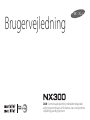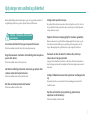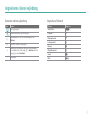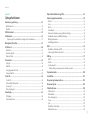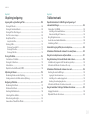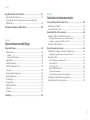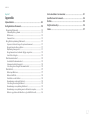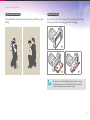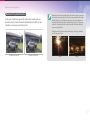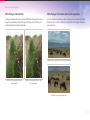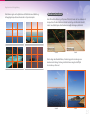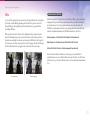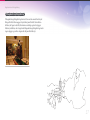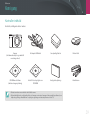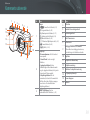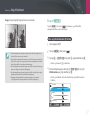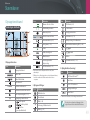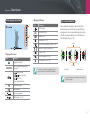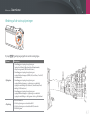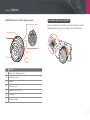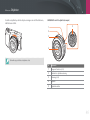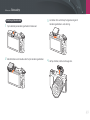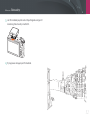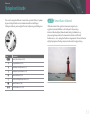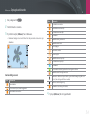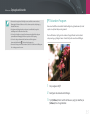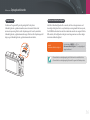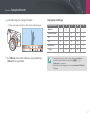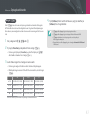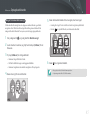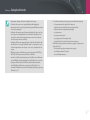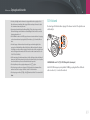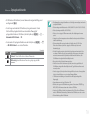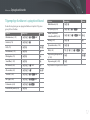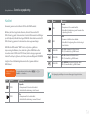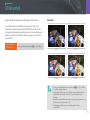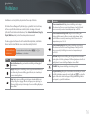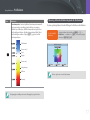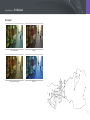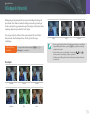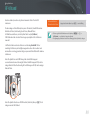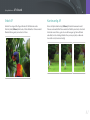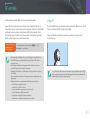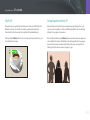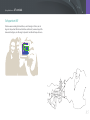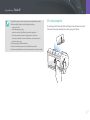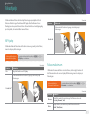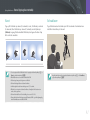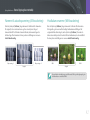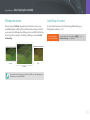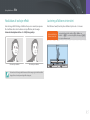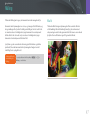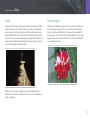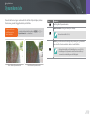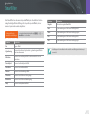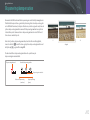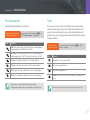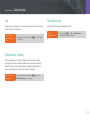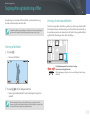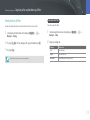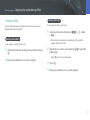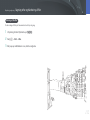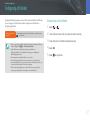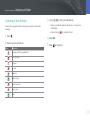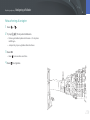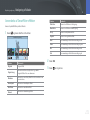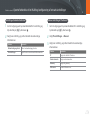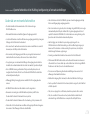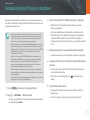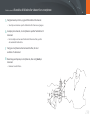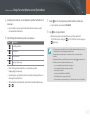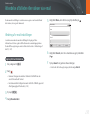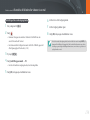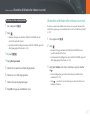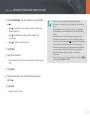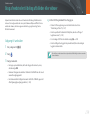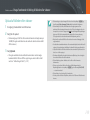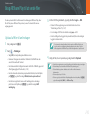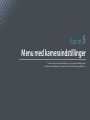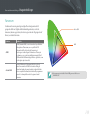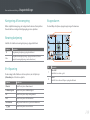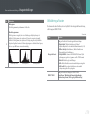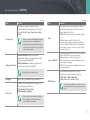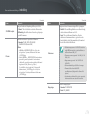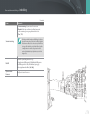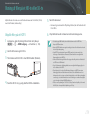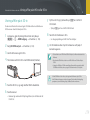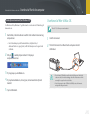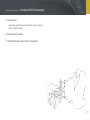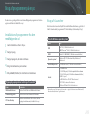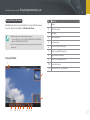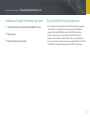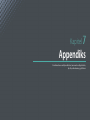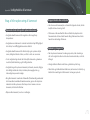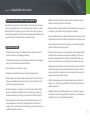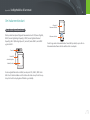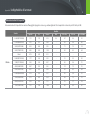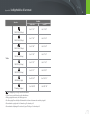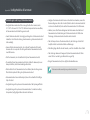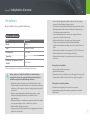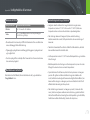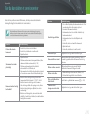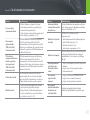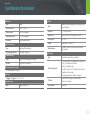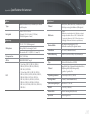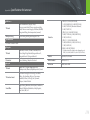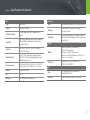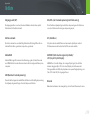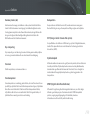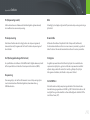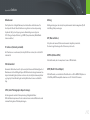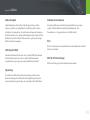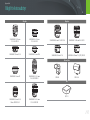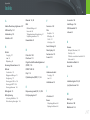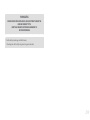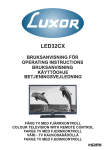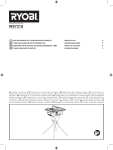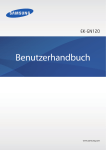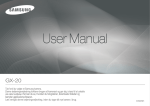Download Samsung Smart Camera NX300 18-55 mm objektiv Brugervejledning
Transcript
Brugervejledning DAN Denne brugervejledning indeholder detaljerede oplysninger om brugen af dit kamera. Læs venligst denne vejledning grundigt igennem. Oplysninger om ophavsret • Microsoft Windows og Windows-logoet er registrerede varemærker tilhørende Microsoft Corporation. • Mac og Apple App Store er registrerede varemærker tilhørende Apple Corporation. • Google Play Store er et registreret varemærke tilhørende Google, Inc. • Adobe, Adobe-logoet, Photoshop og Lightroom er enten registrerede varemærker eller varemærker tilhørende Adobe Systems Incorporated i USA. • Kameraspecifikationerne eller indholdet i denne vejledning kan ændres uden varsel pga. opgradering af kamerafunktioner. • Vi anbefaler, at du bruger kameraet i det land, hvor du har købt det. • Brug dette kamera ansvarligt, og efterlev alle love og bestemmelser vedr. dets brug. • Du må ikke genbruge eller distribuere nogen dele af denne vejledning uden forudgående tilladelse. • microSD™, microSDHC™ og microSDXC™ er registrerede varemærker tilhørende SD Association. • HDMI, HDMI-logoet og begrebet "High Definition Multimedia Interface" er varemærker eller registrerede varemærker tilhørende HDMI Licensing LLC. PlanetFirst repræsenterer Samsung Electronics' forpligtelse til bæredygtig udvikling og social ansvarlighed gennem miljøbevidste virksomheds- og ledelsesaktiviteter. • Wi-Fi®, Wi-Fi CERTIFIED-logoet og Wi-Fi-logoet er registrerede varemærker tilhørende Wi-Fi Alliance. • Varemærker og varenavne i denne vejledning ejes af deres respektive ejere. 1 Oplysninger om sundhed og sikkerhed Overhold altid følgende forholdsregler og tip om brug af kameraet for at undgå farlige situationer og sikre optimal ydelse af dit kamera. Advarsel – Situationer, der kan føre til personskade Undgå skader på motivets øjne. Brug ikke blitzen tæt på mennesker eller dyr (tættere end 1 m). Hvis du bruger blitzen for tæt på motivets øjne, kan det give midlertidige eller varige skader på synet. Opbevar dit kamera utilgængeligt for små børn og kæledyr. Dette kan medføre elektrisk stød eller beskadige kameraet. Opbevar kameraet og dets tilbehør utilgængeligt for små børn og dyr. Små dele kan blokere luftvejene og forårsage alvorlig skade, hvis de sluges. Bevægelige dele og tilbehør kan også udgøre fysiske farer. Brug ikke kameraet i nærheden af brandfarlige eller eksplosive gasser eller væsker. Kameraet må ikke udsættes for direkte sollys eller høje temperaturer i længere perioder. Dette kan medføre brand eller eksplosion. Længere tids udsættelse for direkte sollys eller ekstreme temperaturer kan forårsage permanent beskadigelse af de indvendige komponenter i kameraet. Du må ikke adskille eller forsøge at reparere dit kamera. Isæt ikke brandfarlige materialer i kameraet, og opbevar ikke sådanne materialer tæt på kameraet. Dette kan medføre brand eller elektrisk stød. Undgå at tildække kameraet eller opladeren med tæpper eller tøj. Rør ikke ved kameraet med våde hænder. Kameraet kan blive overophedet. Det kan ødelægge kameraet eller medføre brand. Dette kan medføre elektrisk stød. Rør ikke ved strømforsyningskablet, og gå ikke tæt på opladeren under tordenvejr. Dette kan medføre elektrisk stød. 2 Oplysninger om sundhed og sikkerhed Kommer der væsker eller fremmede genstande ind i dit kamera, skal du med det samme frakoble alle strømkilder, som f.eks. batteriet eller opladeren, og derefter kontakte et Samsung servicecenter. Regulativer, der begrænser kamerabrug i bestemte områder, skal altid overholdes. Forsigtig – Situationer, der kan beskadige dit kamera eller andet udstyr Fjern batterierne fra dit kamera, hvis det skal opbevares i en længere periode. Installerede batterier kan lække eller ruste med tidens gang, hvilket kan beskadige dit kamera alvorligt. • Undgå at skabe forstyrrelse med andre elektroniske enheder. • Sluk for kameraet, når du er om bord på et fly. Dit kamera kan forstyrre flyvemaskinens udstyr. Følg alle luftfartsmæssige regulativer og sluk for kameraet efter flypersonalets retningslinjer. • Sluk for kameraet i nærheden af medicinsk udstyr. Dit kamera kan forstyrre medicinsk udstyr i hospitaler eller sundhedscentre. Følg alle regulativer, offentliggjorte advarsler og retningslinjer fra medicinsk personale. Undgå forstyrrelser i pacemakere. Overhold den afstand mellem kameraet og pacemakere, der anbefales af producenten og af forskningsgrupper, for at undgå mulig interferens. Hvis du har grund til at tro, at dit kamera skaber forstyrrelser i en pacemaker eller andet medicinsk udstyr, skal du omgående slukke kameraet og kontakte producenten af pacemakeren eller det medicinske udstyr for at få råd og vejledning. Som erstatningsbatterier må der kun anvendes originale Lithium-ion batterier, der er anbefalet af producenten. Du må ikke beskadige eller overophede batteriet. Dette kan medføre brand eller personskader. Brug kun batterier, opladere, kabler og tilbehør, der er godkendt af Samsung. • Batterier, opladere, kabler eller tilbehør, der ikke er godkendt, kan medføre, at batterierne eksploderer, beskadiger dit kamera eller medfører personskader. • Samsung er ikke ansvarlig for skader eller kvæstelser, der skyldes batterier, opladere, kabler eller tilbehør, der ikke er godkendt. Brug ikke batterierne til formål, de ikke er beregnet til. Dette kan medføre brand eller elektrisk stød. 3 Oplysninger om sundhed og sikkerhed Rør ikke ved blitzen, når den affyres. Blitzen er meget varm, når den affyres, og kan brænde din hud. Når du bruger opladeren, skal du slukke for kameraet, inden du fjerner opladerkablet fra kameraet. Hvis du ikke gør dette, kan det forårsage brand eller elektrisk stød. Tag opladeren ud af stikkontakten, når den ikke bruges. Hvis du ikke gør dette, kan det forårsage brand eller elektrisk stød. Der må ikke anvendes et beskadiget strømforsyningskabel, et ødelagt stik eller en løs stikkontakt, når batterierne skal oplades. Dette kan medføre brand eller elektrisk stød. Vekselstrømsopladeren må ikke komme i kontakt med +/terminalerne på batteriet. Dette kan forårsage brand eller elektrisk stød. Tab ikke kameraet, og udsæt det ikke for stærke påvirkninger. Vær forsigtig, når du tilslutter kabler eller adaptere og sætter batterier og hukommelseskort i. Hvis du sætter stik i med magt, tilslutter kablerne forkert eller sætter batterier og hukommelseskort forkert i, kan du beskadige porte, stik og tilbehør. Hold kort med magnetstriber borte fra kameraetuiet. Informationer, der er gemt på kortet, kan blive beskadiget eller slettet. Brug aldrig en defekt oplader, et defekt batteri eller et defekt hukommelseskort. Dette kan medføre elektrisk stød, funktionsfejl i kameraet eller medføre brand. Anbring ikke kameraet tæt på et magnetfelter. Hvis du gør dette kan det medføre at kameraet ikke fungerer korrekt. Brug ikke kameraet, hvis skærmen er gået i stykker. Hvis glas- eller akryldelene er i stykker, skal du henvende dig hos et Samsung-servicecenter for at få kameraet repareret. Hvis du gør det, kan du beskadige skærmen eller eksterne eller interne komponenter. 4 Oplysninger om sundhed og sikkerhed Kontrollér, at kameraet fungerer korrekt, før du tager det i brug. Producenten kan ikke gøres ansvarlig for noget som helst tab af filer eller anden skade, der er forårsaget af funktionsfejl eller forkert brug af kameraet. Du skal sætte den lille ende af USB-kablet i dit kamera. Hvis kablet sættes modsat i, kan dette ødelægge dine filer. Producenten er ikke ansvarlig for nogen form for tab af data. Objektivet må ikke udsættes for direkte sollys. Undgå at skabe forstyrrelse med andre elektroniske enheder. Dit kamera udsender RF-signaler (radiofrekvens), der kan skabe interferens med uafskærmet eller ukorrekt afskærmet elektronisk udstyr, som f.eks. pacemakere, høreapparater, medicinsk udstyr og andre elektroniske enheder i hjemmet eller i køretøjer. Kontakt producenten af dine elektroniske enheder for at løse problemer med eventuel interferens. For at forhindre uønsket støj: Brug kun enheder og tilbehør, der er godkendt af Samsung. Brug dit kamera i normal stilling. Undgå kontakt med kameraets interne antenne. Dette kan misfarve billedsensoren eller medføre funktionsfejl. Dataoverførsel og ansvar Hvis kameraet bliver overophedet, skal du fjerne batteriet og lade det køle ned. • Data, der er overført via WLAN kan lækkes, så undgå at overføre • Langvarig brug af kameraet kan få batteriet til at overophede og få • Kameraproducenten er ikke ansvarlig for dataoverførsler, der krænker kameraets indvendige temperatur til at stige. Hvis kameraet holder med at fungere, skal du fjerne batteriet og lade det køle ned. følsomme data i offentlige områder eller på åbne netværk. ejendomsrettigheder, varemærker, love om immaterielle rettigheder eller krænkelse af offentlig lov og orden. • Høje interne temperaturer kan medføre støj på billederne. Dette er normalt og påvirker ikke kameraets samlede ydeevne. 5 Angivelserne i denne vejledning Ikonerne i denne vejledning Ikon Funktion Tilstand Angivelse Flere oplysninger Smart Auto t Sikkerhedsadvarsler og forholdsregler Program P Blændeprioritet A Lukkerprioritet S Manuel M Objektivprioritet i Smart s Wi-Fi B [ ] Kameraknapper. F. eks. vises udløserknappen som [Udløser]. ( ) Sidetal for relaterede oplysninger ĺ * Angivelse af tilstand Rækkefølgen af funktioner eller menuer, du skal vælge for at udføre et trin, f.eks.: Vælg 1 ĺ Kvalitet (svarer til vælg 1 og derefter Kvalitet). Kommentar 6 Indhold Tip Kapitel 1 Begreber inden for fotografering Mit kamera Optagelsesstillinger ................................................................................... 13 Kom i gang.................................................................................................... 29 Kontroller indhold..................................................................................................... 29 Kameraets udseende.................................................................................. 30 Holde kameraet ............................................................................................................. 13 Tage billeder stående .................................................................................................. 13 Tage billeder knælende .............................................................................................. 14 Brug af skærmen ........................................................................................................... 14 Optagelse ved lav vinkel ............................................................................................ 15 Optagelse ved høj vinkel ........................................................................................... 15 Blænder ......................................................................................................... 16 Blændeværdi og dybdeskarphed ........................................................................... 17 Lukkerhastighed ......................................................................................... 18 ISO-følsomhed ............................................................................................. 19 Sådan styrer blænderindstillingen, lukkehastigheden og ISO-følsomheden eksponeringen ........................................................... 20 Sammenhæng mellem brændvidde, vinkel og perspektiv................ 21 Dybdeskarphed ........................................................................................... 22 Hvad kontrollerer effekter, der er ude af fokus? ................................................ 22 Optisk tjek ....................................................................................................................... 24 Komposition ................................................................................................. 24 Brug af knappen DIRECT LINK................................................................................. 32 Isætning af batteri og hukommelseskort .............................................. 33 Udtagning af batteri og hukommelseskort ....................................................... 33 Bruge hukommelseskortadapteren ....................................................................... 33 Sådan oplader du batteriet og tænder kameraet ................................ 34 Opladning af batteriet ............................................................................................. 34 Sådan tænder du kameraet ................................................................................... 34 Den første opsætning ................................................................................ 35 Valg af funktioner ....................................................................................... 36 Valg med knapperne................................................................................................ 36 Valg ved berøring ...................................................................................................... 36 Brug af m ........................................................................................................... 37 F.eks. valg af billedstørrelse i P-tilstand .............................................................. 37 Brug af Smart Panel .................................................................................................. 38 Du kan f.eks. justere eksponeringsværdien i P-tilstand ................................ 38 Reglen om tredjedele.................................................................................................. 24 Billeder med to motiver.............................................................................................. 25 Blitz ................................................................................................................ 26 Guidenummer for blitz ............................................................................................... 26 Tilbagekastningsfotografering ................................................................................ 27 7 Indhold Skærmikoner................................................................................................ 40 I Optagelsestilstand.................................................................................................. 40 Sådan tager du billeder ............................................................................................. 40 Sådan optager du videoer........................................................................................ 41 Om niveauindikatoren ............................................................................................... 41 I Afspilningstilstand .................................................................................................. 42 Visning af billeder ........................................................................................................ 42 Afspilning af videoer .................................................................................................. 42 Ændring af de viste oplysninger .......................................................................... 43 Objektiver ..................................................................................................... 44 Objektivets udseende.............................................................................................. 44 Låsning eller oplåsning af objektivet ................................................................... 45 Objektivmarkeringer................................................................................................ 47 Ekstraudstyr ................................................................................................. 48 Sådan ser den eksterne blitz ud ........................................................................... 48 Tilslutning af ekstern blitz ........................................................................................ 49 GPS-modulets udseende (valgfrit) ...................................................................... 51 Montering af GPS-modulet.................................................................................... 51 Optagelsestilstande ................................................................................... 53 t Smart Auto-tilstand.................................................................................. 53 P Tilstanden Program .............................................................................................. 55 Programskift .................................................................................................................. 56 Minimumslukkerhastighed ..................................................................................... 56 A Tilstanden Blændeprioritet .............................................................................. 57 S Tilstanden Lukkeprioritet................................................................................... 58 M Tilstanden Manuel .............................................................................................. 59 Billedtilstand.................................................................................................................. 59 Brug af Bulb-funktionen............................................................................................ 60 i Tilstanden Objektivprioritet ........................................................................... 60 Brug af E .......................................................................................................... 60 Brug af i-Function i P/A/S/M-tilstande ............................................................ 61 Brug af Z............................................................................................................ 63 s Tilstanden Smart................................................................................................ 64 Brug af tilstanden Bedste ansigt ............................................................................ 65 Optagelse af panoramabilleder.............................................................................. 66 Optagelse af en video.............................................................................................. 68 3D-tilstand ................................................................................................................... 69 Tilgængelige funktioner i optagelsestilstand ................................................. 71 8 Indhold Kapitel 2 Optisk billedstabilisering (OIS)................................................................. 89 Optagefunktioner Kørsel (optagelsesmetode) ....................................................................... 90 Enkelt ............................................................................................................................. 90 Serie ............................................................................................................................... 90 Burst ............................................................................................................................... 91 Selvudløser .................................................................................................................. 91 Ramme til autoeksponering (AE-bracketing) ................................................. 92 Hvidbalanceramme (WB-bracketing) ................................................................ 92 Billedguideramme .................................................................................................... 93 Indstilling af ramme ................................................................................................. 93 Blitz ................................................................................................................ 94 Reduktion af rød-øje-effekt ................................................................................... 95 Justering af blitzens intensitet ............................................................................. 95 Måling............................................................................................................ 97 Multi ............................................................................................................................... 97 Punkt .............................................................................................................................. 98 Centervægtet.............................................................................................................. 98 Størrelse og opløsning ............................................................................... 73 Billedstørrelse ............................................................................................................. 73 Kvalitet .......................................................................................................................... 74 ISO-følsomhed ............................................................................................. 75 Hvidbalance ................................................................................................. 76 Tilpasning af forudindstillede muligheder for Hvidbalance ........................ 77 Billedguide (fotostile) ................................................................................ 79 AF-tilstand .................................................................................................... 80 Enkel-AF ........................................................................................................................ 81 Kontinuerlig AF .......................................................................................................... 81 Manuel fokus .............................................................................................................. 82 AF-område .................................................................................................... 83 Valg AF .......................................................................................................................... 83 Multi AF......................................................................................................................... 84 Ansigtsgenkendelse AF .......................................................................................... 84 Selvportræt AF ........................................................................................................... 85 Touch AF........................................................................................................ 86 Touch AF ....................................................................................................................... 86 Automatisk fokuspunkt........................................................................................... 86 Sporing af ..................................................................................................................... 86 Et tryk optagelse........................................................................................................ 87 Fokushjælp ................................................................................................... 88 MF hjælp....................................................................................................................... 88 Fokusmaksimum ....................................................................................................... 88 Måling af eksponeringsværdien af fokusområdet ........................................ 99 Dynamikområde ....................................................................................... 100 SmartFilter .................................................................................................. 101 Eksponeringskompensation................................................................... 102 Eksponeringslås ........................................................................................ 103 Videofunktioner ........................................................................................ 104 Filmstørrelse ............................................................................................................. 104 Filmkvalitet ............................................................................................................... 104 Flere bevægelser .................................................................................................... 105 Toner ........................................................................................................................... 105 Lyd ............................................................................................................................... 106 Reduktion af vindstøj ............................................................................................ 106 Mikrofonniveau....................................................................................................... 106 9 Indhold Kapitel 3 Kapitel 4 Afspilning/redigering Trådløst netværk Søgning efter og håndtering af filer ..................................................... 108 Visning af billeder .................................................................................................. 108 Visning af miniaturebilleder ............................................................................... 108 Visning af filer efter kategori .............................................................................. 109 Vise filer som en mappe....................................................................................... 109 Beskyttelse af filer .................................................................................................. 110 Oprette forbindelse til et WLAN og konfigurering af netværksindstillinger ............................................................................... 123 Forbindelse til et WLAN........................................................................................ 123 Lås/oplås alle filer ...................................................................................................... 110 Sletning af filer ........................................................................................................ 111 Sletning af en enkelt fil ............................................................................................ 111 Sletning af flere filer .................................................................................................. 111 Sletning af alle filer.................................................................................................... 112 Visning af billeder ..................................................................................... 113 Forstørrelse af et billede ...................................................................................... 113 Visning af et diasshow .......................................................................................... 113 Autorotation ............................................................................................................ 114 Oprettelse af udskriftsordre (DPOF) ................................................................ 114 Afspilning af videoer ................................................................................ 115 Beskæring af video under afspilning .............................................................. 115 Sådan gemmer du et billede under afspilning............................................ 116 Redigering af billeder............................................................................... 117 Beskæring af et billede ......................................................................................... 117 Rotation af et billede............................................................................................. 118 Ændring af billedstørrelse ................................................................................... 118 Justering af dine billeder ..................................................................................... 119 Retouchering af ansigter ..................................................................................... 120 Anvendelse af SmartFilter-effekter .................................................................. 121 Indstilling af netværksfunktioner ........................................................................ 124 Manuel indstilling af IP-adressen ......................................................................... 124 Brug af loginbrowseren ....................................................................................... 125 Gode råd om netværksforbindelse .................................................................. 126 Indtastning af tekst................................................................................................ 127 Automatisk lagring af filer på en smartphone .................................... 128 Afsendelse af billeder eller videoer til en smartphone ..................... 129 Brug af en smartphone som en fjernudløser ...................................... 131 Brug Autobackup til at sende billeder eller videoer .......................... 133 Installation af programmet til Autobackup på din pc .............................. 133 Afsendelse af billeder eller videoer til en pc ................................................ 133 Afsendelse af billeder eller videoer via e-mail .................................... 135 Ændring af e-mail-indstillinger ......................................................................... 135 Lagring af dine informationer ............................................................................... 135 Indstilling af en e-mail-adgangskode ................................................................ 136 Ændring af e-mail-adgangskoden....................................................................... 137 Afsendelse af billeder eller videoer via e-mail ............................................. 137 Brug af websteder til deling af billeder eller videoer ........................ 139 Adgang til websider .............................................................................................. 139 Opload af billeder eller videoer ........................................................................ 140 10 Indhold Brug AllShare Play til at sende filer........................................................ 141 Upload af filer til onlinelager ............................................................................. 141 Visning af billeder eller videoer på enheder, der understøtter AllShare Play............................................................................................................. 142 Afsendelse af billeder med Wi-Fi Direct................................................ 144 Kapitel 6 Forbindelse til eksterne enheder Visning af filer på et HD-tv eller 3D-tv .................................................. 158 Afspille filer på et HDTV ....................................................................................... 158 Visning af filer på et 3D-tv ................................................................................... 159 Overførsel af filer til din computer ........................................................ 160 Overførsel af filer til din Windows-computer ............................................... 160 Tilslutning af kameraet som en ekstern harddisk .......................................... 160 Sådan fjernes kameraet (for Windows XP)........................................................ 161 Kapitel 5 Menu med kameraindstillinger Overførsel af filer til Mac OS ............................................................................... 161 Brugerindstillinger.................................................................................... 146 ISO-tilpasning .......................................................................................................... 146 Brug af programmer på en pc ................................................................ 163 Installation af programmer fra den medfølgende cd ............................... 163 ISO-trin .......................................................................................................................... 146 Automatisk ISO-område.......................................................................................... 146 Tilgængelige programmer ved brug af i-Launcher ....................................... 163 Støjreduktion ........................................................................................................... Indstil kontinuerlig ................................................................................................ DMF (Direct Manual Focus) ................................................................................ Farverum ................................................................................................................... Korrigering af forvrængning .............................................................................. Berøringsbetjening................................................................................................ iFn-tilpasning ........................................................................................................... Brugerskærm ........................................................................................................... Afbildning af taster ................................................................................................ Gitterlinie .................................................................................................................. AF-lampe ................................................................................................................... 146 147 147 148 149 149 149 149 150 151 151 Brug af i-Launcher.................................................................................................. 163 Krav for Windows-operativsystem....................................................................... 163 Krav for Mac OS .......................................................................................................... 164 Start af i-Launcher ..................................................................................................... 164 Brug af Multimedia Viewer ..................................................................................... 165 Download af firmwaren........................................................................................... 166 Download af programmet Autobackup til pc ................................................. 166 Installation af Adobe Photoshop Lightroom ............................................... 167 Brug af Adobe Photoshop Lightroom ............................................................ 167 Indstilling .................................................................................................... 152 11 Indhold Kapitel 7 Før du kontakter et servicecenter.......................................................... 181 Appendiks Specifikationer for kameraet .................................................................. 184 Fejlmeddelelser ......................................................................................... 169 Ordliste ........................................................................................................ 189 Vedligeholdelse af kameraet .................................................................. 170 Rengøring af kameraet ........................................................................................ 170 Valgfrit ekstraudstyr ................................................................................. 195 Indeks .......................................................................................................... 197 Kameraobjektiv og skærm ..................................................................................... 170 Billedsensor.................................................................................................................. 170 Kameraets hus ............................................................................................................ 170 Brug af eller opbevaring af kameraet ............................................................. 171 Upassende steder at bruge eller opbevare kameraet .................................. 171 Brug på stranden eller ved kysten ....................................................................... 171 Opbevaring i længere tid........................................................................................ 171 Bruge kameraet med omtanke i fugtige omgivelser.................................... 172 Andre forholdsregler ................................................................................................ 172 Om hukommelseskort .......................................................................................... 173 Understøttet hukommelseskort........................................................................... 173 Hukommelseskortets kapacitet............................................................................ 174 Forholdsregler ved brug af hukommelseskort ............................................... 176 Om batteriet............................................................................................................. 177 Batterispecifikationer ............................................................................................... 177 Batteriets driftstid ...................................................................................................... 178 Meddelelse om lavt batteri .................................................................................... 178 Bemærkninger om brug af batteriet .................................................................. 178 Forholdsregler om brug af batteriet ................................................................... 179 Bemærkninger om opladning af batteriet ....................................................... 179 Bemærkninger om opladning med en forbundet computer .................... 180 Batterier og opladere skal håndteres og bortskaffes korrekt .................... 180 12 Begreber inden for fotografering Optagelsesstillinger For at tage et godt billede er det nødvendigt at have en god stilling, så kameraet stabiliseres. Selv om du holder et kamera korrekt, kan den forkerte stilling få kameraet til at ryste. Stå ret op og ned, og forhold dig i ro for at fastholde en rolig base for dit kamera. Når du tager billeder med en langsom lukkerhastighed, skal du holde vejret for at minimere, at kroppen bevæger sig. Tage billeder stående Arrangér dit billede. Stå ret op og ned med fødderne i skulderbredde, og hold dine albuer, så de peger nedad. Holde kameraet Hold kameraet med din højre hånd og anbring din højre pegefinger på udløserknappen. Anbring din venstre hånd under objektivet som støtte. 13 Begreber inden for fotografering Tage billeder knælende Arrangér dit billede. Knæl, så et knæ hviler på jorden, og fasthold en opret stilling. Brug af skærmen Vip skærmen op eller ned for at tage billeder ved høje eller lave vinkler. Du kan vippe skærmen 90° opad ( ) eller 45° nedad ( ). • Lad skærmen være lukket ( ), når kameraet ikke er i brug. • Vip kun skærmen inden for den tilladte vinkel. Hvis du ikke overholder dette, kan kameraet blive ødelagt. 14 Begreber inden for fotografering Optagelse ved lav vinkel En optagelse fra lav vinkel er en optagelse med kameraet placeret under din øjenhøjde, hvor det er rettet opad mod motivet. Optagelse ved høj vinkel En optagelse fra høj vinkel er en optagelse med kameraet placeret over din øjenhøjde, hvor det er rettet nedad mod motivet. 15 Begreber inden for fotografering Blænder Blænderen (et hul, som kontrollerer mængden af lys, der kommer ind i kameraet) er én ud af tre faktorer, der bestemmer eksponeringen. Blænderens hus indeholder tynde metalplader, der åbner og lukker for at lade lyset komme gennem blænderen og ind i kameraet. Størrelsen af blænderen er tæt forbundet med lysstyrken for et billede: Jo større blænderen er, jo lysere bliver billedet. Jo mindre blænderen er, jo mørkere bliver billedet. Blændestørrelser Størrelsen af blænden angives som en værdi, der kaldes en "F-værdi". F-værdien angiver brændvidden divideret med objektivets diameter. Hvis f.eks. et objektiv med en brændvidde på 50 har en f-værdi på F2, er blænderens diameter 25 mm (50 mm/25 mm=F2). Jo mindre tallet er, jo større er blænderens åbning. Åbningen i blænderen er beskrevet som eksponeringsværdien (EV). Hvis man øger eksponeringsværdien (med + 1 EV), betyder dette, at mængden af lys fordobles. Hvis eksponeringsværdien reduceres (med - 1 EV), halveres lysmængden. Du kan også bruge funktionen for eksponeringskompensationen til at finjustere mængden af lys ved at dele eksponeringsværdierne op i 1/2, 1/3 EV osv. +1 EV Minimum blænder Medium blænder -1 EV Maksimal blænder F1.4 F2 F2.8 F4 F5.6 F8 Trin af eksponeringsværdier Mørkere billede (blænder åbnet en anelse) Lysere billede (blænder åbnet meget) 16 Begreber inden for fotografering Blændeværdi og dybdeskarphed Du kan gøre et billedes baggrund sløret eller skarpt ved at ændre på blænderen. Dette er tæt forbundet til dybdeskarpheden (DOF), der kan udtrykkes som værende enten lille eller stor. Blænderhuset indeholder adskillige blade. Disse blade bevæger sig sammen og kontrollerer den mængde af lys, der kommer gennem blænderens midte. Antallet af blade har også effekt på lysets former, når der tages billeder om natten. Hvis blænderen har et lige antal blade, deles lyset op i et tilsvarende antal dele. Hvis antallet af blade er ulige, vil antallet af dele være dobbelt så stort som antallet af blade. En blænder med 8 blade deler eksempelvis lyset op i 8 dele, og en blænder med 7 blade giver 14 dele. Et billede med stor DOF Et billede med lille DOF 7 blade 8 blade 17 Begreber inden for fotografering Lukkerhastighed Lukkerhastigheden refererer til den tid, det tager at åbne og lukke lukkeren, og dette er en vigtig faktor for et billedes lysstyrke, da den kontrollerer den mængde lys, der når at komme ind gennem blænderen, før det når billedsensoren. Lukkehastigheden kan normalt justeres. Målingen af lukkehastigheden kaldes "eksponeringsværdi" (EV) og er markeret i intervaller på 1 sek., 1/2 sek., 1/4 sek., 1/8 sek., 1/15 sek., 1/1000 sek., 1/2000 sek. osv. Jo hurtigere lukkerhastighed, jo mindre lys slippes der derfor ind. Og tilsvarende: Jo langsommere lukkerhastighed, jo mere lys slippes der ind. Som vist på nedenstående billeder vil en lav lukkerhastighed give mere tid til at lukke lys ind, så billedet bliver lysere. Modsat vil en høj lukkerhastighed give mindre tid til at lukke lyset ind, hvorfor billedet vil blive mørkere og lettere kan tage billeder af motiver i bevægelse. +1 EV Eksponering -1 EV 0,8 sek 1 sek 1/2 sek 1/4 sek 1/8 sek 1/15 sek 0,004 sek 1/30 sek Lukkerhastighed 18 Begreber inden for fotografering ISO-følsomhed Eksponeringen af et billede bestemmes af kameraets følsomhed. Denne følsomhed er baseret på internationale filmstandarder og betegnes som ISO-standarder. I digitale kameraer anvendes denne følsomhedsspecifikation til at repræsentere følsomheden af den digitale mekanisme, der tager billedet. Da en lav ISO-følsomhed betyder, at kameraet bliver mindre lysfølsomt, skal du bruge mere lys for at skabe en optimal eksponering. Hvis du bruger en lav ISO-følsomhed, skal du åbne blænderen mere eller reducere lukkerhastigheden, så der kan komme mere lys ind i kameraet. På en solskinsdag med masser af lys kræver en lav ISO-følsomhed eksempelvis ikke en langsom lukkerhastighed. På et mørkt sted eller om natten vil en lav ISO-værdi dog resultere i et sløret billede. Det anbefales derfor at øge ISO-følsomheden en smule. ISO-følsomheden fordobles, når værdien fordobles. F.eks. vil en indstilling på ISO 200 være i stand til at tage billeder med den dobbelte hastighed af en indstilling på ISO 100. En højere ISO-værdi kan dog resultere i "støj" — små prikker, pletter og andre fænomener på et billede, der giver billedet et beskidt eller forstyrret udseende. Som generel regel er det bedst at bruge en lav ISO-værdi for at undgå støj på billederne, medmindre du tager billeder i mørke omgivelser eller om natten. Et billede, der er taget med et kamerastativ og høj ISO-følsomhed Et sløret billede med en lav ISO-følsomhed Ændringer i kvalitet og lysstyrke i henhold til ISO-følsomheden 19 Begreber inden for fotografering Sådan styrer blænderindstillingen, lukkehastigheden og ISO-følsomheden eksponeringen Blændeindstillingen, lukkerhastighed og ISO-følsomheden hænger snævert sammen, når der tages et billede. Blændeindstillingen kontrollerer den åbning, der regulerer lysmængden, der kommer ind i kameraet, mens lukkerhastighed bestemmer hvor lang tid, lyset får lov til at komme ind. ISO-følsomheden bestemmer den hastighed, hvormed filmen reagerer på lys. Sammen beskrives disse tre aspekter som eksponeringens tre faktorer. Lukkerhastighed, blændeværdi eller ISO-følsomhed kan ændres ved at justere de andre parametre for at opretholde lysmængden. Resultatet ændres dog i henhold til indstillingerne. Lukkerhastigheden er f.eks. nyttig til at udtrykke bevægelse, blænderen kan kontrollere dybdeskarpheden, og ISO-følsomheden kan kontrollere et billedes kornethed. Indstillinger Resultater Indstillinger Lukkehastighed Resultater Hurtig hastighed = mindre lys Langsom hastighed = mere lys Hurtig = fast Langsom = sløret ISO-følsomhed Høj følsomhed = mere følsom over for lys Lav følsomhed = mindre følsom over for lys Høj = mere kornet Lav = mindre kornet Blændeværdi Bred blænde = mere lys Smal blænde = mindre lys Vid = lille dybdeskarphed Nær = stor dybdeskarphed 20 Begreber inden for fotografering Sammenhæng mellem brændvidde, vinkel og perspektiv Lang brændvidde Brændvidden, der måles i millimeter, er afstanden mellem midten af objektivet til dets fokuspunkt. Den påvirker vinklen og perspektivet for de billeder, der tages. En kort brændvidde giver en bred vinkel, der gør det muligt at tage et bredt billede. En lang brændvidde giver en smal vinkel, der gør det muligt at tage telebilleder. telebillede-objektiv telebillede Kort brændvidde smal vinkel Se på nedenstående billeder og sammenlign forskellene. vidvinkelsobjektiv bredt billede vidvinkel 18 mm vinkel 55 mm vinkel 200 mm vinkel Normalt vil et objektiv med en bred vinkel være egnet til at tage landskabsbilleder, og et objektiv med smal vinkel anbefales til at tage billeder af sportsbegivenheder eller portrætter. 21 Begreber inden for fotografering Hvad kontrollerer effekter, der er ude af fokus? Dybdeskarphed De portrætter eller billeder af opstillinger, som folk bedst kan lide, er dem, hvor baggrunden er ude af fokus, så motivet træder tydeligt frem. Afhængigt af fokusområderne kan et billede gøres uskarpt eller skarpt. Dette kaldes "lille DOF" eller "stor DOF". Dybdeskarpheden er fokusområdet rundt om motivet. Et lille DOF angiver derfor, at fokusområdet er smalt, og et højt DOF betyder, at fokusområdet er bredt. DOF afhænger af blændeværdien Jo bredere blænderen er (og specielt jo lavere blændeværdien er), jo lavere bliver DOF. Under forhold hvor de andre værdier (herunder lukkehastighed og ISO-følsomhed) er lige store, vil en lav blændeværdi give et billede med lav DOF. Man kan tage et billede med en lille DOF, der tydeliggør motivet og gør resten af billedet sløret, ved at bruge et teleskopobjektiv eller ved at vælge en lav blændeværdi. Modsat kan du tage et billede med stor DOF, der viser alle elementer på et billede i skarp fokus, ved at bruge et vidvinkelobjektiv eller ved at vælge en høj blændeværdi. 55 mm F5.7 Lille dybdeskarphed 55 mm F22 Stor dybdeskarphed 22 Begreber inden for fotografering DOF afhænger af brændvidde DOF afhænger af afstanden mellem motiv og kamera Jo længere brændvidde, jo lavere bliver DOF. Et teleskopobjektiv med en længere brændvidde er bedre til at tage et billede med lav DOF end et vidvinkelobjektiv med kort brændvidde. Jo kortere afstanden mellem motivet og kameraet er, jo lavere bliver DOF. Derfor kan det resultere i et billede med lav DOF, hvis du tager et billede tæt på motivet. Et billede, der er taget med et 100 mm teleskopobjektiv Et billede, der er taget med et 18 mm vidvinkelobjektiv Et billede, der er taget med et 100 mm teleskopobjektiv Et billede, der er taget tæt på motivet 23 Begreber inden for fotografering Optisk tjek Du kan trykke på den brugerdefinerede knap for at se det optiske tjek, før du tager et billede. Kameraet justerer blænderen til de foruddefinerede indstillinger og viser resultaterne på skærmen. Indstil den brugerdefinerede knap til Optisk tjek. (s. 150) Komposition Det er sjovt at tage et billede af verdens skønhed med et kamera. Uanset hvor smuk verden er, kan man dog ikke fange skønheden, hvis billedets komposition er dårlig. Når det drejer sig om billedkomposition, er det meget vigtigt at prioritere motiverne. Komposition inden for fotografering henviser til, hvordan motiverne arrangeres. Normalt vil det give en god komposition, hvis man følger reglen om tredjedele. Reglen om tredjedele For at bruge reglen om tredjedele skal du dele billedet op i et mønster af 3 x 3 lige store rektangler. For at komponere et billede med vægt på motivet skal du sørge for, at motivet befinder sig ved et af hjørnerne af det midterste rektangel. 24 Begreber inden for fotografering Med denne regel om tredjedele kan du få billeder med stabile og behagelige kompositioner. Herunder er et par eksempler. Billeder med to motiver Hvis dit motiv befinder sig i et hjørne af billedet, skaber det en ubalanceret komposition. Du kan stabilisere billedet ved at tage et billede af et andet motiv i modsatte hjørne for at balancere vægtfordelingen på billedet. Motiv 2 Motiv 1 Ustabilt Motiv 2 Motiv 1 Stabilt Når du tager landskabsbilleder, vil centrering på horisonten give en ubalanceret virkning. Du kan give billedet mere vægt ved at flytte horisonten op eller ned. Motiv 1 Motiv 1 Motiv 2 Motiv 2 Ustabilt Stabilt 25 Begreber inden for fotografering Guidenummer for blitz Blitz Lys er et af de vigtigste komponenter når du tager billeder. Det er dog ikke let at have en tilstrækkelig lysmængde til enhver tid og hvor som helst. Brug af blitz gør det muligt at optimere lysforholdene og oprette flere forskellige effekter. Blitz, også kendt som strobelys eller hurtigaktiveret lys, hjælper med at skabe tilstrækkelig eksponering under forhold med lav belysning. Det er ligeledes anvendeligt i situationer med meget lys. Blitz kan f.eks. bruges til at kompensere for eksponeringen for et motivs skygge eller til klart at tage billede både af motivet og baggrunden under forhold med modlys. Modelnummeret for en blitz henviser til blitzens effekt, og den maksimale mængde af det genererede lys repræsenteres af en værdi, der kaldes for et "guidenummer". Jo større guidenummer, jo mere lys udsendes der fra blitzen. Guidenummeret findes ved at gange afstanden fra blitzen til motivet med blændeværdien, når ISO-følsomheden er sat til 100. Guidenummer = Afstand fra blitz til motiv x blændeværdi Blændeværdi = Guidenummer/afstand fra blitz til motiv Afstand fra blitz til motiv = Guidenummer/blændeværdi Hvis du kender blitzens ledetal, kan du beregne en optimal blitz til motivafstanden, når du indstiller blitzen manuelt. Hvis f.eks. en blitz har et ledetal på 20 og er 4 meter væk fra motivet, er den optimale blændeværdi F5.0. Før korrigering Efter korrigering 26 Begreber inden for fotografering Tilbagekastningsfotografering Tilbagekastningsfotografering henviser til en metode med at kaste lyset tilbage fra loftet eller vægge, så lyset bliver jævnt fordelt. Normalt kan billeder, der tages med blitz, forekomme unaturlige og kaste skygger. Motiver på billeder, der er taget med tilbagekastningsfotografering, kaster ingen skygger og ser fine ud grundet det jævnt fordelte lys. 27 Kapitel 1 Mit kamera Få oplysninger om dit kameras udseende, skærmikoner, objektiv, valgfrie tilbehør, og grundlæggende funktioner. Mit kamera Kom i gang Kontroller indhold Kontrollér, om følgende dele er i æsken: Kamera (inkl. kamerahushylster og dæksel til monteringsenhed) AC-adapter/USB-kabel Genopladeligt batteri Ekstern blitz CD-ROM med software (inklusive brugervejledning) Adobe Photoshop LightroomDVD-ROM Hurtig startvejledning Håndledsrem • Illustrationerne kan være anderledes end de faktiske emner. • Du kan købe tilbehør hos en forhandler eller hos et Samsung servicecenter. Samsung er ikke ansvarlig for problemer, der er skyldes brug af ikke-godkendt tilbehør. For yderligere oplysninger om ekstraudstyr henvises til side 195. 29 Mit kamera Kameraets udseende 1 2 3 4 5 6 16 15 7 14 Nr. Navn Nr. Navn 4 Mikrofon 5 Dæksel til monteringsenhed 1 Vælger • t: Smart Auto-tilstand (s. 53) • P: Programtilstand (s. 55) • A: Blændeprioritettilstand (s. 57) • S: Lukkerprioritetstilstand (s. 58) • M: Manuel tilstand (s. 59) • i: Tilstanden Objektivprioritet (s. 60) • s: Smart-tilstand (s. 64) • B: Wi-Fi (s. 122) 6 Monteringsenhed 7 Hul til kamerarem 8 Billedsensor 4 7 8 13 9 10 12 Drejeknap • På menuskærmen: Gå til et ønsket 11 2 3 menupunkt. • I Smart Panel: Juster en valgt funktion. • I optagelsestilstand: Juster lukkehastighed eller blændeværdi i nogle optagelsestilstande, eller juster størrelsen af fokusområdet. • I afspilningstilstand: Få vist miniaturer, forstør eller formindsk et billede, eller åbn eller luk en mappe med serie- eller burst-billeder i afspilningstilstand. Indbygget antenne/NFC-mærke 9 * Berør ikke den indbyggede antenne, når du bruger det trådløse netværk. 10 Højttaler 11 Objektivets udløserknap 12 Objektivmontering 13 Indikator for objektivmontering 14 AF-hjælpelys/timerlys 15 Power-knappen 16 Udløser DIRECT LINK-knap: Start en forudindstillet Wi-Fi-funktion. (s. 32) 30 Mit kamera > Kameraets udseende Nr. 1 Navn Videooptagelsesknap Start optagelse af en video. Knappen EV-justering (s. 102) 1 2 3 4 9 5 8 2 Nr. Tryk og fasthold knappen, og rul derefter med drejeknappen for at justere eksponeringsværdien. I M-tilstand vil blændeværdien blive justeret. 6 7 6 7 4 8 indstillinger. • I optagelsestilstand: Gør det muligt at vælge et fokusområde manuelt i visse optagelsestilstande. Navigationsknap • I optagelsestilstand - D: Vis kameraindstillinger og skifter funktion. (s. 150) Gør det muligt at skifte til afspilningstilstand. Statuslampe Gå til Smart Panel, og finjuster nogle af indstillingerne. Knappen o • På menuskærmen: Gem de valgte Knappen Slet/Brugerdefineret • I optagelsestilstand: Udfør den tildelte • I afspilningstilstand: Sletter filer. Afspilningsknap Knappen Fn 3 Navn Angiver kameraets status. • Blinker: Når et billede bliver gemt, der optages video, der sendes data til en computer, der oprettes forbindelse til et WLAN, eller der sendes et foto. • Lyser konstant: Når der ikke overføres data, når overførslen af data til en computer er afsluttet, eller når batteriet oplades. Knappen MENU 9 Gør det muligt at åbne indstillinger eller menuer. funktioner. 5 - I: Vælg en ISO-værdi. - C: Vælg en drevindstilling. - F: Vælg en AF-tilstand. • I andre situationer Flyt hhv. op, ned, til venstre, til højre. 31 Mit kamera > Kameraets udseende Nr. Navn USB-port og port til aktivering af udløser 1 2 5 4 1 Tilslut kameraet til en computer eller aktivering af udløser. Brug et udløseraktiveringskabel samme med en trefod for at minimere kameraets bevægelse. 2 HDMI-port 3 Låg til batterirum/hukommelseskort Isæt et hukommelseskort og batteri. 4 Skærm • Vip skærmen op eller ned for at tage billeder ved høje eller lave vinkler. (s. 14) • Tryk på skærmen for at vælge en menu eller en funktion. (s. 36) 5 Stativgevind 3 Brug af knappen DIRECT LINK Du kan nemt tænde for Wi-Fi-funktionen ved at trykke på [DIRECT LINK]. Tryk på [DIRECT LINK] for at vende tilbage til den forrige tilstand. Indstilling af knappen DIRECT LINK Du kan vælge en Wi-Fi-funktion, der startes, når du trykker på [DIRECT LINK]. (s. 150) Hvis du vil indstille en DIRECT LINK-funktion, skal du i optagelsestilstand trykke på [m] ĺ 5 ĺ Afbildning af taster ĺ DIRECT LINKĺ vælg en indstilling. 32 Mit kamera Isætning af batteri og hukommelseskort Lær at isætte batteriet og et hukommelseskort (medfølger ikke) i dit kamera. Udtagning af batteri og hukommelseskort Skub låsen opad for at frigøre batteriet. Batterilås Genopladeligt batteri Tryk forsigtigt, til kortet går fri af kameraet, og træk det ud af åbningen. Sæt et hukommelseskort i, så de guldfarvede kontakter vender nedad. Hukommelseskort Hukommelseskort Sæt batteriet i med Samsung-logoet opad. Bruge hukommelseskortadapteren For at bruge micro-hukommelseskort med dette produkt, en pc eller en hukommelseskortlæser skal du sætte kortet i en adapter. Genopladeligt batteri Når statuslampen på kameraet blinker, må du ikke fjerne hukommelseskortet eller batteriet. Hvis du gør dette, kan det beskadige de data, der er gemt på hukommelseskortet eller på kameraet. 33 Mit kamera Sådan oplader du batteriet og tænder kameraet Opladning af batteriet Sådan tænder du kameraet Før du bruger kameraet første gang, skal du oplade batteriet. Sæt den smalle ende af USB-kablet i dit kamera, og sæt derefter den anden ende af USB-kablet i vekselstrømsadapteren. Indstil Power-knappen til ON. • Hvis du vil slukke kameraet, skal du indstille Power-knappen til OFF. • Skærmbilledet for første opsætning vil blive vist, når du tænder for kameraet første gang. (s. 35) Statuslampe • Rødt lys tændt: Oplader • Rødt lys slukket: Fuldt opladet • Rødt lys blinker: Fejl • Brug kun den vekselstrømsadapter og det USB-kabel, der fulgte med dit kamera. Hvis du bruger en anden vekselstrømsadapter, oplades eller fungerer kamerabatteriet måske ikke korrekt. • Du kan kun oplade batteriet med USB-kablet, når kameraet er slukket. 34 Mit kamera Den første opsætning Når du første gang tænder for dit kamera, vises skærmbilledet til første opsætning. Sproget er forudindstillet til det land eller den region, hvor kameraet er solgt. Du kan ændre sproget efter behov. Du kan også vælge et element ved at berøre det på skærmen. 4 Tryk på [C/F] for at vælge et punkt (År/Måned/Dag/T/Min./ DST). 5 Tryk på [D/I] for at indstille funktionen, og tryk derefter på [o]. 1 Tryk på [I] for at vælge Tidszone, og tryk derefter på [F] eller [o]. 6 Tryk på [I] for at vælge Type dato, og tryk derefter på [F] eller [o]. 2 Tryk på [D/I] for at vælge en tidszone, og tryk derefter på [o]. 7 Tryk på [D/I] for at vælge datotype, og tryk derefter på [o]. 8 Tryk på [I] for at vælge Klokkeslætstype, og tryk derefter på [F] eller [o]. 9 Tryk på [D/I] for at vælge klokkeslætstype, og tryk derefter på [o]. Tidszone [GMT +00:00] London [GMT -01:00] Kap Verde [GMT -02:00] Midtatlanten [GMT -03:00] Buenos Aires, Sao Paulo [GMT -03:30] Newfoundland Tilbage 3 Indstil 10 Tryk på [m] for at afslutte den første opsætning. Tryk på [I] for at vælge Dato & tid, og tryk derefter på [F] eller [o]. Dato & tid År Måned Dag Tilbage T Min. DST Indstil • Skærmen kan variere afhængigt af det valgte sprog. 35 Mit kamera Valg af funktioner Valg med knapperne Valg ved berøring Rul med drejeknappen, eller tryk på [D/I/C/F] for at flytte, og tryk derefter på [o] for at vælge en funktion. Du må ikke bruge spidse genstande til at trykke på skærmen, f.eks. kuglepenne eller blyanter. Du kan beskadige skærmen. Berøre: Berør et ikon for at vælge en menu eller en funktion. MobileLink SNS og sky Remote Autobackup Viewfinder E-mail AllShare Play Trække: Berør og hold nede på et område på skærmen, og træk herefter fingeren. AutoShare Billedstørrelse Kvalitet ISO Hvidbalance Tilbage Vælg 36 Mit kamera > Valg af funktioner Svippe: Svip forsigtigt fingeren hen over skærmen. Brug af m Tryk på [m], eller berør på skærmen, og skift derefter optagelsesfunktioner eller indstillinger. F.eks. valg af billedstørrelse i P-tilstand • Den berøringsfølsomme skærm genkender måske ikke dine input, hvis du trykker på flere elementer på samme tid. • Når du trykker eller trækker på skærmen, kan der forekomme misfarvninger. Dette er ikke en fejl, men en egenskab ved den berøringsfølsomme skærm. Berør eller træk let for at minimere misfarvningerne. • Den berøringsfølsomme skærm fungerer måske ikke korrekt, hvis du bruger kameraet i miljøer med ekstrem luftfugtighed. • Den berøringsfølsomme skærm fungerer måske ikke korrekt, hvis du sætter skærmbeskyttelsesfilm eller andet tilbehør på skærmen. • Afhængigt af visningsvinklen kan skærmen muligvis synes dæmpet. Juster lysstyrken eller visningsvinklen for at forbedre opløsningen. 1 Drej vælgeren til P. 2 Tryk på [m], eller berør 3 Tryk på [C] ĺ [D/I] for at gå til 1, og tryk derefter på [o]. . • Du kan også berøre 1 på skærmen. 4 Rul med drejeknappen, eller tryk på [D/I] for at gå til Billedstørrelse, og tryk derefter på [o]. • Du kan også trække i listen med funktioner og derefter berøre en funktion. AutoShare Billedstørrelse Kvalitet ISO Hvidbalance Tilbage Vælg 37 Mit kamera > 5 Valg af funktioner Rul med drejeknappen, eller tryk på [D/I] for at gå til en funktion, og tryk derefter på [o]. Brug af Smart Panel • Du kan også trække i listen med funktioner og derefter berøre en Tryk på [f], eller berør på skærmen for at gå til funktioner som f.eks. Eksponering, ISO og Hvidbalance. funktion. • Tryk på [m], eller berør Tilbage for at gå tilbage til den forrige Du kan f.eks. justere eksponeringsværdien i P-tilstand menu. AutoShare 5472x3648 (3:2) Billedstørrelse 3888x2592 (3:2) Kvalitet 2976x1984 (3:2) ISO 1728x1152 (3:2) Hvidbalance 5472x3080 (16:9) Tilbage 6 1 Drej vælgeren til P. 2 Tryk på [f], eller berør . Indstil Tryk på [m], eller berør Tilbage for at skifte til Optagelsestilstand. 38 Mit kamera > 3 Valg af funktioner Tryk på [D/I/C/F] for at gå til EV, og tryk derefter på [o]. • Du kan vælge en funktion direkte ved at rulle med drejeknappen, uden du behøver at trykke på [o]. 4 Rul med drejeknappen, eller tryk på [C/F] for at justere eksponeringsværdien, og tryk derefter på [o]. • Du kan også trække i drejeknappen på skærmen og derefter vælge Indstil for at justere funktionen. • Du kan også vælge en funktion ved at berøre den. EV : 0.0 EV : 0.0 Du kan justere nogle funktioner ved at trække i dem. Tilbage Tilbage Indstil Juster 39 Mit kamera Skærmikoner I Optagelsestilstand Ikon Sådan tager du billeder 1 London 2 3 1. Optageinformation Ikon Aktuel dato Aktuelt klokkeslæt Lokationsinformation* Hukommelseskort ikke indsat** Punktmålingsområde Fokusområde Kamerarystelser Ansigtsgenkendelse Skala for manuel fokus Hvidbalance (s. 76) Niveauindikator (s. 41) Mikrojustering for hvidbalance Histogram (s. 150) Optisk billedstabilisering (OIS) (s. 89) Fokus Z til Udløserhastighed Z værdi Blændeværdi RAW-fil Justeringsværdi for eksponering Dynamikområde (s. 100) * Disse ikoner, når du tilknytter et GPS-modul, der er ekstraudstyr. ** Billeder, der er blevet taget uden et isat hukommelseskort, kan ikke overføres til et hukommelseskort eller en computer. Auto-eksponeringslås (s. 103) Tilgængeligt antal billeder • • • : Fuldt opladet : Delvist opladet (Rød): Tom (genoplad batteriet) 2. Optageindstillinger Ikon Beskrivelse AF-tilstand (s. 80) GPS aktiveret* London Ikon Ramme for auto-fokus ISO-følsomhed (s. 75) Beskrivelse Optagelsestilstand Beskrivelse Beskrivelse Billedstørrelse Drevtilstand Blitz (s. 94) Justering af blitzintensitet Måling (s. 97) 3. Optagefunktion (berøring) Ikon Beskrivelse Skift Smart-tilstand*** AutoShare Touch AF-funktioner Optageindstillinger Smart Panel *** Dette ikon vises kun, når du vælger Smart-tilstand. De viste ikoner vil ændres afhængigt af den valgte tilstand eller de indstillede funktioner. 40 Mit kamera > Skærmikoner Sådan optager du videoer 2. Optageindstillinger 1 Ikon Beskrivelse Videoformat AF-tilstand (s. 80) 2 Måling (s. 97) Hvidbalance (s. 76) Om niveauindikatoren Niveauindikatoren hjælper dig med at holde kameraet lige med vandrette og lodrette linjer på skærmen. Hvis niveauindikatoren ikke er lige, så kalibrer niveauindikatoren med funktionen Vandret kalibrering. (s. 152) Lodret Optisk billedstabilisering (OIS) (s. 89) Mikrojustering af hvidbalance 1. Optageinformation Ikon Beskrivelse Optagelsestilstand Aktuel optagetid/tilgængelig optagetid • • • : Fuldt opladet : Delvist opladet (Rød): Tom (genoplad batteriet) Toner (s. 105) Flere bevægelser (s. 105) Lydoptagelse fra (s. 106) Vandret De viste ikoner vil ændres afhængigt af den valgte tilstand eller de indstillede funktioner. Niveau Ikke i niveau Du kan ikke bruge niveaumåleren ved optagelse i stående retning. Udløserhastighed Blændeværdi Eksponeringsværdi ISO-følsomhed (s. 75) 41 Mit kamera > Skærmikoner I Afspilningstilstand Visning af billeder 1 Afspilning af videoer London Mode F No Shutter ISO Metering Flash Focal Length White Balance EV Photo Size Date 2 Information 3 London Stop Ikon Nr. Beskrivelse Kontinuerligt optaget fil 1 2 Taget billede Afspilningshastighed RGB-histogram (s. 150) Flere bevægelser Oplysninger for Optagelsestilstand, Måling, Blitz, Hvidbalance, Blændeværdi, Lukkehastighed, ISO, Brændvidde, Eksponeringsværdi, Billedstørrelse, Dato, Placering Aktuel spilletid Mappenummer - filnummer Fil med placeringsoplysninger 3 Videolængde / Vis foregående fil/Scan baglæns. (Hver gang du berører ikonet for baglæns scanning, ændres hastigheden for scanning i denne rækkefølge: 2X, 4X, 8X). / Standse eller fortsætte afspilningen. / Beskæring af en video (berøring) Vis næst fil/Scan forlæns. (Hver gang du berører ikonet for forlæns scanning, ændres hastigheden for scanning i denne rækkefølge: 2X, 4X, 8X). Visning af miniaturebilleder (berøring) Juster lydstyrken eller afbryd lyden. Lokationsinformation RAW-fil Beskyttet fil Udskriftsoplysninger føjet til fil (s. 114) 3D-fil m Beskrivelse Beskrivelse Aktuel fil/samlet antal filer London Ikon Optag Menuen Afspilning/Redigering (berøring) Redigering af billeder (berøring) 42 Mit kamera > Skærmikoner Ændring af de viste oplysninger Tryk på [D] gentagne gange for at ændre visningstype. Tilstand Visningstype • Grundlæggende optagelsesoplysninger Optagelse Afspilning (optagelsestilstand, lukkerhastighed, blændeværdi, eksponeringsværdi, ISO-følsomhed m.v.) • Grundlæggende optagelsesoplysninger + optagefunktionsknapper (MENU, Fn, AutoShare, Touch AF) + niveaumåler • Grundlæggende optagelsesoplysninger + optagefunktionsknapper + oplysninger om aktuelle optagelsesindstillinger (fotostørrelse, drevtilstand, flash, måling, AF-tilstand, m.v.) • Grundlæggende optagelsesoplysninger + optagefunktionsknapper + oplysninger om aktuelle optagelsesindstillinger + histogram + dato og klokkeslæt • Basisinformation • Vis alle oplysninger om den aktuelle fil. • Vis alle oplysninger om den aktuelle fil, herunder RGB-histogram. 43 Mit kamera Objektiver Du kan købe objektiver, der er fremstillet udelukkende til dit kamera fra NX-serien, som ekstraudstyr. Nr. Beskrivelse 1 2 Indikator for objektivmontering 3 Fokusring (s. 88) 4 Indikator for montering af objektivdæksel 5 Objektiv 6 Knappen i-Function (s. 60) SAMSUNG 18-55 mm F3.5-5.6 OIS III objektiv (eksempel) 7 AF/MF-knap (s. 80) 8 8 Objektivkontakter Få oplysninger om hvert objektivs funktioner, og vælg et objektiv, der svarer til dine behov og præferencer. Objektivets udseende 1 2 Zoomring Når du ikke bruger objektivet, skal du montere objektivdækslet og monteringsdækslet for at beskytte objektivet mod støv og ridser. 3 4 5 6 7 44 Mit kamera > Objektiver SAMSUNG 20-50 mm F3.5-5.6 ED II-objektiv (eksempel) 7 Låsning eller oplåsning af objektivet For at låse objektivet skal du trække og holde i kontakten til zoomlåsen væk fra kamerahuset og dreje zoomringen, som vist i illustrationen. 1 2 6 3 5 4 Nr. Beskrivelse 1 2 Indikator for objektivmontering 3 Objektiv 4 Fokusring (s. 88) 5 Knappen i-Function (s. 60) 6 Zoomring 7 Objektivkontakter Kontakt til zoom-lås 45 Mit kamera > Objektiver For at låse objektivet op skal du dreje zoomringen som vist i illustrationen, indtil du hører et klik. SAMSUNG 16 mm F2.4-objektiv (eksempel) 5 1 2 3 4 Du kan ikke tage et billede, når objektivet er låst. Nr. Beskrivelse 1 2 3 Knappen i-Function (s. 60) 4 Objektiv 5 Objektivkontakter Indikator for objektivmontering Fokusring (s. 88) 46 Mit kamera > Objektiver Objektivmarkeringer Nr. Find ud af, hvad numrene på objektivet står for. 1 Beskrivelse Blændeværdi SAMSUNG 18-200 mm F3.5-6.3 ED OIS-objektiv (eksempel) Et område af understøttede blændeværdier. F.eks. henviser 1:3.5–6.3 til det maksimale blændeværdiområde fra 3,5 til 6,3. Brændvidde 2 Afstanden fra midten af objektivet til dets fokuspunkt (i millimeter). Dette tal udtrykkes i et interval: den mindste brændvidde til den største brændvidde for objektivet. En større brændvidde resulterer i en mere snæver synsvinkel, og motivet bliver forstørret. En mindre brændvidde resulterer i bredere synsvinkler. ED 3 1 2 3 4 5 ED står for ekstra lav dispersion. Ekstra lav dispersionsglas er effektivt til at minimere kromatisk afvigelse (en forvrængning, der forekommer, når det mislykkes for objektivet at fokusere alle farver til det samme farvejusteringspunkt). OIS (s. 89) 4 Optisk billedstabilisering. Objektiver med denne funktion kan registrere kamerarystelser og effektivt fjerne bevægelsen inden i kameraet. Ø 5 Objektivets diameter. Når du sætter et filter på objektivet, skal du sørge for, at objektivets og filterets diameter er det samme. 47 Mit kamera Ekstraudstyr Du kan bruge yderligere ekstraudstyr, herunder ekstern blitz og GPS-modul, som kan hjælpe dig med at tage bedre og mere passende billeder. Sådan ser den eksterne blitz ud SEF8A (eksempel) Der henvises til brugervejledningen for valgfrit ekstraudstyr for yderligere oplysninger. 1 • Illustrationerne kan være anderledes end de faktiske emner. • Du kan købe tilbehør godkendt af Samsung hos en forhandler eller hos 2 et Samsung servicecenter. Samsung er ikke ansvarlig for skader, der er forårsaget ved brug af en anden producents tilbehør. 3 Nr. Beskrivelse 1 Pære 2 Fastgørelsesring til monteringsenhed 3 Monteringsenhedsforbindelse 48 Mit kamera > Ekstraudstyr Tilslutning af ekstern blitz 1 Fjern dækslet på monteringsenheden til kameraet. 2 Montér blitzen ved at skubbe den fast på monteringsenheden. 3 Lås blitzen fast ved at dreje fastgørelsesringen til monteringsenheden i urets retning. 4 Løft op i blitzen, når du skal bruge den. 49 Mit kamera > Ekstraudstyr • Du kan tage et billede med en blitz, der ikke er fuldt opladet, men det • • • • • anbefales at bruge en fuldt opladet blitz. Se siden om valgfrit tilbehør for oplysninger om tilgængelige eksterne blitz. (s. 195) De tilgængelige indstillinger kan variere afhængigt af optagelsestilstanden. Der går lidt tid mellem to aktiveringer af blitzen. Bevæg dig ikke, før blitzen er blevet aktiveret anden gang. SEF8A er muligvis ikke kompatibel med andre kameraer i NX-serien. Du kan finde yderligere oplysninger om ekstra blitz i brugervejledningen til blitzen. Brug kun blitz, der er godkendt af Samsung. Brug af ikke-kompatible blitz kan beskadige kameraet. SEF220A (eksempel) (valgfrit) 7 8 1 2 3 6 5 4 Nr. Beskrivelse 1 Skærmikoner 2 READY-lys/test-knap 3 Knappen MODE 4 Knap til blitzudløsning 5 Power-knap 6 Batteridæksel 7 Pære 8 TELE/VID-tilstandsomskifter 9 Monteringsenhedsforbindelse 9 50 Mit kamera > Ekstraudstyr GPS-modulets udseende (valgfrit) 1 Montering af GPS-modulet 1 Fjern dækslet på monteringsenheden til kameraet. 2 Montér GPS-modulet ved at skubbe det ind på monteringsenheden. 2 3 4 5 Nr. Beskrivelse 1 Statuslampe 2 Power-knap 3 Fastgørelsesring til monteringsenhed 4 Monteringsenhedsforbindelse 5 Batteridæksel 51 Mit kamera > Ekstraudstyr 3 Lås GPS-modulet på plads ved at dreje fastgørelsesringen til montering af ekstraudstyr mod LOCK. 4 Tryk på power-knappen på GPS-modulet. 52 Mit kamera Optagelsestilstande De to enkle optagelsestilstande –Smart Auto og Smart-tilstand – hjælper dig med at tage billeder med en række automatiske indstillinger. Yderligere tilstande giver mulighed for større tilpasning a indstillingerne. Ikon t Smart Auto-tilstand I tilstanden Smart Auto registrerer kameraet omgivelserne og justerer automatisk faktorer, der bidrager til eksponering, inklusive lukkerhastighed, blændeværdi, måling, hvidbalance og eksponeringskompensation. Da kameraet kontrollerer de fleste af funktionerne, er visse optagelsesfunktioner begrænsede. Denne tilstand er nyttig til optagelse af hurtige snapshot med mindst mulig justering. Beskrivelse t Smart Auto-tilstand (s. 53) P Programtilstand (s. 55) A Blændeprioritettilstand (s. 57) S Lukkerprioritetstilstand (s. 58) M Manuel tilstand (s. 59) i Tilstanden Objektivprioritet (s. 60) s Smart-tilstand (s. 64) B Wi-Fi-funktioner (s. 122) 53 Mit kamera > Optagelsestilstande 1 Drej vælgeren til t. 2 Find dit motiv i rammen. 3 Tryk halvt ned på [Udløser] for at fokusere. Ikon Beskrivelse Portrætter om natten Landskaber med modlys Portrætter med modlys Portrætter • Kameraet vælger en scene. Et ikon for den passende scene vises på Nærbilleder af genstande skærmen. Nærbilleder af tekst Solnedgange Indendørs, mørke Delvist oplyst Nærbilleder med spotlys Portrætter med spotlys Blå himmel Skovområder består typisk af motiver i grønne farver Nærbilleder af farverige motiver Genkendelige scener Ikon Kamera er stabiliseret på et stativ, og motivet bevæger sig ikke i en vis tid. (når du tager billeder i mørke) Beskrivelse Motiver som bevæger sig Landskaber Fyrværkeri (ved brug af et stativ) Scener med lyse, hvide baggrunde Landskaber om natten 4 Tryk på [Udløser] for at tage billedet. 54 Mit kamera > Optagelsestilstande • Kameraet kan registrere forskellige scener, endda de samme motiver, • • • • afhængigt af eksterne faktorer som f.eks. kamerarystelser, belysning og afstand til motivet. Hvis kameraet ikke genkender en relevant scenetilstand, bruger det indstillingerne for tilstanden Smart Auto. Selv om det detekterer et ansigt, kan kameraet muligvis ikke vælge en portrættilstand afhængigt af motivets position eller belysning. Selv om du bruger kamerastativ, kan kameraet ikke registrere kamerastativtilstanden ( ), hvis motivet bevæger sig. Kameraet forbruger mere batteristrøm, fordi det ofte ændrer indstillingerne for at vælge passende scener. P Tilstanden Program Kameraet indstiller automatisk lukkerhastighed og blændeværdi, så der opnås en optimal eksponeringsværdi. Denne tilstand er nyttig, når du ønsker at tage billeder med konstant eksponering og stadig vil være i stand til at justere andre indstillinger. 1 Drej vælgeren til P. 2 Konfigurér de ønskede indstillinger. 3 Tryk [Udløser] halvt ned for at fokusere, og tryk derefter på [Udløser] for at tage billedet. 55 Mit kamera > Optagelsestilstande Programskift Funktionen Programskift giver dig mulighed for at justere lukkehastigheden og blændeværdien, mens kameraet bibeholder samme eksponering. Når du ruller drejeknappen til venstre, mindskes lukkehastigheden, og blændeværdien øges. Når du ruller drejeknappen til højre, øges lukkehastigheden, og blændeværdien mindskes. Minimumslukkerhastighed Indstiller lukkerhastigheden til en værdi, der ikke er langsommere end den valgte hastighed. Hvis en optimal eksponeringsværdi ikke kan opnås, fordi ISO-følsomheden har nået den maksimale værdi som angivet af Auto ISO område, vil hastigheden muligvis være langsommere end den valgte minimumslukkerhastighed. Indstil minimumslukkerhastighed: Ved at trykke på [m] ĺ 1 ĺ Minimumslukkerhastighed ĺ en valgmulighed i optagelsestilstand. • Denne funktion er kun tilgængelig, når ISO-følsomhed er indstillet til Auto. • Denne funktion er kun tilgængelig i tilstanden Program eller Blændeprioritet. 56 Mit kamera > Optagelsestilstande A Tilstanden Blændeprioritet 1 Drej vælgeren til A. I tilstanden Blændeprioritet beregner kameraet automatisk lukkehastigheden i overensstemmelse med den blændeværdi, du vælger. 2 Rul med drejeknappen for at justere blændeværdien. • Du kan også justere blændeværdien ved at trykke på [f], skifte til blændeværdien og derefter rulle med drejeknappen eller trække i skærmen. Du kan justere dybdeskarpheden (DOF) ved at ændre blændeværdien. Denne tilstand er nyttig ved optagelse af portrætter, blomster og landskabsoptagelser. 3 Konfigurér de ønskede indstillinger. 4 Tryk [Udløser] halvt ned for at fokusere, og tryk derefter på [Udløser] for at tage billedet. • Under lave lysforhold skal du muligvis øge ISO-følsomheden for at undgå slørede billeder. • Indstil minimumslukkerhastighed ved at trykke på [m] ĺ 1 ĺ Minimumslukkerhastighed ĺ en valgmulighed i optagelsestilstand. Stor dybdeskarphed Lille dybdeskarphed 57 Mit kamera > Optagelsestilstande S Tilstanden Lukkeprioritet 1 Drej vælgeren til S. I tilstanden Lukkerprioritet indstiller kameraet automatisk blændeværdien i henhold til den lukkerhastighed, du vælger. Denne tilstand er nyttig til at tage billeder af motiver, der bevæger sig hurtigt, eller til at skabe sporeffekter på et billede. 2 Rul med drejeknappen for at justere lukkehastigheden. Indstil f.eks. lukkerhastigheden til over 1/500 sek for at fryse motivet. Indstil lukkerhastigheden til under 1/30 sek for at få motivet til at se sløret ud. • Du kan også justere lukkehastigheden ved at trykke på [f], skifte til lukkehastigheden og derefter rulle med drejeknappen eller trække i skærmen. 3 Konfigurér de ønskede indstillinger. 4 Tryk [Udløser] halvt ned for at fokusere, og tryk derefter på [Udløser] for at tage billedet. For at kompensere for den reducerede mængde lys, der er tilladt ved hurtige lukkerhastigheder, skal du åbne blænden og lade mere lys komme ind. Hvis dine billeder stadig er mørke, skal du øge ISO-værdien. Langsom lukkehastighed Hurtig lukkehastighed 58 Mit kamera > Optagelsestilstande M Tilstanden Manuel Med tilstanden Manuel kan du indstille lukkerhastigheden og blændeværdien manuelt. I denne tilstand kan du fuldt ud kontrollere eksponeringen for dine billeder. Denne tilstand er nyttig i kontrollerede optagelsesmiljøer, som f.eks. et studie, eller hvis det er nødvendigt at finjustere kameraindstillingerne. Tilstanden Manuel anbefales også til optagelse af nattescener eller fyrværkeri. 1 Drej vælgeren til M. 2 Rul med drejeknappen for at justere lukkehastigheden. 3 Tryk og fasthold [W], og drej derefter vælgeren for at justere blændeværdien. Billedtilstand Når du indstiller blændeværdien eller lukkerhastigheden, ændres eksponeringen i henhold til indstillingerne, så skærmen kan blive mørkere. Med denne funktion slået til er skærmens lysstyrke konstant uanset indstillingerne, så du lettere kan indramme dit billede. Sådan bruger du Billedtilstand: I optagelsestilstand skal du trykke på [m] ĺ 1 ĺ Billedtilstand ĺ en funktion. • Du kan også justere lukkehastigheden eller blændeværdien ved at trykke på [f], skifte til lukkehastigheden eller blændeværdien og derefter rulle med drejeknappen eller trække i skærmen. 4 Konfigurér de ønskede indstillinger. 5 Tryk [Udløser] halvt ned for at fokusere, og tryk derefter på [Udløser] for at tage billedet. 59 Mit kamera > Optagelsestilstande Brug af Bulb-funktionen i Tilstanden Objektivprioritet Brug Bulb-funktionen til at tage billeder af nattescener eller af nattehimlen. Mens du trykker på [Udløser], står udløseren åben, så du kan skabe effekter med lys, der bevæger sig. Brug af E Du kan justere dybdeskarpheden, så baggrunden gøres skarp eller sløret. Sådan bruger du bulb: Rul drejeknappen helt til venstre for til Bulb ĺ Tryk og fasthold [Udløser] i den ønskede tid. • Hvis du indstiller en høj ISO-værdi eller åbner lukkeren i lang tid, kan der opstå støj på billedet. • Kørselsfunktioner, blitz og Et tryk optagelse kan ikke bruges med funktionen • • • • Bulb. Funktionen Bulb er kun tilgængelig i Manuel tilstand. Brug et stativ og aktivering af udløser for at forhindre kamerarystelser. Jo længere tid du åbner udløseren, jo længere tid tager det at gemme et billede. Sluk ikke kameraet, mens kameraet er ved at gemme et billede. Hvis du bruger denne funktion længe, skal du bruge et fuldt opladet batteri. 1 Drej vælgeren til i. 2 Tryk på [i-Function] på objektivet for at vælge E. • Du kan også trykke på [i-Function] og derefter trykke på [C/F] eller trække i skærmen for at vælge E. 60 Mit kamera > 3 Optagelsestilstande Brug af i-Function i P/A/S/M-tilstande Justér fokusringen for at vælge en værdi. • Du kan også justere værdien ved at rulle med drejeknappen. • Du kan også trække skyderne eller berøre +/- for at justere værdien. Fjern fokus Forøg skarpheden E 4 Når du bruger i-Function-knappen på et i-Function-objektiv, kan du manuelt vælge og justere lukkerhastighed, blændeværdi, eksponeringsværdi, ISO-følsomhed og hvidbalance på objektivet. 1 Drej vælgeren til P, A, S eller M. 2 Tryk på [i-Function] på objektivet for at vælge en indstilling. • Du kan også trykke på [i-Function] og derefter trykke på [C/F] eller trække i skærmen for at vælge en indstilling. Tryk [Udløser] halvt ned for at fokusere, og tryk derefter på [Udløser] for at tage billedet. • Når du gør billeder skarpere, øges blændeværdien, og lukkehastigheden reduceres. På mørke steder kan billeder blive slørede. • Denne funktion er ikke tilgængelig, når du vælger Automatisk 3D-tilstand i 3D-tilstand. 61 Mit kamera > 3 Optagelsestilstande Justér fokusringen for at vælge en funktion. • Du kan også vælge en funktion ved at rulle med drejeknappen. 4 Tryk [Udløser] halvt ned for at fokusere, og tryk derefter på [Udløser] for at tage billedet. Tilgængelige indstillinger Optagelsestilstand P A S M 3D Blænder - O - O - Lukkehastighed - - O O - EV O O O - O ISO O O O O - Hvidbalance O O O O O Z O O O O - • For at vælge elementer, der skal vises, når du trykker på [i-Function] på objektivet i optagelsestilstand, skal du trykke på [m] ĺ 5 ĺ iFn-tilpasning ĺ et element. • Denne funktion er ikke tilgængelig, når du vælger Automatisk 3D-tilstand i 3D-tilstand. 62 Mit kamera > Optagelsestilstande Brug af Z 4 Med Z kan du zoome ind på en genstand med mindre forringelse af fotokvaliteten end med den digitale zoom. Dog kan billedopløsningen blive lavere, sammenlignet med når du anvender zoomringen til at zoome ind. 1 Tryk [Udløser] halvt ned for at fokusere, og tryk derefter på [Udløser] for at tage billedet. • Z er ikke tilgængelig, når du optager burst-fotos. • Z er ikke tilgængelig, når du tager billeder i filformatet RAW. • Z er deaktiveret, når du optager video ved at trykke på videooptagelsesknappen. Drej vælgeren til P, A, S, M eller i. • Denne funktion er ikke tilgængelig, når du vælger Automatisk 3D-tilstand i 3D-tilstand. 2 Tryk på [i-Function] på objektivet for at vælge Z. • Du kan også trykke på [i-Function] og derefter trykke på [C/F] eller trække i skærmen for at vælge Z. 3 Justér fokusringen for at vælge en zoom-værdi. • Du kan også vælge en funktion ved at rulle med drejeknappen. • Billedopløsningen varierer i forhold til zoom-værdien, når du bruger Z. 3:2 16:9 1:1 x1.2 4560X3040 (13.9M) 4560X2568 (11.7M) 3040X3040 (9.2M) x1.4 3888X2592 (10.1M) 3888X2184 (8.5M) 2592X2592 (6.7M) x1.7 3264X2176 (7.1M) 3264X1840 (6.0M) 2176X2176 (4.7M) x2 2736X1824 (5.0M) 2736X1536 (4.2M) 1824X1824 (3.3M) Disse tal er baseret på den maksimale opløsning ved hvert billedforhold. 63 Mit kamera > Optagelsestilstande s Tilstanden Smart Funktion Beskrivelse I tilstanden Smart kan du tage billeder med foruddefinerede indstillinger for en særlig scene. Makro Tag billeder af små motiver eller nærbilleder. Frys handling Tag et billede af et motiv i hurtig bevægelse. Rig tone Tag et billede med livlige farver. Panorama Optag en bred panoramisk scene i et enkelt billede. Vandfald Optag vandfaldsscener. Silhuet Tag billeder med motiver som mørke figurer på lys baggrund. Solnedg. Tager billeder af scener ved solnedgang med naturlige røde og gule farver. Nat Tag flere billeder under lave lysforhold uden en blitz. Kameraet kombinerer dem for at skabe et enkelt billede, der er lysere og har mindre slør. Fyrværk. Optag fyrværkeriscener. Lydspor Optag lyssporsscener under svage lysforhold. Kreativt billede Tag billeder med automatiske effekter. 1 Drej vælgeren til s. 2 Vælg en scene. • Hvis du vil vælge en anden optagelsestilstand, når vælgeren er indstillet til s, skal du trykke på [f] eller berøre vælge den ønskede tilstand. og derefter Smart : Forskønnet ansigt Indstil Funktion Beskrivelse Forskønnet ansigt Tag et portræt med funktioner, der skjuler småskavanker i ansigtet. Bedste ansigt Optag en række billeder, og erstat ansigterne for at få det bedst mulige billede. Landskab Tager billeder af opstillede scener og landskaber. 3 Tryk [Udløser] halvt ned for at fokusere, og tryk derefter på [Udløser] for at tage billedet. 64 Mit kamera > Optagelsestilstande Brug af tilstanden Bedste ansigt 5 • Gentag trin 4 og 5 for at erstatte resten af ansigterne på billedet. I tilstanden Bedste ansigt kan du optage en række billeder og erstatte ansigterne for at få det bedst mulige billede. Brug denne tilstand til at vælge det bedste billede af hver person, når du tager gruppebilleder. 1 Drej vælgeren til s, og vælg derefter Bedste ansigt. 2 Juster motivet i rammen, og tryk halvt ned på [Udløser] for at fokusere. 3 Tryk på [Udløser] for at tage billedet. Berør det bedste billede af de 5 ansigter, der blev taget. • Ikonet vises på det billede, som kameraet anbefaler. • Kameraet tager 5 billeder i træk. • Det første billede bruges som baggrundsbillede. 6 Berør for at gemme billedet. • Kameraet registrerer automatisk ansigterne efter optagelse. 4 Berør et ansigt for at erstatte det. • Brug et stativ for at forhindre kamerarystelser. • Opløsningen indstilles til 5.9M eller mindre. 65 Mit kamera > Optagelsestilstande Optagelse af panoramabilleder 5 Tag et 2D eller 3D Panorama-billede. 3D Panoramabilleder, du har taget, kan kun vises på et 3D-tv eller en 3D-skærm. Med [Udløser] trykket ned skal du langsomt flytte kameraet i den retning, du valgte. • I tilstanden 3D Panorama kan du kun optage et motiv i vandret retning. 1 Drej vælgeren til s, og vælg derefter Panorama. • Der vises en pil i bevægelsesretningen, og hele det billede, der optages, vises i eksempelfeltet. 2 Tryk på [m] ĺ 1 ĺ Panorama ĺ Levende panorama eller 3D. 3 Tryk på [m] for at vende tilbage til Optagelsestilstand. 4 Tryk på og fasthold [Udløser] for at starte optagelse. • Når scenerne er tilpasset, tager kameraet automatisk det næste billede. 6 Slip [Udløser], når du er færdig. • Kameraet gemmer automatisk optagelserne i ét foto. • Hvis du slipper [Udløser], mens du optager, stopper panoramaoptagelsen, og det billeder, der er blevet taget, bliver gemt. 66 Mit kamera > Optagelsestilstande • Opløsningen afhænger af det panoramabillede, du har taget. • I tilstanden Panorama er visse optageindstillinger ikke tilgængelige. • Kameraet kan holde op med at tage billeder på grund af billedkompositionen eller motivets bevægelse. • I tilstanden Panorama optager dit kamera måske ikke hele sidste scene, hvis • • • • du stopper med at bevæge kameraet for at forbedre fotokvaliteten. For at optage hele scenen skal du bevæge kameraet en anelse ud over det sted, hvor du ønsker, at din scene skal slutte. I tilstanden 3D Panorama optager dit kamera måske ikke det allerførste eller det allersidste i en scene pga. 3D-effektens natur. For at optage hele scenen skal du bevæge kameraet en anelse ud over de start- og slutpunkter, du vil optage. Billeder, der tages med 3D-funktionen, gemmes i formaterne JPEG (2D) og MPO (3D). På dit kameras skærm kan du kun se JPEG-filer. Hvis du vil se 3D-filer, skal du slutte kameraet til et 3D-tv eller en 3D-skærm med et HDMI-kabel (ekstraudstyr). Bær korrekte 3D-briller, mens du ser dem. Optagelse af billeder i tilstanden 3D Panorama kan medføre en mindre udtalt 3D-effekt end billder, der er optaget med et 3D-objektiv. For at forstærke 3D-effekten kan du montere 3D-objektivet (ekstraudstyr) og bruge 3D-tilstand. (s. 69) • For de bedste resultater når du tager et panoramabillede skal du undgå: - at bevæge kameraet for hurtigt eller for langsomt - at flytte kameraet for lidt til optagelse af det næste billede - at flytte kameraet med uregelmæssig hastighed - at ryste kameraet - at optage på mørke steder - at optage genstande i bevægelse tæt på - optageforhold, hvor lysstyrken eller lysets farve ændrer sig • De billeder, der tages, gemmes automatisk, og optagelsen stoppes under følgende forhold: - hvis du ændrer optagelsesretningen under optagelse - hvis du flytter kameraet for hurtigt - hvis du ikke flytter kameraet 67 Mit kamera > Optagelsestilstande Optagelse af en video I Optagelsestilstand kan du optage videoer i fuld HD (1920X1080) ved at trykke på (Videooptagelse). Kameraet giver dig mulighed for at optage videofiler med en varighed på op til 29 minutter og 59 sekunder ved 60, 30, 24 eller 15 bps og gemmer filerne i formatet MP4 (H.264). 60 bps er kun tilgængelig med 1920X1080 og 1280X720, og 24 bps er kun tilgængelig med 1920X810. 15 bps er kun tilgængelig med nogle Smart Filterfunktioner. Lyden optages via kameraets mikrofon. Du kan indstille eksponeringen ved at justere blændeværdien og lukkehastigheden for den tilstand, du har valgt. Når du bruger et objektiv, der ikke har en AF/MF-knap, når du optager en video, skal du trykke på [F] for at deaktivere eller aktivere AF-funktionen. Når du bruger objektivet med en AF/MF-knap, virker AF-funktionen i overensstemmelse med knappens indstilling. Vælg Toner for at tone en scene ind eller ud. Du kan også vælge Lyd, Reduktion af vindstøj eller ændre indstillinger for at indstille optagelsesfunktioner. (s. 106) 1 Drej vælgeren til t, P, A, S, M, i eller s. • Denne funktion virker muligvis ikke i visse tilstande. 2 Konfigurér de ønskede indstillinger. 3 Tryk på (Videooptagelse) for at starte optagelsen. 4 Tryk på (Videooptagelse) igen for at stoppe. • H.264 (MPEG-4 part10/AVC) er det seneste videokodningsformat, der er • • • • • defineret i 2003 i samarbejde mellem ISO-IEC og ITU-T. Da dette format anvender en høj komprimeringsrate, kan der lagres flere data på mindre hukommelsesplads. Hvis billedstabiliseringsfunktionen er aktiveret ved optagelse af en film, kan billedstabilisatorens lyd blive optaget med af kameraet. Zoom-lyden eller andre linselyde kan komme med på optagelsen, hvis du justerer linsen under optagelsen af et videoklip. Hvis der bruges en videolinse (ekstraudstyr), optages støjen fra autofokus ikke. Hvis du fjerner kameraobjektivet under optagelse af en film, vil optagelsen blive afbrudt. Skift ikke objektiv under optagelsen. Hvis du tilslutter en ekstern mikrofon, mens du optager en film, vil lyden ikke bliver optaget gennem den eksterne mikrofon. (Den tidligere indstilling bevares). Hvis du fjerner den eksterne mikrofon, mens du optager en film, vil der ikke blive optaget lyd. Sluk kameraet, før du tilslutter eller fjerner den eksterne mikrofon. 68 Mit kamera > Optagelsestilstande • Hvis du pludseligt ændrer kameraets optagevinkel under optagelse af en • • • • • • • film, kan kameraet muligvis ikke optage billederne skarpt. Anvend et stativ for at minimere kamerarystelserne. Kameraet understøtter kun funktionen Multi AF, når der optages en video. Du kan ikke bruge andre funktioner til indstilling af fokusområde som f.eks. Ansigtsgenkendelse af. Når en filmfil er større end 4 GB, stopper kameraet automatisk med at optage, selv om den maksimale optagelsestid (29 minutter og 59 sekunder) ikke er nået. Hvis du bruger et hukommelseskort med langsom skrivehastighed, kan optagelsen af din film blive afbrudt, fordi kortet ikke kan behandle dataene så hurtigt, som videoen bliver optaget. Hvis dette sker, skal du erstatte kortet med et hurtigere hukommelseskort eller reducere videostørrelsen (f.eks. fra 1280X720 til 640X480). Ved formatering af et hukommelseskort skal du altid gøre dette ved hjælp af kameraet. Hvis du formaterer kortet på et andet kamera eller på en computer, kan du miste filerne på kortet eller ændre kortets kapacitet. Når du trykker på videooptagelsesknappen, slås Z fra. Når du optager en video med samme ISO-følsomhed, kan skærmen blive mørkere end, når der tages et billede. Justér ISO-følsomheden. Når du optager en video i P-, A- eller S-tilstand, indstilles ISO automatisk til Auto. 3D-tilstand Du kan tage 3D-billeder eller optage 3D-videoer med et 3D-objektiv som ekstraudstyr. SAMSUNG 45 mm F1.8 [T6] 2D/3D-objektiv (eksempel) Indstil 2D/3D-knappen på objektivet til 3D, og optag derefter et billede eller en video 1,5–5 meter fra motivet. 69 Mit kamera > Optagelsestilstande • 3D-tilstand er altid aktiveret, uanset kameraets vælgerindstilling, med undtagelse af B. optagelsestilstande. • For at bruge automatiske 3D-funktioner, der gør kameraet i stand til at indstille optagelsesfunktioner automatisk afhængigt af optagelsesforholdene i 3D-tilstand, skal du trykke på [m] ĺ 1 ĺ Automatisk 3D-tilstand ĺ Til. • For at ændre 3D-optagelsesfunktionen skal du trykke på [m] ĺ 6 ĺ 3D-REC-tilstand ĺ en ønsket funktion. * Standard Ikon • De tilgængelige optagelsesfunktioner er forskellige sammenlignet med andre Beskrivelse • Du kan vælge enten billedstørrelse 4.1M (2688X1512) eller 2.1M (1920X1080). • Videoopløsningen indstilles til 1920X1080. • Videoer, der er optaget i 3D kan være mørke, eller afspilningen kan være rystet. • Optagelse ved lave temperaturer kan medføre farveforstyrrelser i billederne større batteriforbrug. • Du kan muligvis ikke optage korrekt ved forhold under 8,5 LV/900 lux. • Sidevis*: Viser to billeder ved siden af hinanden. Billedvalg: Viser billederne af venstre og højre øje på skift i rammer. • • • • • • • • De bedste resultater opnås ved optagelse af billeder på steder med tilstrækkeligt lys. Når du fotograferer motiver, der indeholder polariserende materiale, f.eks. en skærm, solbriller eller et polariserende filter, eller bruger polariserende materiale sammen med dit objektiv, kan billederne blive mørkere, eller 3D-effekten vil muligvis ikke blive tilføjet korrekt. Brug et stativ for at forhindre kamerarystelser. Hvis du roterer eller holder kameraet på skrå, mens du tager billeder, vil 3D-effekten muligvis ikke blive tilføjet korrekt. Tag billeder med kameraet i normal position. Hvis du optager i lys fra lysstofrør eller tager billeder, der vises af en projektør eller et tv, kan billederne se sorte ud pga. flimmereffekten. I 3D-tilstand er indstillingen Forstør 8x under MF hjælp muligvis ikke tilgængelig. Kameraskærmen viser kun 3D-videoer i 2D. Billeder, der tages med 3D-funktionen, gemmes i formaterne JPEG (2D) og MPO (3D). På dit kameras skærm kan du kun se JPEG-filer. Hvis du vil se 3D-filer, skal du slutte kameraet til et 3D-tv eller en 3D-skærm med et HDMI-kabel (ekstraudstyr). Bær korrekte 3D-briller, mens du ser dem. Du kan ikke bruge blitz i 3D-tilstand. 70 Mit kamera > Optagelsestilstande Tilgængelige funktioner i optagelsestilstand Du kan finde oplysninger om optagelsesfunktioner i kapitel 2. Tryk på en genvej for hver funktion. Funktion Tilgængelig i Genvej Billedtilstand (s. 59) P/A/S/M - OIS (anti-ryst) (s. 89) P/A/S/M/i/s*/t* - Kørsel (Serie/Burst/ Selvudløser/BKT) (s. 90) P/A/S/M/i*/s*/t*/3D* f/C Måling (s. 97) P/A/S/M f Dynamikområde (s. 100) P/A/S/M - Blitz (s. 94) P*/A*/S*/M*/i*/s*/t* f Funktion Tilgængelig i Genvej Billedstørrelse (s. 73) P/A/S/M/i/s*/t/3D* - Kvalitet (s. 74) P/A/S/M/i/s* - ISO (s. 75) P/A/S/M f/I Hvidbalance (s. 76) P/A/S/M f Billedguide (s. 79) P/A/S/M f Eksponeringskompensation (s. 102) P/A/S f/W Smartfilter (s. 101) P/A/S/M f Eksponeringslås (s. 103) P/A/S - AF-tilstand (s. 80) P/A/S/M/i*/s*/3D* f AF-område (s. 83) P/A/S/M/i*/s* f/F Touch AF (s. 86) P/A/S/M/i/s*/t/3D* - MF hjælp (s. 88) P/A/S/M/i/s/t/3D* - Fokusmaks. (s. 88) P/A/S/M/i/s/t - Link AE til AF punkt (s. 99) P/A/S/M - * Nogle funktioner er begrænset i disse tilstande. 71 Kapitel 2 Optagefunktioner Her kan du lære om de funktioner, du kan indstille i optagelsestilstanden. Du kan få glæde af mere brugertilpassede billeder og videoklip vha. optagefunktionerne. Optagefunktioner Størrelse og opløsning Billedstørrelse Hvis du øger opløsningen, vil dit billede eller din video indeholde flere pixels, så det herved kan udskrives som et større stykke papir eller vises på en større skærm. Hvis du anvender en høj opløsning, vil filstørrelsen også blive stor. Vælg en lav opløsning for de billeder, der bliver vist på en digital billedramme eller oploadet. til nettet. Sådan indstiller du størrelsen: I optagelsestilstand skal du trykke på [m] ĺ 1 ĺ Billedstørrelse ĺ en funktion. Ikon Størrelse Anbefalet til 5472x3648 (3:2) Udskrivning på A1-papir. 3888x2592 (3:2) Udskrivning på A2-papir. 2976x1984 (3:2) Udskrivning på A3-papir. 1728x1152 (3:2) Udskrivning på A5-papir. 5472x3080 (16:9) Udskrivning på A1-papir eller visning på HDTV. 3712x2088 (16:9) Udskrivning på A3-papir eller visning på HDTV. 2944x1656 (16:9) Udskrivning på A4-papir eller visning på HDTV. 1920x1080 (16:9) Udskrivning på A5-papir eller visning på HDTV. 3648x3648 (1:1) Udskrivning af kvadratisk billede på A1-papir. 2640x2640 (1:1) Udskrivning af kvadratisk billede på A3-papir. 2000x2000 (1:1) Udskrivning af kvadratisk billede på A4-papir. 1024x1024 (1:1) Udskrivning af kvadratisk billede på A5-papir. De tilgængelige indstillinger kan variere afhængigt af optageforholdene. 73 Optagefunktioner > Størrelse og opløsning Kvalitet Ikon Kameraet gemmer enten billeder i JPEG- eller RAW-formatet. Billeder, der bliver taget med et kamera, bliver ofte konverteret til JPEG-format og gemt i hukommelsen i henhold til kameraets indstillinger på det tidspunkt, billedet bliver taget. RAW-filer bliver ikke konverteret til JPEG-format og gemmes i hukommelsen uden nogen ændringer. RAW-filer har filtformatet "SRW". Hvis du vil justere og kalibrere eksponering, hvidbalance, tone, kontrast og farve i RAW-filerne eller konvertere dem til JPEG- eller TIFF-format, skal du bruge programmet Adobe Photoshop Lightroom, der findes på den medfølgende DVD-ROM. Sørg for at have tilstrækkelig hukommelse til at gemme billeder i RAW-format. Sådan indstiller du kvaliteten: Ikon I optagelsestilstand skal du trykke på [m] ĺ 1 ĺ Kvalitet ĺ en funktion. Format Beskrivelse JPEG • Komprimeret til den bedste kvalitet. • Anbefalet til udskrivning i stort format. JPEG • Komprimeret for bedre kvalitet. • Anbefalet til udskrivning i normalt format. Format Beskrivelse JPEG • Komprimeret for normal kvalitet. • Anbefalet til udskrivning i små formater eller Normal: oploading til nettet. RAW: RAW • Gemmer et billede uden datatab. • Anbefalet til redigering efter at du har taget dine billeder. RAW+JPEG RÅ + S.fin: Gemmer et billede i både JPEG- (S.fin-kvalitet) og RAW-format. RAW+JPEG RÅ + Fin: Gemmer et billede i både JPEG- (Fin-kvalitet) og RAW-format. RAW+JPEG RÅ + NORMAL: Gemmer et billede i både JPEG- (Normal-kvalitet) og RAW-format. De tilgængelige indstillinger kan variere afhængigt af optageforholdene. Superfin: Fin: 74 Optagefunktioner ISO-følsomhed Værdien for ISO-følsomhed henviser til kameraets lysfølsomhed. Eksempler Jo større ISO-værdi, jo mere følsomt er kameraet over for lys. Ved konsekvent at vælge en højere værdi for ISO-følsomhed, kan du med hurtigere lukkerhastigheder tage billeder på steder, hvor belysningen er dæmpet og mørk. Den elektroniske støj kan dog øges og resultere i et kornet billede. Sådan indstiller du ISO-følsomhed: I optagelsestilstand trykker du på [I] ĺ en indstilling. ISO 100 ISO 400 ISO 800 ISO 3200 • Du kan også indstille funktionen ved at trykke på [m] ĺ 1 ĺ ISO ĺ en funktion i Optagelsestilstand. • Øg ISO-værdien på steder, hvor det er forbudt at bruge blitz. Du kan tage et tydeligt billede uden at skulle etablere mere lys ved at indstille en høj ISO-værdi. • Brug funktionen Støjreduktion til at reducere den synlige støj, der kan vise sig på billeder med en høj ISO-værdi. (s. 146) • De tilgængelige indstillinger kan variere afhængigt af de valgte optageforhold. 75 Optagefunktioner Hvidbalance Hvidbalance er den lyskilde, der påvirker farven på et billede. Et biledes farve afhænger af lyskildens type og kvalitet. Hvis du vil have, at farven på dit billede skal være realistisk, skal du vælge et relevant lysforhold for at kalibrere Hvidbalance, f.eks. Auto-hvidbalance, Dagslys, Skyet, Wolfram, eller justere farvetemperaturen manuelt. Du kan også justere farven for de forudindstillede lyskilder, så billedets farver matcher den faktiske scene under blandede lysforhold. Sådan indstiller du Hvidbalance: Ikon I optagelsestilstand skal du trykke på [m] ĺ 1 ĺ Hvidbalance ĺ en funktion. Beskrivelse Auto-hvidbalance: Brug automatiske indstillinger afhængigt af lysforholdene. Dagslys: Vælg denne indstilling, når du tager udendørsbilleder på en solskinsdag. Denne indstilling giver billeder, der er tættest på scenens naturlige farver. Skyet: Vælg denne indstilling, når du tager udendørsbilleder på en skyet dag eller i skygge. Billeder, der tages på en skyet dag, er ofte mere blålige end på solskinsdage. Denne indstilling afhjælper denne effekt. Ikon Beskrivelse Fluorescerende hvidt: Vælg denne indstilling, når du tager billeder med en fluorescerende dagslyslampe. Særligt for hvidt fluorescerende lys med en farvetemperatur på c.a 4200 K. Fluorescerende naturlig hvidt: Vælg denne indstilling, når du tager billeder med en fluorescerende dagslyslampe. Særlig for hvidt fluorescerende lys med meget hvide toner med en temperaturer på c.a 5000 K. Fluorescerende dagslys: Vælg denne indstilling, når du tager billeder med en fluorescerende dagslyslampe. Særlig for hvidt fluorescerende lys let blålige toner med en temperaturer på c.a 6500 K. Wolfram: Vælg denne indstilling, når du tager billeder indendørs under gløde- eller halogenlamper. Wolfram-glødepærer har ofte et rødligt skær. Denne indstilling afhjælper denne effekt. Blitz WB: Vælg denne indstilling, når du bruger blitz. Brugerindstilling: Brug dine foruddefinerede indstillinger. Du kan indstille Hvidbalance manuelt ved at trykke på [D] og derefter taget et billede af et ark hvidt papir. Udfyld punktmålingscirklen med papiret, og indstil Hvidbalance. 76 Optagefunktioner > Ikon Hvidbalance Tilpasning af forudindstillede muligheder for Hvidbalance Beskrivelse Farvetemperatur: Justeres lyskildens farvetemperatur manuelt. Farvetemperatur er en måling i grader Kelvin, som angiver lyskildens specifikke type. Når farvetemperaturen stiger, bliver farvefordelingen køligere. Når farvetemperaturen falder, bliver farvefordelingen varmere. Tryk på [D], og juster derefter farvetemperaturen. Du kan også brugertilpasse forudindstillingen for funktionen Hvidbalance. For at forindstille funktioner: Skyfri himmel I Optagelsestilstand skal du trykke på [m] ĺ 1 ĺ Hvidbalance ĺ en funktion ĺ [D] ĺ rul med drejehjulet, eller tryk på [D/I/C/F]. Hvidbalance : Dagslys Fluorescent_H Skyet Dagslys Fluorescent_L Tilbage Indstil Nulstil Halogenlampe Wolfram Du kan også berøre et område på skærmen. Stearinlys De tilgængelige indstillinger kan variere afhængigt af optageforholdene. 77 Optagefunktioner > Hvidbalance Eksempler Auto-hvidbalance Dagslys Fluorescerende dagslys Wolfram 78 Optagefunktioner Billedguide (fotostile) Billedguide giver dig mulighed for at anvende forskellige fotodesigns til dine billeder for at skabe en række forskellige udseender og stemninger. Du kan også oprette og gemme dine egne fotodesigns ved at justere farve, mætning, skarphed og kontrast for hvert design. Der er ingen regler for, hvilken stil der egner sig bedst til visse forhold. Eksperimentér med forskellige former for stil, og find dine egne indstillinger. Kølig Rolig Klassisk • Du kan også indstille værdien for de foruddefinerede stilformers indstillinger. Sådan indstiller du en billedstil: I optagelsestilstand skal du trykke på [m] ĺ 1 ĺ Billedguide ĺ en funktion. Eksempler Standard Levende Portræt Landskab Skov Retro Vælg en Billedguide-funktion, og tryk på [D], og indstil farve, mætning, skarphed eller kontrast. • Hvis du vil tilpasse din egen billedguide, skal du vælge , eller og derefter justere farve, mætning, skarphed og kontrast. • Indstillingerne for Billedguide kan ikke indstilles med Smartfilter-funktioner på samme tid. 79 Optagefunktioner AF-tilstand Her kan du lære, hvordan du justerer kameraets fokus i forhold til motiverne. Du kan vælge en fokustilstand, der passer til motivet, blandt tilstandene Enkelt auto-fokus, Kontinuerligt auto-fokus, Manuelt fokus. AF-funktionen aktiveres, når du trykker halvt ned på [Udløser]. I MF-tilstanden skal du rotere fokusringen på objektivet for at fokusere manuelt. Sådan indstiller du tilstanden Auto-fokus: I optagelsestilstand trykker du på [F] ĺ en indstilling. • Du kan også indstille funktionen ved at trykke på [m] ĺ 1 ĺ AF-tilstand ĺ en funktion i Optagelsestilstand. • De tilgængelige funktioner kan variere afhængigt af det objektiv, der bruges. I de fleste situationer kan du fokusere ved at vælge Enkel-AF. Det er vanskeligt at fokusere på hurtigtbevægende motiver eller motiver med samme farve som baggrunden. Vælg en passende fokustilstand til sådanne situationer. Hvis dit objektiv har en AF/MF-knap, skal du indstille knappen i overensstemmelse med den valgte tilstand. Indstil knappen til AF, når du vælger Enkel-AF eller Kontinuerlig AF. Indstil knappen til MF, når du vælger Manuel fokus. Hvis dit objektiv ikke har en AF/MF-kontakt, skal du trykke på [F] for at vælge en ønsket AF-tilstand. 80 Optagefunktioner > AF-tilstand Enkel-AF Kontinuerlig AF Enkel-AF er velegnet til at tage billeder af et stillestående motiv. Når du trykker [Udløser] halvt ned, vil fokus fastsættes i fokusområdet. Området bliver grønt, når motivet er i fokus. Mens du trykker halvt ned på [Udløser], fortsætter kameraet med at fokusere automatisk. Når fokusområdet er fastlåst på motivet, vil motivet hele tiden være i fokus, også selv om det bevæger sig. Denne tilstand anbefales, hvis du skal tage billeder af en person på cykel, en løbende hund eller en bil, der kører hurtigt. 81 Optagefunktioner > AF-tilstand Manuel fokus Du kan fokusere manuelt på et motiv ved at dreje fokusringen på objektivet. Funktionen MF hjælp giver dig mulighed for at fokusere nemt. Mens du drejer på fokusringen, forstørres fokusområdet. Når du bruger funktionen Focus Peaking, vises den farve, du har valgt, i kanten af det fokuserede motiv. Denne tilstand anbefales til optagelse af et motiv, der har samme farve som baggrunden, nattescener eller fyrværkeri. Hvis du bruger denne funktion, kan du ikke indstille funktionerne for Touch AF, AF-område og Link AE til AF punkt. 82 Optagefunktioner AF-område Funktionen AF-område skifter positioner for fokusområdet. Valg AF Generelt fokuserer kameraer på det motiv, der er nærmest. Når der er mange motiver, kan uønskede motiver dog komme i fokus. For at forhindre uønskede motiver i at være i fokus kan du skifte fokusområdet, så der kommer fokus på et ønsket motiv. Du kan få et mere tydeligt og skarpt billede ved at vælge et passende fokusområde. Du kan indstille fokus på et ønsket område. Anvend en effekt, der er ude af fokus, for at få motivet til at virke mere tydelig. Sådan indstiller du tilstanden Autofokusområde: Fokus på billedet herunder blev ændret og skaleret, så det passer til motivets ansigt. I optagelsestilstand skal du trykke på [m] ĺ1 ĺ AF-område ĺ en funktion. • De tilgængelige indstillinger kan variere afhængigt af optageforholdene. • Når AF/MF-knappen er indstillet til MF, kan du ikke ændre AF-område i optagemenuen. • Når du bruger funktionen Ansigtsgenkendelse af, fokuserer kameraet automatisk på området med den hvide ramme. • Afhængigt af indstillingerne i Billedguide er Ansigtsgenkendelse muligvis ikke effektiv. • Når du indstiller manuel fokus, vil Ansigtsgenkendelse muligvis ikke være tilgængelig. • Ansigtsgenkendelse er muligvis ikke effektiv i følgende situationer: - hvis motivet er langt fra kameraet - hvis det er for lyst eller for mørkt - hvis motivet ikke har ansigtet rettet mod kameraet - hvis motivet bærer solbriller eller maske - hvis motivets ansigtsudtryk ændres dramatisk - hvis motivet er i modlys eller lysforholdene er ustabile For at skalere eller flytte fokusområde skal du i optagelsestilstand trykke på [o]. Brug navigationsknappen til at flytte fokuseringsområdet. Rul drejeknappen for at ændre størrelsen på fokuseringsområdet. 83 Optagefunktioner > AF-område Multi AF Ansigtsgenkendelse AF Kameraet viser en grøn firkant på steder, hvor fokus er indstillet korrekt. Billedet er delt op i to eller flere områder, og kameraet indeholder fokussteder for hvert område. Det anbefales til landskabsbilleder. Kameraet fokuserer fortrinsvis på menneskets ansigt. Ansigter for op til 10 personer kan registreres. Denne indstilling anbefales, hvis du skal tage billeder af en gruppe af mennesker. Når du trykker [Udløser] halvt ned, viser kameraet fokusområderne, som vist på billedet herunder. Når du trykker halvt ned på [Udløser], fokuserer kameraet på ansigter som vist på billedet herunder. I tilfælde af at du skal tage billeder af en gruppe mennesker fokuserer kameraet med hvidt på den persons ansigt, der er tættest på. Resten af personernes ansigter er grå. 84 Optagefunktioner > AF-område Selvportræt AF Det kan være vanskeligt at kontrollere, om dit ansigt er i fokus, når du tager et selvportræt. Når denne funktion er aktiveret, kommer bippet fra kameraet hurtigere, når dit ansigt er placeret i midten af kompositionen. 85 Optagefunktioner Touch AF Vælg eller fokuser på et fokusområde, som du rører på skærmen. Fokuser derefter på motivet, og optage et foto ved at trykke på skærmen.Fokuser på et motiv, eller tag et billede ved at berøre skærmen. Sådan indstilles Touch AF: I optagelsestilstand skal du trykke på [m] ĺ1 ĺ Touch AF ĺ en funktion. Sporing af Sporing AF giver dig mulighed for at spore og automatisk fokusere på dit motiv, selv hvis motivet er i bevægelse, eller hvis du ændrer optagetypen. Hvid ramme: Dit kamera følger motivet. De tilgængelige indstillinger kan variere afhængigt af de valgte optageforhold. Touch AF Touch AF lader dig vælge og fokusere på det brændområde, som du rører på skærmen. Grøn ramme: Dit motiv er i fokus, når du trykker halvt ned på [Udløser]. Rød ramme: Kameraet kunne ikke fokusere. Automatisk fokuspunkt Fokusområdet svarer til det område, du rører på skærmen, og der vil ikke opnås fokus. 86 Optagefunktioner > Touch AF • Hvis du ikke vælger et fokusområde, fungerer autofokusfunktionen ikke. • Det kan mislykkes at følge et motiv i følgende situationer: - motivet er for lille - motivet bevæger sig meget - motivet er i modlys, eller billedet tages i mørke omgivelser - farver eller mønstre på motivet og baggrunden er de samme - når motivet indeholder et horisontalt mønster, som f.eks. persienner - kameraet ryster meget • Når sporing svigter, nulstilles funktionen. • Hvis kameraet ikke kan spore motivet, nulstilles fokusområdet. • Hvis kameraet ikke kan fokusere, bliver fokusrammen rød, og fokus nulstilles. Et tryk optagelse Du kan tage et billede med ét tryk med fingeren. Når du berører et motiv, fokuserer kameraet automatisk på motivet og tager et billede. 87 Optagefunktioner Fokushjælp I tilstanen Manuel fokus skal du dreje fokusringen på objektivet for at fokusere. Når du bruger funktionen MF hjælp eller funktionen Focus Peaking, kan du opnå et klarere fokus. Denne funktion er kun tilgængelig på et objektiv, der understøtter manuel fokus. * Standard Funktion Beskrivelse Fokusområdet forstørres 8 gange, når du drejer på fokusringen. Forstør 8x MF hjælp I tilstanden Manuel fokus kan du forstørre scenen og nemt justere fokus, mens du drejer på fokusringen. Sådan indstiller du den manuelle fokus-hjælp: I optagelsestilstand skal du trykke på [m] ĺ 1 ĺ MF hjælp ĺ en funktion. * Standard Funktion Beskrivelse Fra Brug ikke funktionen MF hjælp. Fokusområdet bliver forstørret 5 gange, når du drejer på fokusringen. Fokusmaksimum I tilstanden for manuel fokus vises den farve, du har valgt, i kanten af det fokuserede motiv som en hjælp til fokusering, mens du drejer på fokusringen. Sådan indstiller du Fokusmaks.-funktioner: I optagelsestilstand skal du trykke på [m] ĺ 1 ĺ Fokusmaks. ĺ en funktion. Forstør 5x* * Standard Funktion Beskrivelse Niveau Indstil følsomhed for registrering af det fokuserede motiv. (Fra, Høj, Normal*, Lav) Farve Angiv en farve, der skal vises på det fokuserede motiv. (Hvid*, Rød, Grøn) 88 Optagefunktioner Optisk billedstabilisering (OIS) Brug funktionen Optisk billedstabilisering (OIS) til at minimere kamerarystelser. OIS er muligvis ikke tilgængelig for visse objektiver. Kamerarystelser har en tendens til at forekomme i mørke omgivelser eller når der tages billeder indendørs. I sådanne tilfælde anvender kameraet langsommere lukkerhastigheder for at øge den lysmængde, der kommer ind, hvilket kan resultere i et sløret billede. Du kan forhindre denne situation ved at bruge OIS-funktionen. Hvis objektivet har en OIS-knap, skal du indstille knappen til ON for at bruge OIS-funktionen. Sådan indstiller du OIS-funktionen: I optagelsestilstand skal du trykke på [m] ĺ1 ĺ OIS (anti-ryst) ĺ en funktion. * Standard Ikon Beskrivelse Fra: OIS-funktionen er slået fra. (Denne funktion er muligvis ikke tilgængelig på nogle objektiver) Uden OIS-korrektion Med OIS-korrektion • OIS fungerer muligvis ikke korrekt i følgende situationer: - når du flytter kameraet for at følge et motiv i bevægelse - når der er for meget kamerarystelse - lukkerhastigheden er for langsom (f.eks. når du vælger Nat i tilstanden s) - når batteriet snart er opbrugt - når du tager et nærbillede • Hvis du bruger OIS-funktionen med et kamerastativ, kan billederne blive Tilstand 1*: OIS-funktionen anvendes kun, når du trykker halvt eller helt ned på [Udløser]. • Tilstand 2: OIS-funktionen er aktiveret. • • • • slørede på grund af vibrationerne fra OIS-sensoren. Deaktivér OIS-funktionen, når du bruger et kamerastativ. Hvis kameraet udsættes for slag eller stød, kan skærmen blive sløret. Hvis dette sker, så sluk for kameraet, og tænd det herefter igen. Brug kun OIS-funktionen, når det er nødvendigt, da funktionen bruger mere batteristrøm. Forat indstillet en OIS-funktion på menuen, skal du indstille objektivets OIS-knap til ON. Denne funktion er muligvis ikke tilgængelig på nogle objektiver. Fra er muligvis ikke tilgængelig på nogle objektiver. 89 Optagefunktioner Kørsel (optagelsesmetode) Du kan indstille optagelsesmetoden, f.eks. til Serie, Burst, Selvudløser osv. Serie Vælg Enkelt, hvis du vil tage ét billede ad gangen. Vælg Serie eller Burst, hvis du vil tage billeder af motiver, der bevæger sig hurtigt. Vælg AEbracketing, WB-bracketing eller Billedguide-bracketing, hvis du vil justere eksponering eller hvidbalance eller anvende Billedguide-effekter. Du kan også vælge Selvudløser, hvis du vil tage et billede af dig selv. Tag billeder i serie, mens du trykker på [Udløser]. Du kan tage op til 5 billeder (Kontinuerligt lav) eller 8,6 billeder (Kontinuerligt høj) pr sekund. Sådan indstiller du optagelsesmetoden: I optagelsestilstand trykker du på [C] → en indstilling. • Du kan også indstille funktionen ved at trykke på [m] → 1 → Kørsel → en funktion i optagelsestilstand. • De tilgængelige indstillinger kan variere afhængigt af optageforholdene. Enkelt Tag ét billede, hver gang du trykker på [Udløser]. Anbefalet til almindelige forhold. • Hvis du vælger Kontinuerligt høj, er støjreduktionsfunktionen ikke tilgængelig. • Maksimal optagehastighed er 8,6 billeder pr. sekund. Hastigheden sænkes efter ca. JPEG 13 billeder, RAW 5 optagelser. (Baseret på UHS-1 SD-kort. Kan variere afhængigt af hukommelseskortets specifikationer.) 90 Optagefunktioner > Kørsel (optagelsesmetode) Burst Selvudløser Tag op til 10 billeder pr. sekund (3 sekunder) i serie, 15 billeder pr. sekund (2 sekunder) eller 30 billeder pr. sekund (1 sekund), når du trykker på [Udløser] én gang. Dette anbefales til billeder, der tages af motiver i høj fart som f.eks. racerbiler. Tag et billede med en forsinkelse på 2 til 30 sekunder. Forsinkelsen kan indstilles i intervaller på 1 sekund. • For at angive antallet af billeder skal du i optagelsestilstand trykke på [C] ĺ Burst og derefter trykke på [D]. Billedtilstanden er som standard indstillet til 5M. Det kan tage længere tid at gemme et billede. Du kan ikke bruge blitz med denne funktion. Lukkehastigheden skal være hurtigere end 1/30 sekund. Billeder, der er taget med denne funktion, vil muligvis blive forstørret en smule, når de gemmes. • Du kan ikke indstille en ISO-indstilling, der er over ISO 3200. • Denne funktion kan ikke bruges med filformatet RAW og er ikke tilgængelig, når billedkvaliteten er indstillet til RAW. • • • • • Angiv forsinkelsen ved i optagelsestilstanden at trykke på [C] ĺ Selvudløser, og derefter trykke på [D]. 91 Optagefunktioner > Kørsel (optagelsesmetode) Ramme til autoeksponering (AE-bracketing) Hvidbalanceramme (WB-bracketing) Når du trykker på [Udløser], tager kameraet 3 billeder efter hinanden: Ét originalt, ét en smule mørkere og ét en smule lysere. Brug et kamerastativ til for forhindre slørede billeder, da kameraet tager tre billeder lige efter hinanden. Du kan justere indstillingerne i menuen Indstil kontinuerlig. Når du trykker på [Udløser], tager kameraet 3 billeder efter hinanden: Ét originalt og to mere med forskellige hvidbalanceindstillinger. Det originale billede bliver taget, når du trykker på [Udløser]. De andre to bliver automatisk justeret i henhold til den hvidbalance, du har indstillet. Du kan justere indstillingerne i menuen Indstil kontinuerlig. Eksponering +2 Eksponering -2 Original WB+2 WB-2 Original Denne funktion kan ikke bruges med filformatet RAW og er ikke tilgængelig, når billedkvaliteten er indstillet til RAW. 92 Optagefunktioner > Kørsel (optagelsesmetode) Billedguideramme Indstilling af ramme Når du trykker på [Udløser], tager kameraet tre billeder i serie med en særskilt Billedguide-indstilling for hvert billede. Kameraet tager et billede og anvender de tre Billedguide-indstillinger, du har indstillet til det billede, du har taget. Du kan vælge tre forskellige indstillinger i menuen Indstil kontinuerlig. Du kan indstille funktionerne for AE-bracketing, WB-bracketing og Billedguide-bracketing. (s. 147) Sådan indstiller du en rammeindstilling: I optagelsestilstand skal du trykke på [m] ĺ 5 ĺ Indstil kontinuerlig ĺ en funktion. Retro Levende Standard Denne funktion kan ikke bruges med filformatet RAW og er ikke tilgængelig, når billedkvaliteten er indstillet til RAW. 93 Optagefunktioner Blitz For at tage et realistisk billede af et motiv skal lysmængden være konstant. Når lyskilden varierer, kan du bruge en blitz og anvende en konstant lysmængde. Vælg passende indstillinger i henhold til en lyskilde og et motiv. Sådan indstiller du blitz-indstillinger: Ikon I optagelsestilstand skal du trykke på [m] ĺ 1 ĺ Blitz ĺen funktion. Ikon Beskrivelse 1. gardin: Blitzen aktiveres straks efter at udløseren åbnes. Kameraet tager et skarpt billede af et motiv tidligt i et bevægelsesforløb. Retning for boldens bevægelse Beskrivelse Fra: Bruger ikke blitzen. Smart-blitz: Kameraet justerer automatisk blitzens lysstyrke i henhold til lysmængden i de omkringliggende omgivelser. 2. gardin: Blitzen aktiveres først lige før, udløseren lukkes. Kameraet tager et skarpt billede af et motiv sent i et bevægelsesforløb. Retning for boldens bevægelse Auto: Blitzen anvendes automatisk i mørke omgivelser. Automatisk rødøjekorrektion: Blitzen bruges automatisk og reducerer røde øjne. Udfyldningsblitz: Blitzen aktiveres, hver gang du tager et billede (Lysstyrken justeres automatisk). Udfyldning rødøje: Blitzen aktiveres, hver gang du tager et billede, og reducerer røde øjne. • De tilgængelige indstillinger kan variere afhængigt af optageforholdene. • Der går lidt tid mellem to aktiveringer af blitzen. Bevæg dig ikke, før blitzen er blevet aktiveret anden gang. • Hvis du vælger Fra, affyres blitzen ikke, selvom der er en ekstern blitz monteret. Brug kun blitz, der er godkendt af Samsung. Brug af ikke-kompatible blitz kan beskadige kameraet. 94 Optagefunktioner > Blitz Reduktion af rød-øje-effekt Justering af blitzens intensitet Hvis du bruger blitz til at tage et billede af en person i mørke, kan øjnene få et rødt skær. Hvis du vil reducere rød-øje-effekten, skal du vælge Automatisk rødøjekorrektion eller Udfyldning rødøje. Når blitzen er tændt, skal du justere blitzens styrke med +/-2 niveuer. Sådan indstiller du blitzens intensitet: I optagelsestilstand skal du trykke på [f] ĺ Blitz ĺ en funktion ĺ [D] ĺ rul med drejehjulet, eller tryk på [C/F] for at justere blitzens styrke. Blitz : 0.0 Uden rød-øje-reduktion Med rød-øje-reduktion Tilbage Indstil Hvis motivet er for langt væk fra kameraet eller bevæger sig, når den første blitz bruges, bliver de røde øjne muligvis ikke korrigeret. 95 Optagefunktioner > Blitz • Du kan også trække skyderen eller berøre +/- for at justere intensiteten. • Justeringen af intensiteten af blitzen er muligvis ikke effektiv i følgende • • • • situationer: - hvis motivet er for tæt på kameraet - hvis du har indstillet en høj ISO-følsomhed - hvis eksponeringsværdien er for stor eller for lille I visse optagelsestilstande kan du ikke bruge denne funktion. Hvis du tilslutter en intensitetsjusterbar ekstern blitz til kameraet, vil intensitetsindstillinger for blitzen blive anvendt. Hvis motivet er for tæt på, når du bruger blitzen, blokeres noget af lyset, hvilket vil give et mørkt billede. Sørg for, at emnet er inden for den anbefalede afstand, hvilket varierer efter objektiv. Når der er monteret et objektivdæksel, kan lyset fra blitzen blive blokeret af dækslet. Fjern dækslet, når du skal bruge blitzen. 96 Optagefunktioner Måling Tilstanden Måling kan bruges, så kameraet kan måle mængden af lys. Multi Kameraet måler lysmængden i en scene, og i mange af dets tilstande, og bruger målingen til at justere forskellige indstillinger. Hvis et motiv f.eks. ser mørkere ud end i virkeligheden, tager kameraet et overeksponeret billede af det. Hvis et motiv ser lysere ud end i virkeligheden, tager kameraet et undereksponeret billede af det. Tilstanden Multi beregner lysmængden i flere områder. Når der er tilstrækkeligt eller utilstrækkeligt med lys, justerer kameraet eksponeringen ved at måle gennemsnittet af scenens overordnede lysstyrke. Denne tilstand er egnet til generelle billeder. Lysstyrken og den overordnede stemning på et billede kan også blive påvirket af, hvordan kameraet måler lysmængden. Vælg en korrekt indstilling for et optageforhold. Sådan indstiller du en indstilling for Måling: I optagelsestilstand skal du trykke på [m] ĺ 1 ĺ Måling ĺ en funktion. 97 Optagefunktioner > Måling Punkt Centervægtet Tilstanden Punkt beregner lysmængden i midten. Når du tager et billede under forhold, hvor der er stærk modlys bag motivet, justerer kameraet eksponeringen, så der bliver taget et korrekt billede af motivet. Når du vælger multitilstanden f.eks. under forhold med stærk modlys, beregner kameraet, at den overordnede lysmængde er rigelig, hvilket resulterer i et mørkere billede. Tilstanden Punkt kan forhindre denne situation, da den beregner lysmængden i et tildelt område. Tilstanden Centervægtet beregner et bredere omrdåe end tilstanden Punkt. Den lægger mængden af lys i den midsterste del af billedet (60-80 %) og resten af billedet (20-40 %) sammen. Det anbefales til situationer, hvor der er en lille forskel i lysstyrke mellem et motiv og en baggrund, eller hvis et område af motivet er stort i forhold til billedets overordnede komposition. Motivet er i lys farve, mens baggrunden er mørk. Tilstanden Punkt anbefales til en situation som denne, hvor der er en stor forskel mellem motiv og baggrund. 98 Optagefunktioner > Måling Måling af eksponeringsværdien af fokusområdet Når denne funktion er slået til, indstiller kameraet automatisk en optimal eksponering ved at beregne lysstyrken i fokusområdet. Denne funktion er kun tilgængelig, når du vælger Punkt-måling eller Multi-måling og Valg AF. Sådan indstiller du denne funktion: I optagelsestilstand skal du trykke på [m] ĺ 1 ĺ Link AE til AF punkt ĺ en funktion. 99 Optagefunktioner Dynamikområde Denne funktion korrigerer automatisk for det tab af lyse detaljer, der kan forekomme grundet skyggeforskelle på et billede. Sådan indstiller du indstillingerne for Smart-område: Ikon Beskrivelse Fra: Brug ikke Dynamikområde. Smart-område+: Korriger tab af lyse detaljer. I optagelsestilstand skal du trykke på [m] ĺ 1 ĺ Dynamikområde ĺ en funktion. Du kan ikke indstille ISO 100. HDR: Tag to billeder med forskellige eksponeringer, og kombiner dem derefter for automatisk at skabe et enkelt billede. • Du kan ikke indstille en ISO-indstilling, der er over ISO 3200. • Indstillingerne for Dynamisk område kan ikke indstilles på samme tid som indstillingerne for Billedguide. Uden effekten Dynamikområde Med effekten Dynamikområde 100 Optagefunktioner SmartFilter Med Smartfilter kan du anvende specialeffekter på dine billeder. Du kan vælge forskellige filterindstillinger for at oprette specialeffekter, der er svære at opnå med normale objektiver. Sådan indstiller du Smartfilter-indstillinger: Funktion I optagelsestilstand skal du trykke på [m] ĺ 1 ĺ Smartfilter ĺ en funktion. Beskrivelse Fra Ingen effekt Vignettering Anvend retrofarver, høj kontrast og stærke vigneteffekter fra Lomo-kameraer. Miniature Anvend en vend/drej-effekt for at vise motivet som en miniature. Farveblyant Anvend en farveblyantseffekt. Vandfarve Anvend en vandfarveeffekt. Akvarel Anvend en udvaskningseffekt. Olieskitse Anvend en effekt med olietegning. Blækskitse Anvend en effekt med blæktegning. Akryl Anvend en akrylmalerieffekt. Funktion Beskrivelse Negativ Anvend en negativfilmeffekt. Rød Fjern mætningen af alle farver undtagen rød. Grøn Fjern mætningen af alle farver undtagen grøn. Blå Fjern mætningen af alle farver undtagen blå. Gul Fjern mætningen af alle farver undtagen gul. Indstillingerne for Smartfilter kan ikke indstilles med Billedguide-funktioner på samme tid. 101 Optagefunktioner Eksponeringskompensation Kameraet indstillet automatisk eksponeringen ved at måle lysmængderne fra billedets komposition og motivets placering. Hvis den eksponering, der er indstillet af kameraet, er højere eller lavere, end du regnede med, kan du justere eksponeringsværdien manuelt. Eksponeringsværdien kan justeres i intervaller på ±3. Kameraet viser eksponeringsadvarslen i rødt for hvert trin ud over området på ±3. Hvis du vil justere eksponeringsværdien, skal du rulle med drejehjulet, mens du holder [W] nede. Du kan også justere eksponeringsværdien ved at trykke på [f] og derefter vælge EV. +2 -2 Original Du kan kontrollere eksponeringsværdien vha. positionen på eksponeringsniveauindekset. Eksponeringsadvarsel Standardeksponeringsindeks Eksponeringsniveauindeks Reduceret eksponering (mørkere) Øget eksponering (lysere) 102 Optagefunktioner Eksponeringslås Når du ikke kan opnå en korrekt eksponering, fordi der er høj farvekontrast, skal du låse eksponeringen og derefter tage et billede. Når du har låst eksponeringen, skal du vende objektivet i den ønskede retning og derefter trykke på [Udløser]. Hvis du vil låse eksponeringsværdien, skal du justere billedets eksponering og derefter trykke på den brugerdefinerede knap. • Indstil en funktion til den brugerdefinerede knap AEL for at låse den aktuelle eksponeringsværdi. (s. 150) • Denne funktion er ikke tilgængelig i manuel tilstand. 103 Optagefunktioner Videofunktioner Herunder kan du se forklaringer til de tilgængelige videofunktioner. Filmkvalitet Indstil filmkvalitet. Filmstørrelse Sådan indstiller du funktioner for filmkvalitet: Indstil Filmstørrelse. Sådan indstiller du funktionen Filmstørrelse: Ikon I optagelsestilstand skal du trykke på [m] ĺ 6 ĺ Filmstørrelse ĺ en funktion. Størrelse Anbefalet til 1920X1080 (60 bps) (16:9) Se film på et fuld-HD-tv (Kan kun afspilles på tv'er med fuld HD, der er kompatible til afspilning ved 60 fps). 1920X1080 (30 bps) (16:9) Se film på et fuld-HD-tv. 1920X1080 (15 bps) (16:9) Se film på et fuld-HD-tv. (Kun tilgængelig med nogle Smartfilter-funktioner). 1920X810 (24 bps) (Ca. 2,35:1) Se film på et HD-tv. 1280X720 (60 bps) (16:9) Se film på et HD-tv. 1280X720 (30 bps) (16:9) Se film på et HD-tv. 640X480 (30 bps) (4:3) Se film på et tv. 320X240 (30 bps) (4:3) Send til et websted med det trådløse netværk (maks. 30 sekunder). Ikon I optagelsestilstand skal du trykke på [m] ĺ 6 ĺ Filmkvalitet ĺ en funktion. Format Beskrivelse MP4 (H.264) Normal: Optager videoklip i normal kvalitet. MP4 (H.264) Højkvalitet: Optager videoklip i høj kvalitet. 104 Optagefunktioner > Videofunktioner Flere bevægelser Toner Indstil afspilningshastigheden for et videoklip. Du kan tone en scene ind eller ud med funktionen Toner på kameraet, uden at du behøver gøre det på en pc. Indstil indtoningsfunktionen til gradvist at tone ind i starten af scenen. Indstil udtoningsfunktionen til gradvist at tone scenen ud. Brug funktionen korrekt, og tilfør dine videoer dramatiske effekter. Sådan indstiller du funktioner for afspilningshastighed: Ikon I optagelsestilstand skal du trykke på [m] ĺ 6 ĺFlere bevægelser ĺ en funktion. Beskrivelse x0.25: Optag et videoklip, og afspil det ved 1/4 normal hastighed. (kun tilgængelig med 640x480 eller 320x240) x0.5: Optag et videoklip, og afspil det ved 1/2 normal hastighed. (kun tilgængelig med 1280x720 (30 bps), 640x480 eller 320x240) Sådan indstiller du toningsfunktionerne: Ikon I optagelsestilstand skal du trykke på [m] ĺ 6 ĺ Toner ĺ en funktion. Beskrivelse x1: Optag et videoklip, og afspil det ved normal hastighed. Fra: Funktionen Toner anvendes ikke. x5: Optag et videoklip, og afspil det ved 5X normal hastighed. Ind: Scene toner gradvist ind. x10: Optag et videoklip, og afspil det ved 10X normal hastighed. Ud: Scene toner gradvist ud. x20: Optag et videoklip, og afspil det ved 20X normal hastighed. Ind-Ud: Funktionen Toner er aktiveret i starten og i slutningen af scenen. • Hvis du vælger en anden mulighed end x1, optages lyd ikke. • De tilgængelige indstillinger kan variere afhængigt af optageforholdene. Når du bruger funktionen Toner, kan det tage længere tid at gemme en fil. 105 Optagefunktioner > Videofunktioner Lyd Mikrofonniveau Nogle gange er en lydløs video mere behagelig end én med lyd. Slå lyden fra for at optage en lydløs video. Indstil mikrofonniveauet til optageforholdene. Sådan indstiller du indstillinger for Lyd: I optagelsestilstand skal du trykke på [m] ĺ 6 ĺ Lyd ĺ en funktion. Indstil mikrofonniveauet: Ved at trykke på [m] ĺ 6 ĺ Mikrofonniveau ĺ en valgmulighed i optagelsestilstand. Reduktion af vindstøj Når du optager videoer i støjende omgivelser, kan der blive optaget uønskede lyde i videoer. Stærk vindstøj vil især være distraherende for lydbilledet i dine videoer. Brug funktionen Reduktion af vindstøj til at fjerne noget af støjen fra omgivelserne udover vindstøjen. Sådan reducerer du vindstøj: I optagelsestilstand skal du trykke på [m] ĺ 6 ĺ Reduktion af vindstøj ĺ en funktion. 106 Kapitel 3 Afspilning/redigering Her kan du lære, hvordan du afspiller og redigerer billeder og videoklip. Der henvises til kapitel 6 for redigering af filer på en computer. Afspilning/redigering Søgning efter og håndtering af filer Få oplysninger om, hvordan du får vist billed- og videominiaturer, og hvordan du kan beskytte eller slette filer. Hvis du ikke udfører nogen handlinger i et stykke tid, forsvinder oplysningerne og ikonerne fra skærmen. Når du betjener kameraet igen, vises de igen. Visning af miniaturebilleder For at kunne søge efter de billeder og videoer, du skal bruge, skal du skifte til miniaturevisning. I miniaturevisning vises flere billeder på samme tid, så du nemt kan gennemse de elementer, du vil finde. Du kan også klassificere og få vist filer efter kategori, f.eks. dato eller filtype. Visning af billeder 1 Tryk på [y]. • Den seneste fil åbnes. Rul drejeknappen til venstre for at vælge miniaturevisningstilstanden. (Rul drejeknappen til højre for at vende tilbage til den forrige tilstand). 2 Tryk på [C/F] for at rulle gennem filer. • Du kan også trække billedet til venstre eller højre for at gå til en anden fil. Du kan muligvis ikke redigere eller afspille filer, der er optaget med andre kameraer pga. ikke-understøttede formater eller kodex. Brug en computer eller en anden enhed til at redigere eller afspille disse filer. 108 Afspilning/redigering > Søgning efter og håndtering af filer Visning af filer efter kategori 1 Vise filer som en mappe I miniaturevisning skal du trykke på [m] ĺ z ĺ Filter ĺen kategori. • Du kan også berøre FILTER for at vælge en kategori. * Standard Funktion Beskrivelse Alle* Vis filer normalt. Dato Viser filerne efter den dato, hvor de blev gemt. Type Viser filerne efter filtype. Placering Få vist filerne efter den placering, de er blev gemt på. Kun fotos, der er taget med et GPS-modul (ekstraudstyr), indeholder placeringsoplysninger. 2 Vælg en liste for at åbne den. 3 Vælg en fil for at se den. 4 Berør Serie- og burst-billeder vises som en mappe. Hvis du vælger en mappe, afspilles alle billeder automatisk. Hvis du sletter en mappe, slettes alle billeder i mappen. 1 I Afspilningstilstand skal du trykke på [C/F] eller trække billedet til venstre eller højre for at gå til en ønsket mappe. • Kameraet afspiller automatisk billederne i mappen. 2 Rul drejeknappen til højre for at åbne mappen. • Du kan også åbne mappen ved at berøre mappen på skærmen. for at vende tilbage til den forrige visning. 3 Tryk på [C/F], eller træk billedet til venstre eller højre for at gå til en anden fil. 4 Rul drejeknappen til venstre for at vende tilbage til afspilningstilstand. 109 Afspilning/redigering > Søgning efter og håndtering af filer Lås/oplås alle filer Beskyttelse af filer Du kan beskytte dine filer, så de ikke bliver slettet ved et uheld. Lås eller oplås alle filer. 1 I afspilningstilstand skal du trykke på [m] ĺ z ĺ Beskyt ĺ Vælg. 1 I afspilningstilstand skal du trykke på [m] ĺ z ĺ Beskyt ĺ Alle. 2 Tryk på [C/F] for at vælge en fil, og tryk derefter på [o]. 2 Vælg en mulighed. 3 Tryk på [f]. Du kan ikke slette eller rotere en beskyttet fil. Funktion Beskrivelse Lås Lås alle filer. Oplås Lås alle filer op. Annuller Vend tilbage til forrige menu. 110 Afspilning/redigering > Søgning efter og håndtering af filer Sletning af flere filer Sletning af filer Slet filer i afspilningstilstand og frigør plads på dit hukommelseskort. Beskyttede filer bliver ikke slettet. Du kan vælge flere filer og slette dem. 1 Sletning af en enkelt fil • Alternativt kan du i miniaturevisning trykke på [n] og derefter vælge de filer, der skal slettes. Du kan vælge en enkelt fil og slette den. 1 I afspilningstilstand skal du vælge en fil og derefter trykke på [n]. I afspilningstilstand skal du trykke på [m] ĺ z ĺ Slet ĺ Vælg. 2 Vælg de filer, du vil slette, ved at trykke på [C/F] og derefter trykke på [o]. • Tryk på [o] igen for at annullere valget. 2 Når pop-op-meddelelsen vises, skal du vælge Ja. 3 Tryk på [n]. 4 Når pop-op-meddelelsen vises, skal du vælge Ja. 111 Afspilning/redigering > Søgning efter og håndtering af filer Sletning af alle filer Du kan vælge alle filer på hukommelseskortet på én gang. 1 I afspilningstilstand trykker du på [m]. 2 Vælg z ĺ Slet ĺ Alle. 3 Når pop-op-meddelelsen vises, skal du vælge Ja. 112 Afspilning/redigering Visning af billeder Forstørrelse af et billede Visning af et diasshow Du kan forstørre billeder, mens du ser dem i afspilningstilstand. Du kan også bruge funktionen Beskær for at skære den del af det viste billede på skærmen ud og gemme det som en ny fil. Du kan få vist billeder i et diasshow, anvende forskellige effekter på et diasshow og afspille baggrundsmusik. 1 I afspilningstilstand trykker du på [m]. 2 Vælg z ĺ Indstillinger for diasshow. 3 Vælg effekt til et diasshow. Forstørret område Forstørrelse (den maksimale forstørrelse kan variere efter opløsning) • Gå til trin 4 for at starte et diasshow uden effekter. Fuldt billede * Standard Beskær Rul drejeknappen til højre for at forstørre et billede. (Rul drejeknappen til venstre for at reducere et billede). Hvis du vil Skal du Flytte forstørret område Tryk på [D/I/C/F]. Beskære det forstørrede billede Tryk på [f]. (gemmes som en ny fil) Vende tilbage til det oprindelige billede Tryk på [o]. Funktion Beskrivelse Afspilning Indstil, om diasshowet skal gentages eller ej. (En afspilning*, Gentag afspilning) Interval Indstil intervallet mellem billederne. (1 sek*, 3 sek, 5 sek, 10 sek) Musik Indstil baggrundslyd. Effekt • Vælg en effekt til sceneskift mellem billederne. • Vælg Fra for at annullere effekter. Du kan også føre to fingre sammen eller sprede dem på skærmen for at formindske eller forstørre et billede. Du kan også dobbelttrykke på et område for at forstørre det hurtigt. 113 Afspilning/redigering > Visning af billeder 4 Tryk på [m]. Oprettelse af udskriftsordre (DPOF) 5 Vælg Start diasshow. DPOF (Digital Print Order Format) giver dig mulighed for at indstille det antal kopier, der skal udskrives. 6 Vis diasshowet. Kameraet gemmer DPOF-oplysningerne i mappen MISC på hukommelseskortet. Hvis du har indstillet DPOF-oplysninger for dine billeder, kan du tage hukommelseskortet med til en forretning med digital udskrivning for at få dem udskrevet. Du kan ikke indstille udskrivningsrækkefølgen for billeder i RAW-format. • Tryk [o] for at standse. • Tryk på [o] igen for at fortsætte. • Tryk på [m] for at stoppe diasshowet og gå tilbage til Afspilningstilstand. • Tryk på [D/I] for at justere lydstyrken. Autorotation Når Autorotation er aktiveret, roterer kameraet automatisk de billeder, du har taget, lodret, så de passer horisontalt til skærmen. Sådan indstiller du funktioner for autorotation: I Afspilningstilstand skal du trykke på [m] ĺ z ĺ Autorotation ĺ en funktion. Billeder med dimensioner, der er bredere end papiret, afskæres muligvis ved den venstre og den højre kant. Sørg for, at dine billeddimensioner er kompatible med det papir, du vælger. 1 I Afspilningstilstand skal du vælge et billede og derefter trykke på [m]. 2 Vælg z ĺ DPOF. 3 Tryk på [D/I] for at indstille antallet af kopier. • Hvis du vil vælge endnu et billede, skal du trykke på [C/F]. 4 Tryk på [o] for at gemme. 114 Afspilning/redigering Afspilning af videoer I afspilningstilstand kan du afspille video, gemme et billede fra en video eller beskære en video for at gemme den som en anden fil. Stop Ikon/Knap Beskrivelse /[C] / /[o] / 1 I afspilningstilstand, skal du finde en video og derefter berøre . 2 Tryk på [o], eller berør for at starte afspilning af videoen. 3 Tryk på [o], eller berør på det sted, hvor beskæringen skal begynde. 4 Tryk på [f], eller berør Startpunkt. 5 Tryk på [o], eller berør for at genoptage afspilning af videoen. 6 Tryk på [o], eller berør på det sted, hvor beskæringen skal slutte. Optag Kontrolfunktioner til visning af video / Beskæring af video under afspilning /[F] /[D/I] Vis foregående fil/Scan baglæns. (Hver gang du berører ikonet eller trykker på knappen, mens du afspiller videoen, ændres hastigheden for scanning i denne rækkefølge: 2X, 4X, 8X). Standse eller fortsætte afspilningen. Vis næste fil/Scan forlæns. (Hver gang du berører ikonet eller trykker på knappen, mens du afspiller videoen, ændres hastigheden for scanning i denne rækkefølge: 2X, 4X, 8X). Juster lydstyrken, eller afbryd lyden. 115 Afspilning/redigering > Afspilning af videoer 7 Tryk på [f], eller berør Slutpunkt. 8 Tryk på [f], eller berør Beskær for at beskære en video. • Du kan justere den scene, der skal beskæres, ved at trække i de Sådan gemmer du et billede under afspilning 1 Når du ser en video, skal du trykke på [o] eller berøre på det sted, hvor du vil tage et billede. 2 Tryk på [f], eller berør Optag. håndtag, der vises på statuslinjen. 9 Når pop-up-meddelelsen vises, skal du vælge Ja. • Du kan ikke beskære en video, der er optaget i 3D-tilstand. • Den oprindelige video bør være mindst 10 sekunder lang. • Kameraet vil gemme den redigerede video som en ny fil og lade den oprindelige video være intakt. • Du kan ikke overføre et billede fra en video, der er optaget i 3D-tilstand. • Opløsningen på det optagede billede vil være den samme som den originale video. • Det optagede billede bliver gemt som en ny fil. 116 Afspilning/redigering Redigering af billeder Redigerede billeder gemmes som nye filer under andre filnavne. Billeder, der er optaget i visse tilstande, kan ikke redigeres med funktionen Redigering af billede. Sådan redigerer du billeder: I afspilningstilstand, skal du finde et billede og derefter berøre ĺen funktion. • Du kan også redigere billeder i afspilningstilstand ved at vælge et billede og trykke på [f] eller [m] ĺ Redigering af billede. • Nogle billeder kan muligvis ikke redigeres med funktionen Redigering af billede. I dette tilfælde skal du bruge en medfølgende billedredigeringssoftware. • Kameraet gemmer redigerede billeder som nye filer. • Når du redigerer billeder, konverterer kameraet dem automatisk til en lavere opløsning. Billeder, som du manuelt roterer eller ændrer størrelse på, konverteres ikke automatisk til en lavere opløsning. • Du kan ikke redigere billeder, mens du får vist filer som en mappe. Åbn mappen, og vælg et billede for at redigere hver enkelt billede. Beskæring af et billede 1 Berør 2 Træk i boksens hjørner for at justere områdets størrelse. 3 Træk i boksen for at flytte områdets placering. 4 Berør OK. 5 Berør ĺ . for at gemme. 117 Afspilning/redigering > Redigering af billeder Rotation af et billede Ændring af billedstørrelse 1 Berør Tilpas et billedes størrelse, og gem det som en ny fil. 2 Berør en indstilling. ĺ . Roter : Højre 90° 1 Berør 2 Berør på en indstilling. ĺ . Skaler : 10.1M 3:2 3 Berør OK. 4 Berør for at gemme. • Du kan også rotere et billede i afspilningstilstand ved at trykke på [m], og derefter vælge z ĺ Roter ĺ en ønsket indstilling. • Kameraet overskriver den originale fil. 3 Berør OK. 4 Berør for at gemme. De tilgængelige indstillinger varierer afhængigt af billedets originalstørrelse. 118 Afspilning/redigering > Redigering af billeder Justering af dine billeder Du kan rette i optagede billeder ved at justere lysstyrke, kontrast eller mætning. 1 Berør . 2 Berør en justeringsfunktion. Ikon Beskrivelse 3 Tryk på [C/F] for at justere funktionen. • Du kan også trække skyderen eller berøre +/- for at justere indstillingen. • Hvis du har valgt , så gå videre til trin 4. 4 Berør OK. 5 Berør for at gemme. Original (nulstil til originalbillede) Auto-justering Lysstyrke Kontrast Mætning RGB-justering Farvetemperatur Eksponering Skær 119 Afspilning/redigering > Redigering af billeder Retouchering af ansigter 1 Berør 2 Tryk på [C/F] for at justere funktionen. ĺ . • Du kan også trække skyderen eller berøre +/- for at justere indstillingen. • Jo højere tal, jo lysere og blødere bliver hudtonen. 3 Berør OK. • Berør 4 Berør for at annullere en rettelse. for at gemme. 120 Afspilning/redigering > Redigering af billeder Anvendelse af SmartFilter-effekter Anvend specialeffekter på dine billeder. 1 Berør , og berør derefter en funktion. Smartfilter : Vignettering Funktion Beskrivelse Original Ingen effekt Vignettering Anvend retrofarver, høj kontrast og stærke vigneteffekter fra Lomo-kameraer. Miniature Anvend en vend/drej-effekt for at vise motivet som en miniature. Farveblyant Anvend en farveblyantseffekt. Vandfarve Anvend en vandfarveeffekt. Akvarel Anvend en udvaskningseffekt. Funktion Beskrivelse Olieskitse Anvend en effekt med olietegning. Blækskitse Anvend en effekt med blæktegning. Akryl Anvend en akrylmalerieffekt. Negativ Anvend en negativfilmeffekt. Rød Fjern mætningen af alle farver undtagen rød. Grøn Fjern mætningen af alle farver undtagen grøn. Blå Fjern mætningen af alle farver undtagen blå. Gul Fjern mætningen af alle farver undtagen gul. 2 Berør OK. 3 Berør for at gemme. 121 Kapitel 4 Trådløst netværk Lær, hvordan du opretter forbindelse til trådløse lokalnetværk (WLAN'er) og bruger funktioner. Trådløst netværk Oprette forbindelse til et WLAN og konfigurering af netværksindstillinger Her kan du lære at etablere forbindelse til et adgangspunkt (AP), når du er inden for rækkevidden af et WLAN. Du kan også konfigurere netværksindstillinger. Ikon/Funktion Beskrivelse Ad hoc-adgangspunkt Sikret adgangspunkt WPS-adgangspunkt Forbindelse til et WLAN 1 2 3 Drej vælgeren til B. Vælg , , , eller Tryk på [F], eller berør for at åbne netværksindstillingerne. . Tryk på [m], og vælg derefter Wi-Fi-indstilling. • I nogle tilstande skal du følge anvisningerne på skærmen, indtil skærmbilledet Wi-Fi-indstilling vises. • Kameraet søger automatisk efter tilgængelige adgangspunkter (AP'er). 4 Signalstyrke Vælg et adgangspunkt. Opdater Samsung1 Samsung2 Samsung3 Samsung4 Tilbage • Vælg Opdater for at opdatere adgangspunkter, der kan tilsluttes. • Når du vælger et sikret adgangspunkt, vises et pop-op-vindue. Angiv de påkrævede adgangskoder for at oprette forbindelse til WLAN'et. Du kan få flere oplysninger om at indtaste tekst ved at se "Indtastning af tekst". (s. 127) • Når der vises en loginside, skal du se "Brug af loginbrowseren". (s. 125) • Hvis du vælger et ikke-sikret adgangspunkt, forbindes kameraet til WLAN'et. • Hvis du vælger et adgangspunkt, der understøtter WPS-profilen, skal du vælge ĺ WPS PIN-tilslutning, og indtast derefter adgangspunktenhedens PIN-kode. Du kan også slutte til et adgangspunkt, der understøtter WPS, ved at vælge ĺ WPS-knap-tilslutning på kameraet og derefter trykke på knappen WPS på adgangspunktenheden. • Det samme AP kan være vist to gange med forskellige frekvenser, fordi dit kamera understøtter dual-band-funktionen. • Vælg Tilføj trådløst netværk for at tilføje et adgangspunkt manuelt. Adgangspunktnavnet skal være på engelsk, hvis adgangspunktet skal tilføjes manuelt. 123 Trådløst netværk > Oprette forbindelse til et WLAN og konfigurering af netværksindstillinger Indstilling af netværksfunktioner Manuel indstilling af IP-adressen 1 Gå til et adgangspunkt på skærmbilledet Wi-Fi-indstilling, og tryk derefter på [F], eller berør . 1 Gå til et adgangspunkt på skærmbilledet Wi-Fi-indstilling, og tryk derefter på [F], eller berør . 2 Vælg hver indstilling, og indtast derefter de nødvendige informationer. 2 Vælg IP-indstillinger ĺ Manuel. 3 Vælg hver indstilling, og indtast derefter de nødvendige informationer. Funktion Beskrivelse Netværksadgangskode Indtast netværksadgangskoden. IP-indstillinger Angiv IP-adressen automatisk eller manuelt. Funktion Beskrivelse IP Angiv den statiske IP-adresse. Undernetmaske Angiv undernetmasken. Gateway Angiv din gateway. DNS-server Indtast DNS-adressen. 124 Trådløst netværk > Oprette forbindelse til et WLAN og konfigurering af netværksindstillinger Brug af loginbrowseren • Afhængigt af den side, du har oprettet forbindelse til, vil der muligvis være Du kan angive dine loginoplysninger via loginbrowseren, når der oprettes forbindelse til nogle adgangspunkter, deling af websteder eller skyservere. • Loginbrowseren lukkes måske ikke automatisk, når du logger ind på visse Ikon Beskrivelse Luk loginbrowseren. visse punkter, du ikke kan vælge. Dette er ikke en fejl. sider. Sker det, skal du lukke loginbrowseren ved at berøre , og derefter fortsætte med den ønskede handling. • Det kan tage længere tid at indlæse log ind-siden pga. sidens størrelse eller netværkshastigheden. Er det tilfældet, så vent, indtil vinduet med log ind-informationer vises. Flyt til forrige side. Flyt til næste side. Stop indlæsning af siden. Genindlæs siden. 125 Trådløst netværk > Oprette forbindelse til et WLAN og konfigurering af netværksindstillinger Gode råd om netværksforbindelse • Du skal indsætte et hukommelseskort for at kunne bruge Wi-Fi-funktionerne. • Netværksforbindelsens kvalitet afgøres af adgangspunktet. • Jo større afstanden er mellem dit kamera og adgangspunktet, jo længere tid tager det at forbinde til netværket. • Hvis en enhed i nærheden anvender den samme radiofrekvens som dit kamera, kan det afbryde din forbindelse. • Hvis navnet på dit adgangspunkt ikke er på engelsk, kan kameraet måske ikke finde enheden, eller navnet vises måske forkert. • For oplysninger om netværksindstillinger eller adgangskoder skal du kontakte din netværksadministrator eller netværkets tjenesteudbyder. • Hvis et WLAN kræver godkendelse fra tjenesteudbyderen, kan du muligvis ikke forbinde til det. For at forbinde til WLAN'et: Kontakt din netværkstjenesteudbyder. • Afhængigt af krypteringstypen kan antallet af cifre i adgangskoden variere. • En WLAN-forbindelse kan ikke etableres i alle omgivelser. • Kameraet viser muligvis en WLAN-aktiveret printer på AP-listen. Du kan ikke forbinde til netværket via en printer. • Du kan ikke forbinde dit kamera til et netværk og et tv på samme tid. • Hvis du ikke kan slutte til et WLAN, så prøv et andet adgangspunkt på listen med tilgængelige adgangspunkter. • Der vises måske en login-side, hvis du vælger et gratis WLAN, som nogle netværksudbydere tilbyder. Indtast dit id og din adgangskode for at oprette forbindelse til WLAN'et. For informationer om registrering eller tjenesten skal du kontakte netværksudbyderen. • Vær forsigtig, når du indtaster personlige oplysninger for en AP-forbindelse. Indtast ikke betalings- eller kreditkortoplysninger på kameraet. Producenten er ikke ansvarlig for problemer, der skyldes indtastning af sådanne oplysninger. • De mulige netværksforbindelser kan variere i forhold til landet. • Dit kameras WLAN-funktion skal overholde radiotransmissionslovene i dit område. For at være sikker på overholdelse bør du kun bruge WLANfunktionen i det land, hvor du har købt kameraet. • Processen med tilpasning af netværksindstillinger kan variere. Det afhænger af netværksforholdene. • Etabler ikke adgang til et netværk, du ikke har tilladelse til at bruge. • Før du opretter forbindelse til et netværk, skal du sørge for, at dit batteri er fuldt opladet. • Filer, der er optaget i visse tilstande, kan ikke oploades eller sendes. • Filer, du overfører til en anden enhed, understøttes måske ikke af enheden. Brug i dette tilfælde en computer til at afspille filerne. • Forbindelse til et netværk kan medføre ekstra gebyrer. Omkostningerne kan variere. Det afhænger af dine kontraktvilkår. 126 Trådløst netværk > Oprette forbindelse til et WLAN og konfigurering af netværksindstillinger Indtastning af tekst Lær, hvordan du indtaster tekst. Ikonerne i tabellen gør det muligt at flytte markøren, skifte mellem store og små bogstaver osv. Tryk på en knap for at vælge. Ikon Beskrivelse Bevæg markøren. Stop med at indtaste tekst, og vend tilbage til den forrige side. Skift mellem store og små bogstaver. Skift mellem symbol/tal-tilstand og normal tilstand. Skift indtastningssprog. Indtast et mellemrum. Gem den viste tekst. Slet sidste bogstav. • I visse tilstande kan du kun bruge det engelske alfabet, uanset det valgte skærmsprog. • Du kan indtaste op til 64 tegn. • Skærmbilledet kan variere afhængigt af inputstilstanden. • Hold en tast nede for at angive tegnet i øverste højre hjørne af tasten. 127 Trådløst netværk Automatisk lagring af filer på en smartphone Kameraet kan forbindes til en smartphone, der understøtter funktionen AutoShare via WLAN. Når du tager et billede med kameraet, gemmes det automatisk på smartphonen. 3 • På iOS-enheder skal du aktivere Wi-Fi-funktionen, inden du aktiverer programmet. • For at starte applikationen automatisk på en smartphone med • Funktionen AutoShare understøttes af Galaxy S-seriens smartphones eller • • • • • Galaxy Tab-modeller med operativsystemet Android 2.3 eller nyere eller af iOS-enheder med iOS 6.0 eller nyere. Inden du bruger funktionen, skal du kontrollere og om nødvendigt opdatere enhedens firmware. Du skal installere programmet Samsung SMART CAMERA App på din telefon eller enhed, før du bruger denne funktion. Du kan downloade programmet fra Samsung Apps, Google Play Store eller Apple App Store. Samsung SMART CAMERA Appen er kompatibel med Samsung-kameramodeller, der er fremstillet i 2013 eller senere. Installer og start Samsung SMART CAMERA App på en smartphone med NFC-funktion, slå NFC-funktionen til, og placer smartphonen i nærheden af NFC-mærket (s. 30) på kameraet. Denne funktion understøttes af smartphones med operativsystemet Android i version 2.3 eller derover. Denne funktion er ikke tilgængelig for iOS-enheder. Du skal indsætte et hukommelseskort for at kunne bruge denne funktion. Hvis du indstiller denne funktion, bibeholdes indstillingen, selv når du skifter Optagelsestilstand. Denne funktion understøttes muligvis ikke i visse tilstande, eller den kan være utilgængelig med nogle optagelsesindstillinger. 1 Tryk på [m] på kameraet i Optagelsestilstand. 2 Vælg 1 ĺ AutoShare ĺ Til på kameraet. • Hvis pop-op-meddelelsen, der beder dig downloade programmet, Aktivér Samsung SMART CAMERA App på din smartphone. NFC-funktion, skal du slå funktionen til og placere smartphonen i nærheden af NFC-mærket (s. 30) på kameraet. Kontrollér, at smartphonen har forbindelse til dit kamera, og gå derefter videre til trin 6. 4 Vælg kameraet på listen, og opret forbindelse til kameraet. • Smartphonen kan kun oprette forbindelse til ét kamera ad gangen. 5 Accepter på kameraet, at smartphonen opretter forbindelse til kameraet. • Hvis smartphonen har været forbundet til kameraet før, oprettes der automatisk forbindelse. • Et ikon, der viser tilslutningsstatussen ( ) vises på kameraets skærm. 6 Tag et billede med kameraet. • Det tagne billede gemmes i kameraet og overføres derefter til smartphonen. • Hvis du har optaget en video, gemmes den kun i kameraet. vises, skal du vælge Næste. 128 Trådløst netværk Afsendelse af billeder eller videoer til en smartphone Kameraet kan forbindes til en smartphone, der understøtter funktionen MobileLink via et WLAN. Du kan let sende billeder eller videoer til din smartphone. • Funktionen MobileLink understøttes af Galaxy S-seriens smartphones eller Galaxy Tab-modeller med operativsystemet Android 2.3 eller nyere eller af iOS-enheder med iOS 6.0 eller nyere. Inden du bruger funktionen, skal du kontrollere og om nødvendigt opdatere enhedens firmware. • Du skal installere programmet Samsung SMART CAMERA App på din telefon eller enhed, før du bruger denne funktion. Du kan downloade programmet fra Samsung Apps, Google Play Store eller Apple App Store. Samsung SMART CAMERA Appen er kompatibel med Samsung-kameramodeller, der er fremstillet i 2013 eller senere. • Installer og start Samsung SMART CAMERA App på en smartphone med NFC-funktion, slå NFC-funktionen til, og placer smartphonen i nærheden af NFC-mærket (s. 30) på kameraet. Denne funktion understøttes af smartphones med operativsystemet Android i version 2.3 eller derover. Denne funktion er ikke tilgængelig for iOS-enheder. • Du kan ikke bruge denne funktion, når der ikke er filer i kameraets hukommelse. • Hvis du vælger filer fra smartphonen, kan du vise op til 1000 af de seneste filer og sende op til 150 filer ad gangen. Hvis du vælger filer fra kameraet, kan du få vist de filer, der er valgt fra kameraet. Det maksimale antal filer, der kan sendes, afhænger af mængden af lagerplads på smartphonen. • Når du sender videoer i fuld HD med funktionen MobileLink, kan du muligvis ikke afspille filerne på visse enheder. • Når du bruger denne funktion på en iOS-enhed, mister enheden muligvis Wi-Fi-forbindelsen. • Du kan ikke sende RAW-filer. 1 Drej vælgeren på kameraet til B. 2 Vælg på kameraet. • Hvis pop-op-meddelelsen, der beder dig downloade programmet, vises, skal du vælge Næste. 3 Vælg en afsendelsesfunktion på kameraet. • Hvis du vælger Vælg filer fra smartphone, kan du bruge din smartphone til at få vist og dele filer, der er gemt på kameraet. • Hvis du vælger Vælg filer fra kamera, kan du vælge de filer, du vil sende, fra kameraet. 4 Aktivér Samsung SMART CAMERA App på din smartphone. • På iOS-enheder skal du aktivere Wi-Fi-funktionen, inden du aktiverer programmet. • For at starte applikationen automatisk på en smartphone med NFC-funktion, skal du slå funktionen til og placere smartphonen i nærheden af NFC-mærket (s. 30) på kameraet. Kontrollér, at smartphonen har forbindelse til dit kamera, og gå derefter videre til trin 7. 129 Trådløst netværk > Afsendelse af billeder eller videoer til en smartphone 5 Vælg kameraet på listen, og opret forbindelse til kameraet. • Smart phonen kan kun oprette forbindelse til ét kamera ad gangen. 6 Accepter på kameraet, at smartphonen opretter forbindelse til kameraet. • Hvis smartphonen har været forbundet til kameraet før, oprettes der automatisk forbindelse. 7 Vælg på smartphonen eller kameraet de filer, der skal overføres fra kameraet. 8 Berør knappen Kopier på smartphonen, eller vælg Send på kameraet. • Kameraet sender filerne. 130 Trådløst netværk Brug af en smartphone som en fjernudløser Kameraet kan forbindes til en smartphone, der understøtter funktionen Remote Viewfinder via WLAN. Brug smartphonen som en fjernudløser vha. funktionen Remote Viewfinder. Det tagne billede vises på din smart phone. • Funktionen Remote Viewfinder understøttes af Galaxy S-seriens smartphones eller Galaxy Tab-modeller med operativsystemet Android 2.3 eller nyere eller af iOS-enheder med iOS 6.0 eller nyere. Inden du bruger funktionen, skal du kontrollere og om nødvendigt opdatere enhedens firmware. • Du skal installere programmet Samsung SMART CAMERA App på din telefon eller enhed, før du bruger denne funktion. Du kan downloade programmet fra Samsung Apps, Google Play Store eller Apple App Store. Samsung SMART CAMERA Appen er kompatibel med Samsung-kameramodeller, der er fremstillet i 2013 eller senere. • Installer og start Samsung SMART CAMERA App på en smartphone med NFC-funktion, slå NFC-funktionen til, og placer smartphonen i nærheden af NFC-mærket (s. 30) på kameraet. Denne funktion understøttes af smartphones med operativsystemet Android i version 2.3 eller derover. Denne funktion er ikke tilgængelig for iOS-enheder. • Denne funktion er ikke tilgængelig i 3D-tilstand. 1 Drej vælgeren på kameraet til B. 2 Vælg på kameraet. • Hvis pop-op-meddelelsen, der beder dig downloade programmet, vises, skal du vælge Næste. 3 Aktivér Samsung SMART CAMERA App på din smartphone. • På iOS-enheder skal du aktivere Wi-Fi-funktionen, inden du aktiverer programmet. • For at starte applikationen automatisk på en smartphone med NFC-funktion, skal du slå funktionen til og placere smartphonen i nærheden af NFC-mærket (s. 30) på kameraet. Kontrollér, at smartphonen har forbindelse til dit kamera, og gå derefter videre til trin 6. 4 Vælg kameraet på listen, og opret forbindelse til kameraet. • Smartphonen kan kun oprette forbindelse til ét kamera ad gangen. 131 Trådløst netværk > Brug af en smartphone som en fjernudløser 5 Accepter på kameraet, at smartphonen opretter forbindelse til kameraet. • Hvis smartphonen har været forbundet til kameraet før, oprettes der automatisk forbindelse. 6 Indstil følgende funktioner på din smartphone. Ikon Beskrivelse Indstilling af blitz Selvudløser Billedstørrelse Lagring af placering • Mens du bruger denne funktion, er nogle knapper ikke tilgængelige på kameraet. • Zoomknappen og udløseren på din smartphone fungerer ikke, når du bruger denne funktion. 7 Berør på din smartphone og hold nede for at fokusere. • Fokus indstilles automatisk til Multi AF. 8 Slip for at tage billedet. • Billeder, der gemmes på smartphonen, vil blive skaleret til 1616X1080, når de optages i opløsning. , og til 1920X1080, når de optages i • Når du bruger denne funktion, kan den ideelle afstand mellem kameraet og smartphonen variere, afhængigt af omgivelserne. • Din smartphone må højst være 7 m fra kameraet for at anvende denne funktion. • Det tager lidt tid at tage billedet, efter at du har sluppet på smartphonen. • Funktionen Remote Viewfinder deaktiveres, når: -- der er et indgående opkald på din smartphone -- enten kameraet eller din smartphone slukkes -- hukommelsen er fyldt -- enhed mister forbindelsen til WLAN'et -- Wi-Fi-forbindelsen er ringe eller ustabil -- du ikke udfører nogen handlinger i ca. 5 minutter, mens der er forbindelse • Tilstanden Remote Viewfinder understøtter kun billedstørrelserne og . 132 Trådløst netværk Brug Autobackup til at sende billeder eller videoer Du kan sende billeder eller videoer, du har optaget med kameraet, trådløst til en pc. Installation af programmet til Autobackup på din pc 1 Installer i-Launcher på pc'en. (s. 163) 2 Forbind kameraet til computeren med USB-kablet. 3 Når programikonet for Autobackup vises, skal du klikke på det. • Programmet Autobackup installeres på pc'en, og oplysninger om pc'en gemmes på kameraet. Følg vejledningen på skærmen for at fuldføre installationen. • Du kan også gemme oplysningerne om pc'en i kameraet ved at forbinde pc'en og kameraet via Wi-Fi. 4 Afsendelse af billeder eller videoer til en pc 1 Drej vælgeren til B. 2 Vælg . • Hvis pop op-meddelelsen, der beder dig downloade programmet, vises, skal du vælge Næste. • Du skal konfigurere backup-pc-informationerne for at bruge funktionen Autobackup. Du kan finde flere oplysninger under "Installation af programmet til Autobackup på din pc". (s. 133) Hvis programmet Autobackup er installeret på pc'en, skal du gemme pc-oplysningerne via et USB-kabel eller en Wi-Fi-forbindelse. • Kameraet forsøger automatisk at forbinde til et WLAN via den senest forbundne AP-enhed. • Hvis kameraet ikke tidligere har været sluttet til et WLAN, søger det efter tilgængelige AP-enheder. (s. 123) Fjern USB-kablet. Før du installerer programmet, skal du sikre, at pc'en er forbundet til et netværk. Hvis der ikke er nogen internetforbindelse tilgængelig, skal du installere programmet fra den medfølgende cd. 133 Trådløst netværk > 3 Brug Autobackup til at sende billeder eller videoer Vælge en pc til sikkerhedskopiering. • Hvis du har foretaget en sikkerhedskopiering tidligere, kan du gå videre til trin 4. 4 • Når du forbinder kameraet til WLAN'et: Vælg det adgangspunkt, der er forbundet til pc'en. • Kameraet søger efter mulige adgangspunkter, også selvom du forbinder til samme adgangspunkt igen. • Hvis du slukker for kameraet eller fjerner batteriet, mens du sender filer, Vælg OK. • Vælg Annuller for at annullere afsendelsen. • Du kan ikke vælge individuelle filer til sikkerhedskopiering. Denne funktion sikkerhedskopierer kun nye filer på kameraet. • Statussen for sikkerhedskopieringen vises på pc-skærmen. • Når overførslen er færdig, slukkes kameraet automatisk i løbet af ca. 30 sekunder. Vælg Annuller for at vende tilbage til det forrige skærmbillede for at forhindre, at kameraet slukker automatisk. • Hvis pc'en skal slukkes automatisk, efter at overførslen er fuldført, skal du vælge Luk pc ned efter backup. • Vælg for at vælge en anden pc til sikkerhedskopiering. • • • • • • • • • afbrydes filoverførslen. Når du bruger denne funktion, er udløserknappen deaktiveret på kameraet. Du kan kun forbinde ét kamera til afsendelse af filer til pc'en ad gangen. Backuppen kan være annulleret på grund af netværksforhold. Billeder eller videoer kan kun sendes til en pc én gang. Filer kan ikke sendes igen, selv hvis du slutter dit kamera til en anden pc. Du kan ikke bruge denne funktion, når der ikke er filer i kameraets hukommelse. Du skal deaktivere Windows Firewall og alle andre firewalls, inden du bruger denne funktion. Du kan sende op til 1000 af de seneste filer. Servernavnet skal indtastes med det latinske alfabet på pc-softwaren og må ikke indeholde mere end 48 tegn. Når flere filtyper oprettes på samme tid, vil kun billedfilerne (JPG) blive sendt til pc'en med denne funktion. 134 Trådløst netværk Afsendelse af billeder eller videoer via e-mail Du kan ændre indstillinger i e-mail-menuen og via e-mail sende billeder eller videoer, der er gemt i kameraet. 5 Vælg feltet Navn, skriv dit navn, og tryk derefter på . Afsenderindst Navn Ændring af e-mail-indstillinger E-mail I e-mail-menuen kan du ændre indstillinger for lagring af dine informationer. Du kan også indstille eller ændre e-mail-adgangskoden. Du kan få flere oplysninger om at indtaste tekst ved at se "Indtastning af tekst". (s. 127) Gem 6 Vælg feltet E-mail, skriv din e-mailadresse, og tryk derefter på . 7 Tryk på Gem for at gemme dine ændringer. Lagring af dine informationer 1 Drej vælgeren til B. 2 Vælg Nulstil • Hvis du vil slette dine oplysninger, skal du vælge Nulstil. . • Kameraet forsøger automatisk at forbinde til et WLAN via den senest forbundne AP-enhed. • Hvis kameraet ikke tidligere har været sluttet til et WLAN, søger det efter tilgængelige AP-enheder. (s. 123) 3 Tryk på [m]. 4 Vælg Afsenderindst. 135 Trådløst netværk > Afsendelse af billeder eller videoer via e-mail Indstilling af en e-mail-adgangskode 6 Indtast en 4-cifret adgangskode. 1 Drej vælgeren til B. 7 Indtast adgangskoden igen. 2 Vælg 8 Vælg OK, når pop op-meddelelsen vises. . • Kameraet forsøger automatisk at forbinde til et WLAN via den senest forbundne AP-enhed. • Hvis kameraet ikke tidligere har været sluttet til et WLAN, søger det efter tilgængelige AP-enheder. (s. 123) 3 Tryk på [m]. 4 Vælg Indstilling password ĺ Til. Hvis du har mistet din adgangskode, kan du nulstille den ved at vælge RESET på skærmen til indstilling af adgangskode. Når du nulstiller informationerne, slettes de tidligere gemte brugerindstillingsinformationer, e-mail-adresse og listen med nyligt afsendte e-mails. • Hvis du vil deaktivere adgangskoden, skal du vælge Fra. 5 Vælg OK, når pop op-meddelelsen vises. 136 Trådløst netværk > Afsendelse af billeder eller videoer via e-mail Ændring af e-mail-adgangskoden 1 Drej vælgeren til B. 2 Vælg . • Kameraet forsøger automatisk at forbinde til et WLAN via den senest forbundne AP-enhed. • Hvis kameraet ikke tidligere har været sluttet til et WLAN, søger det efter tilgængelige AP-enheder. (s. 123) Afsendelse af billeder eller videoer via e-mail Du kan via e-mail sende billeder eller videoer, der er gemt i kameraet. Du kan få flere oplysninger om at indtaste tekst ved at se "Indtastning af tekst". (s. 127) 1 Drej vælgeren til B. 2 Vælg . • Kameraet forsøger automatisk at forbinde til et WLAN via den senest forbundne AP-enhed. 3 Tryk på [m]. 4 Vælg Ændr password. 5 Indtast din nuværende 4-cifrede adgangskode. 6 Indtast en ny 4-cifret adgangskode. • Hvis du tidligere har gemt dine informationer, indsættes disse 7 Indtast den nye adgangskode igen. • Vælg 8 Vælg OK, når pop-op-meddelelsen vises. • Hvis kameraet ikke tidligere har været sluttet til et WLAN, søger det efter tilgængelige AP-enheder. (s. 123) 3 Vælg feltet Sender, skriv din e-mailadresse, og tryk derefter på . automatisk. (s. 135) ĺ en adresse, hvis du vil bruge en adresse fra listen over tidligere afsendere. 137 Trådløst netværk > 4 Afsendelse af billeder eller videoer via e-mail Vælg feltet Modtager, skriv en e-mailadresse, og tryk derefter på . • Selvom et foto synes at være blevet overført korrekt, kan fejl ved • Vælg • • Vælg • ĺ en adresse, hvis du vil bruge en adresse fra listen over tidligere modtagere. for at tilføje flere modtagere. Du kan indtaste op til 30 modtagere. • Vælg for at slette en adresse fra listen. 5 Vælg Næste. 6 Vælg filer til afsendelse. • • • Du kan vælge op til 20 filer. Den samlede størrelse må højst være på • modtagerens e-mail-konto betyde, at fotoet bliver afvist eller opfattes som spam. Du kan muligvis ikke sende en e-mail, hvis der ikke er nogen tilgængelig netværksforbindelse, eller hvis indstillingerne for din e-mail-konto ikke er korrekte. Du kan ikke sende en e-mail, hvis filstørrelsen overstiger grænsen. Den maksimale fotoopløsning, du kan sende, er 2M, og den længste video, du kan oploade, er en video optaget med . Hvis den valgte billedopløsning er højere end 2M, vil den automatisk blive skaleret til en lavere opløsning. Kontakt din netværksadministrator eller netværksudbyder, hvis du ikke kan sende en e-mail pga. indstillinger for firewall eller brugergodkendelse. Du kan ikke bruge denne funktion, når der ikke er filer i kameraets hukommelse. Du kan også sende en e-mail i Afspilningstilstanden ved at trykke på [m] og derefter vælge Del (Wi-Fi) ĺ E-mail. 7 MB. 7 Vælg Næste. 8 Vælg kommentarfeltet, skriv dine kommentarer, og berør derefter . 9 Vælg Send. • Kameraet sender e-mailen. 138 Trådløst netværk Brug af websteder til deling af billeder eller videoer Upload dine billeder eller videoer til websider til deling af billeder eller videoer. De mulige websteder vises på dit kamera. Opload af filer til visse websteder kræver, at du besøger webstedet og registrerer dig, før du tilslutter kameraet. 4 Indtast dit ID og kodeord for at logge på. • Du kan få flere oplysninger om at indtaste tekst ved at se "Indtastning af tekst". (s. 127) • Hvis du oprettede forbindelse til SkyDrive, kan du se "Brug af loginbrowseren". (s. 125) Adgang til websider 1 Drej vælgeren til B. 2 Vælg 3 Vælg et websted. . • For at vælge et ID fra listen skal du vælge ĺ et ID. • Hvis du tidligere har logget ind på webstedet, bliver du muligvis logget ind automatisk. Du skal have en eksisterende konto på websitet til fildeling for at kunne anvende denne funktion. • Hvis pop op-meddelelsen, der beder dig oprette en konto, vises, skal du vælge OK. • Kameraet forsøger automatisk at forbinde til et WLAN via det senest anvendte adgangspunkt. • Hvis kameraet ikke tidligere har været sluttet til et WLAN, søger det efter tilgængelige adgangspunkter. (s. 123) 139 Trådløst netværk > Brug af websteder til deling af billeder eller videoer Opload af billeder eller videoer • Du kan vælge en opload-mappe til Facebook ved at trykke på [m] og 1 Få adgang til webstedet med dit kamera. • Du kan ikke uploade filer, hvis filstørrelsen overstiger grænsen. Den 2 Vælg filer til opload. 3 derefter vælge Opload mappe (Facebook) på webstedets listeskærm. • Du kan vælge op til 20 filer. Den samlede størrelse må højst være på • 10 MB. (På nogle websteder kan den samlede størrelse eller antallet af filer variere.) • Vælg Opload. • På nogle websteder kan du indtaste kommentarer ved at vælge kommentarfeltet. Du kan få flere oplysninger om at indtaste tekst ved at se "Indtastning af tekst". (s. 127) • • • • • • maksimale fotoopløsning, du kan uploade, er 2M, og den længste video, du kan uploade, er en video optaget med . Hvis den valgte billedopløsning er højere end 2M, vil den automatisk blive skaleret til en lavere opløsning. (På nogle websteder kan den maksimale billedopløsning variere.) Metoden til overførsel af billeder eller videoer kan variere afhængigt af det valgte websted. Kontakt din netværksadministrator eller netværksudbyder, hvis du ikke kan få adgang til et websted pga. indstillinger for firewall eller brugergodkendelse. Oploadede billeder eller videoer bliver måske automatisk forsynet med den dato, hvor de blev optaget. Din internetforbindelses hastighed kan have indflydelse på, hvor hurtigt du kan overføre billeder eller åbne websider. Du kan ikke bruge denne funktion, når der ikke er filer i kameraets hukommelse. Du kan også overføre billeder eller videoer til fildelingswebsteder i Afspilningstilstand ved at trykke på [m] og derefter vælge Del (Wi-Fi) ĺ et ønsket websted. Du kan ikke oploade videoer til alle websteder. Når du oploader billeder til SkyDrive, skaleres de til 2M, mens billedformatet bevares. 140 Trådløst netværk Brug AllShare Play til at sende filer Du kan oploade filer fra dit kamera til onlinelageret AllShare Play, eller få vist filer på en AllShare Play-enhed, som er forbundet til samme adgangspunkt. 3 Indtast dit ID og kodeord, og vælg derefter Login ĺ OK. • Du kan få flere oplysninger om at indtaste tekst ved at se "Indtastning af tekst". (s. 127) • For at vælge et ID fra listen skal du vælge • Hvis du tidligere har logget ind på webstedet, bliver du muligvis Upload af filer til onlinelager 1 Drej vælgeren til B. 2 Vælg logget ind automatisk. For at anvende denne funktion skal du oprette en AllShare Play-konto og en konto hos en tilknyttet onlinelagertjeneste vha. din pc. Føj din onlinelagerkonto til AllShare Play, når du er færdig med at oprette konti. ĺWeblager. • Vælg OK, hvis vejledningsmeddelelsen vises. • Kameraet forsøger automatisk at forbinde til et WLAN via den senest forbundne AP-enhed. • Hvis kameraet ikke tidligere har været sluttet til et WLAN, søger det efter tilgængelige AP-enheder. (s. 123) • Hvis du vil ændre størrelsen på oploadede billeder, skal du trykke på [m] og derefter vælge Billedstørrelse på overførsel. • Hvis du har registreret mere end ét weblager, kan du vælge ĺ et ID. 4 Vælg de filer, du vil uploade, og vælg derefter Opload. • Hvis du har registreret mere end ét weblager, skal du først vælge et weblager. • Du kan ikke uploade videofiler til AllShare Play-onlinelageret. • Du kan ikke bruge denne funktion, når der ikke er filer i kameraets hukommelse. • Du kan uploade op til 20 filer. • Du kan også oploade billeder i Afspilningstilstand ved at trykke på [m] og derefter vælge Del (Wi-Fi) ĺ AllShare Play. på listen ved at trykke på [m] og derefter vælge Skift weblagring. 141 Trådløst netværk > Brug AllShare Play til at sende filer Visning af billeder eller videoer på enheder, der understøtter AllShare Play 1 Drej vælgeren til B. 2 Vælg ĺEnheder i nærheden. • Vælg Ja, hvis vejledningsmeddelelsen vises. • Kameraet forsøger automatisk at forbinde til et WLAN via den 6 Gennemse de delte billeder eller videoer på AllShare Play-enheden. • For flere oplysninger om at søge efter kameraet og gennemse billeder eller videoer på AllShare Play-enheden henvises til brugervejledningen til den respektive enhed. • Videoer afspilles muligvis ikke jævnt afhængigt af typen af AllShare Play-enhed eller netværksforholdene. Benyt en 5 Ghz dual-band AP-enhed for problemfri afspilning. senest forbundne AP-enhed. • Hvis kameraet ikke tidligere har været sluttet til et WLAN, søger det efter tilgængelige AP-enheder. (s. 123) • Du kan indstille kameraet til kun at tillade udvalgte enheder eller alle enheder at oprette forbindelse ved at trykke på [m] og derefter vælge DLNA adgangskontro på skærmen. • Der oprettes en fildelingsliste. Vent, indtil andre enheder registrerer kameraet. 3 Forbind AllShare Play-enheden til et netværk, og aktiver funktionen AllShare Play. • Se i brugervejledningen til enheden for at få flere oplysninger. 4 Accepter på kameraet, at AllShare Play-enheden opretter forbindelse til kameraet. 5 Vælg et kamera på AllShare Play-enheden for at oprette forbindelse. AP S Et kamera er sluttet til et tv, der understøtter AllShare Play via WLAN. 142 Trådløst netværk > Brug AllShare Play til at sende filer • Du kan dele op til 1000 af de seneste filer. • På en AllShare Play-enhed kan du kun se billeder eller videoer, der er taget • • • • • • • • • • med dit kamera. Den trådløse forbindelses rækkevidde mellem dit kamera og en AllShare Play-enhed kan variere. Det afhænger af adgangspunktets specifikationer. Hvis kameraet er forbundet til 2 AllShare Play-enheder, kan afspilningshastigheden blive langsommere. Billeder eller videoer vil blive delt i deres oprindelige størrelse. Du kan kun anvende denne funktion på enheder, der understøtter AllShare Play. Delte billeder eller videoer gemmes ikke på AllShare Play-enheden, men de kan gemmes i kameraet for at overholde enhedens specifikationer. Overførsel af billeder eller videoer til AllShare Play-enheden kan tage lidt tid. Det afhænger af netværksforbindelsen, antallet af filer der skal deles eller filernes størrelse. Hvis du slukker for kameraet på en unormal måde (f.eks. ved at tage batteriet ud), mens du viser billeder eller videoer på en AllShare Play-enhed, vil enheden tro, at kameraet stadig er forbundet. Rækkefølgen for billeder eller videoer på kameraet kan være anderledes end på AllShare Play-enheden. Afhængigt af antallet af billeder eller videoer til deling kan det tage noget tid at indlæse billederne og færdiggøre den første opsætningsproces. Under visning af billeder eller videoer på AllShare Play-enheden, kontinuerlig brug af enhedens fjernbetjening eller udførelse af yderligere funktioner på enheden virker denne funktion muligvis ikke korrekt. • Hvis du ændrer rækkefølge for filerne i kameraet eller sorterer dem, mens • • • • • de vises på en AllShare Play-enhed, skal du gentage første opsætning for at opdatere listen over filer på enheden. Du kan ikke bruge denne funktion, når der ikke er filer i kameraets hukommelse. Vi anbefaler, du bruger et netværkskabel ved tilslutning af din AllShare Play-enhed til dit adgangspunkt. Dette minimerer al ‘videohakkeri’, du måske oplever, når du streamer indhold. Hvis du vil have vist filer på en AllShare Play-enhed ved hjælp af funktionen Enheder i nærheden, skal du aktivere multicast-tilstanden på dit adgangspunkt. Videoer med opløsningen 1920X1080 (60 bps) kan kun afspilles på tv'er med fuld HD, der er kompatible til afspilning ved 60 fps. Du kan kun få vist 3D-filer på 3D-kompatible tv eller skærme. 143 Trådløst netværk Afsendelse af billeder med Wi-Fi Direct Når kameraet via et WLAN sluttes til en enhed, der understøtter funktionen Wi-Fi Direct, kan du sende fotos til enheden. Denne funktion understøttes muligvis ikke på visse enheder. 5 Lad kameraet oprette forbindelse til enheden på enheden. • Billedet bliver sendt til enheden. 1 Aktivér indstillingen Wi-Fi Direct på enheden. • Du kan sende op til 20 filer ad gangen. • Du kan ikke bruge denne funktion, når der ikke er billeder i kameraets 2 Rul til et foto i Afspilningstilstand på kameraet. • Hvis du ikke kan oprette forbindelse til en Wi-Fi Direct-enhed, skal du 3 Tryk på [m], og vælg Del (Wi-Fi) ĺ Wi-Fi Direct. hukommelse. opdatere enheden med den nyeste firmware. Denne funktion understøttes muligvis ikke på visse enheder. • Fra enkeltbilledvisning kan du kun sende ét foto ad gangen. • I ikonvisning kan du vælge flere billeder. Vælg Opload, når du er færdig med at vælge billeder. 4 Vælg enheden fra kameraets liste med Wi-Fi Direct-enheder. • Sørg for, at enhedens Wi-Fi Direct-indstilling er aktiveret. • Du kan også vælge dit kamera på enhedens liste med Wi-Fi Direct-enheder. 144 Kapitel 5 Menu med kameraindstillinger Her kan du lære om brugerindstillinger og den generelle indstillingsmenu. Du kan justere indstillingerne, så de bedre passer til dine behov og præferencer. Menu med kameraindstillinger Brugerindstillinger Du kan indstille brugermiljøet med disse indstillinger. Sådan indstiller du brugerfunktionerne: I optagelsestilstand skal du trykke på [m] ĺ 5 ĺ en funktion. Automatisk ISO-område Du kan indstille den højeste ISO-værdi, som hver EV-trin vælges under, når du indstiller ISO til Auto. * Standard De tilgængelige menupunkter og rækkefølgen af dem kan variere afhængigt af optageforholdene. Funktion Værdi 1/3 trin ISO 125, ISO 160, ISO 200, ISO 250, ISO 320, ISO 400, ISO 500, ISO 640, ISO 800, ISO 1000, ISO 1250, ISO 1600, ISO 2000, ISO 2500, ISO 3200* 1 trin ISO 200, ISO 400, ISO 800, ISO 1600, ISO 3200* ISO-tilpasning ISO-trin Du kan indstille værdien for ISO-følsomheden i enten 1/3 eller 1 trin. Støjreduktion Brug Støjreduktion til at reducere den visuelle støj på billeder. * Standard Funktion Beskrivelse Høj ISOstøjreduktion Denne funktion reducerer den støj, der kan forekomme, når du vælger en høj ISO-følsomhed. (Fra, Høj, Normal*, Lav) Langvarig støjreduktion Denne funktion reducerer støj, når du indstiller kameraet til en lang eksponering. (Fra, Til*) 146 Menu med kameraindstillinger > Brugerindstillinger Indstil kontinuerlig DMF (Direct Manual Focus) Du kan indstille funktionerne for AE-bracketing, WB-bracketing og Billedguide-bracketing. Juster fokussen manuelt ved at rotere fokusringen efter at have fokuseret ved at trykke [Udløser] halvt ned. Denne funktion er muligvis ikke tilgængelig på visse objektiver. Funktion Beskrivelse Indstil AE-bracketing Indstil eksponeringsintervallet. (-/+0.3 EV*, -/+0.7 EV, -/+1 EV, -/+1.3 EV, -/+1.7 EV, -/+2 EV, -/+2.3 EV, -/+2.7 EV, -/+3 EV) Indstil WB-bracketing Juster hvidbalanceintervalområdet for 3 bracket-fotos. (AB-/+3*, AB-/+2, AB-/+1, MG-/+3, MG-/+2, MG-/+1) AB-/+3 justerer f.eks. værdien for Gul plus eller minus tre trin. MG-/+3 justerer værdien for Magenta med samme tal. B.guide-bracket. Indst Vælg 3 billedguide-indstillinger som kameraet bruger til at tage de 3 rammebilleder. 147 Menu med kameraindstillinger > Brugerindstillinger Farverum Funktionen Farverum giver dig mulighed for at vælge metoder til gengivelse af farver. Digitale billedbehandlingsenheder, som f.eks. kameraer, skærme og printere, har deres egne metoder til gengivelse af farver, som kaldes farverum. Funktion Beskrivelse sRGB sRGB (Standard RGB) er en international specifikation til angivelse af farverum, som er opstillet af IEC (International Electrotechnical Commission). Den bruges i udbredt grad til dannelse af farver på pc-skærme og er også standardfarverummet til Exif. sRGB anbefales til almindelige billeder og billeder, som du vil udgive på internettet. Adobe RGB Adobe RGB bruges til kommercielt tryk og har et større farverum end sRGB. Det bredere udvalg af farver kan hjælpe dig med nemt at redigere billeder på en computer. Bemærk, at individuelle programmer generelt er kompatible med et begrænset antal farverum. Adobe RGB sRGB Når farverummet er indstillet til Adobe RGB, gemmes billeder som "_SAMXXXX.JPG". 148 Menu med kameraindstillinger > Brugerindstillinger Korrigering af forvrængning Brugerskærm Retter objektivforvrængning, der muligvis kan forekomme fra objektiver. Denne funktion er muligvis ikke tilgængelig på visse objektiver. Du kan tilføje eller fjerne optagelsesoplysninger fra skærmen. 1 Berøringsbetjening London Indstilles for at aktivere berøringsbetjening i optagelsestilstand. Funktion Beskrivelse Til Brug berøringsbetjening i optagelsestilstand. Fra Brug ikke berøringsbetjening i optagelsestilstand. (Du kan benytte berøringsbetjening i andre situationer.) iFn-tilpasning Du kan vælge, hvilke funktioner der kan justeres, når du trykker på [i-Function] på et i-Function-objektiv. Funktion Beskrivelse Blænde Indstil for at justere blændeværdi. Lukkehastighed Indstil for at justere lukkehastighed. EV Indstil for at justere eksponeringsværdi. ISO Indstil for at justere ISO-følsomhed. Hvidbalance Vælg denne funktion for at justere hvidbalancen. Z Indstil for at justere zoom-forhold. 2 3 Nr. 1 2 Beskrivelse Dato & tid Indstil til at vise dato og tid. Ikoner Indstil til at vise ikoner til højre i optagelsestilstand. 149 Menu med kameraindstillinger > Nr. Brugerindstillinger Afbildning af taster Beskrivelse Histogram Slår histogrammet på skærmen til eller fra. 3 Du kan ændre den funktion, der er knyttet til den brugerdefinerede knap, eller knappen DIRECT LINK. Om histogrammer Et histogram er en graf, der viser fordelingen af lysstyrken på et billede. Et histogram, der er placeret til venstre, angiver et mørkt billede. Et histogram, der er placeret til højre, angiver et lyst billede. Højden af grafen henviser til farveoplysningerne. Grafen bliver højere, hvis en specifik farve er mere almindelig. Undereksponeret Veleksponeret * Standard Knap Funktion Brugerdefineret Vælg en funktion til den brugerdefinerede knap. • Optisk tjek*: Aktivér funktionen til tjek af dybdeskarphed for den aktuelle blændeværdi. (s. 24) • WB m/ ét tryk (Hvidbalance): Aktivér funktionen Brugerdefineret hvidbalance. • Et tryk RAW+: Gem en fil i RAW+JPEG-format. Tryk på knappen igen for at gemme en fil i JPEG-format. • Nulstil: Nulstil nogle indstillinger. • AEL: Aktivér funktionen automatisk eksponeringslås. • AEL-hold: Bliv ved med at aktivere automatisk eksponeringslås efter optagelse. DIRECT LINK Vælg en funktion til knappen DIRECT LINK. (AutoShare*, MobileLink, Remote Viewfinder, Autobackup, E-mail, SNS og sky, AllShare Play) Overeksponeret 150 Menu med kameraindstillinger > Brugerindstillinger Gitterlinie Vælger en guide, der kan hjælpe dig med at opsætte scenen. (Fra*, 3 X 3, 2 X 2, Kors, Diagonal) AF-lampe Når du tager billeder i mørke omgivelser, skal du tænde AF-lampen for at få et bedre auto-fokus. Auto-fokus fungerer mere præcist i mørke omgivelser, når AF-lampen er tændt. 151 Menu med kameraindstillinger Indstilling Lær at konfigurere dit kameras indstillinger. * Standard Punkt Sådan vælges indstilingsfunktioner: I optagelses- eller afspilningstilstand skal du trykke på [m] ĺ q ĺ en funktion. * Standard Punkt Beskrivelse • Systemlydstyrke: Indstiller lydstyrken eller slukker helt for al lyd. (Fra, Lav, Medium*, Høj) Selv om systemlydstyrken er slået fra, afspiller kameraet lyd, når det afspiller video eller et diasshow. Lyd Justering af skærm • Af-lyd: Indstil den lyd, kameraet udsender, slår Hurtigvisning Justerer skærmens lysstyrke, automatisk lysstyrkeindstilling eller skærmfarve. • Lysstyrke skærm: Du kan indstille skærmens lysstyrke manuelt. • Auto lysstyrke: Slår auto lysstyrke til eller fra. (Fra, Til*) • Skærmfarve: Du kan justere skærmens farve manuelt. • Vandret kalibrering: Kalibrerer niveauindikatoren. Hvis niveauindikatoren ikke er lige, så anbring kameraet på en lige overflade, og følg instruktionerne på skærmen. • Du kan ikke åbne muligheden Vandret udløseren til eller fra ved at trykke halvt ned på den. (Fra, Til*) • Knaplyd: Indstil den lyd, som kameraet afgiver, når du trykker på knapperne eller berører skærmen for at slå den til eller fra. (Fra, Til*) Indstil tiden for hurtigvisning, dvs. den tid, hvor kameraet viser et billede, umiddelbart efter du har taget det. (Fra, 1 sek*, 3 sek, 5 sek, Fasthold) Beskrivelse kalibrering i Afspilningstilstand. • Du kan ikke kalibrere niveaumåleren i portræt-stilling. Automatisk visning fra Indstiller tiden for, hvornår skærmen slukkes. Skærmen slukker, hvis du ikke bruger kameraet inden for den angivne tid. (Fra, 30 sek*, 1 min, 3 min, 5 min, 10 min) 152 Menu med kameraindstillinger > Indstilling * Standard Punkt Beskrivelse * Standard Punkt Beskrivelse Video Indstil det korrekte videosignaloutput for dit land, når du slutter kameraet til en ekstern videoenhed, f.eks. en skærm eller et HD-tv. • NTSC: USA, Canada, Japan, Korea, Taiwan, Mexiko osv. Indstil den tid, der går, før kameraet slukkes. Kameraet slukker, hvis du ikke bruger det i den tid, du angiver. (30 sek, 1 min*, 3 min, 5 min, 10 min, 30 min) Strømsparing • Kameraet gemmer tidsindstillingen for slukning af kameraet, selv om du udskifter batteriet. • Strømsparing virker muligvis ikke, hvis kameraet er sluttet til en computer eller et tv eller afspiller et diasshow eller en film. Australien, Østrig, Belgien, Kina, Danmark, Finland, Frankrig, Tyskland, England, Italien, Kuwait, Malaysia, New Zealand, Singapore, Spanien, Sverige, Schweiz, Thailand, Norge, etc. • Guide til tilstande: Indstilles for at få vist Hjælpeguidedisplay hjælpetekst omkring den valgte tilstand ved skift af optagelsestilstand. (Fra, Til*) • Guide til funktioner: Indstil at vise hjælpetekst om menuer og funktioner. (Fra, Til*) • PAL (understøtter kun PAL B, D, G, H eller I): Anynet+ (HDMI-CEC) Når du tilslutter kameraet til et HDTV, der understøtter Anynet+ (HDMI-CEC), kan du styre kameraets afspilningsfunktion med tv'ets fjernbetjening. • Fra: Du kan ikke styre kameraets afspilningsfunktion med tv'ets fjernbetjening. • Til*: Du kan styre kameraets afspilningsfunktion med tv'ets fjernbetjening. Hvis du tilslutter kameraet til et HDTV med et HDMI-kabel, kan du ændre billedets opløsning. Tryk på [n] for at skjule hjælpeteksten. • NTSC: Auto*, 1080p, 720p, 480p, Language Dato og tid Angiv et sprog, som kameraet viser på skærmen. Vælg dato, tid, datoformat, tidszone, og angiv, om datoen skal præges på billederne. (Tidszone, Dato & tid, Type dato, Klokkeslætstype, Prægning) HDMI-udgang 576p (aktiveres kun, når PAL er valgt) Hvis det tilsluttede HDTV ikke understøtter den valgte opløsning, indstiller kameraet opløsningen et niveau lavere. • Datoen vises i nederste højre side af billedet. • Når du udskriver et billede, udskriver visse printere ikke datoen ordentligt. 153 Menu med kameraindstillinger > Indstilling * Standard Punkt Beskrivelse 3D HDMI-output Vælg en funktion til afspilning af filer på et 3D-tv. • Sidevis*: Viser to billeder ved siden af hinanden. • Billedvalg: Viser billederne af venstre og højre øje på skift i rammer. * Standard Punkt Angiv metoden til nummerering af filer og mapper. • Nulstil: Efter nulstillingsfunktionen er blevet brugt, startes det næste filnavn ved 0001. • Serie*: De nye filnumre fortsættes efter den eksisterende nummersekvens, også selv om du har installeret et nyt hukommeleskort, formateret kortet eller slettet alle billeder. Indstiller metoden til oprettelse af filnavne. • Standard*: SAM_XXXX.JPG (sRGB)/ _SAMXXXX.JPG (Adobe RGB) • Dato: • Det første mappenavn er 100PHOTO, hvis du har - sRGB-filer - MMDDXXXX.JPG. For et foto, der Filnavn er taget den 1. januar, vil filnavnet f.eks. være 0101XXXX.jpg. - Adobe RGB-filer - _MDDXXXX.JPG for månederne januar til og med september. For månederne oktober til og med december erstattes tallet med bogstaver A (okt.), B (nov.) og C (dec.). For et billede, der er taget den 3. februar, ville filnavnet være _203XXXX.jpg. For et foto, der er taget den 5. oktober, vil filnavnet f.eks. være _A05XXXX.jpg. Beskrivelse Filnummer • • • • • Mappetype valgt sRGB-farveområde og standard filnavn, er det første filnavn SAM_0001. Filnavnenes numre øges med 1 fra SAM_0001 til SAM_9999. Mappenumre øges med 1 fra 100PHOTO til 999PHOTO. Du kan maksimalt lagre 9999 filer i én mappe. Filnumre tildeles i henhold til DCFspecifikationerne (Design rule for Camera File system). Hvis du ændrer et filnavn (f.eks. på en computer), vil kameraet ikke være i stand til at vise filen. Indstiller mappetypen. • Standard*: XXXPHOTO • Dato: XXX_MMDD 154 Menu med kameraindstillinger > Indstilling * Standard Punkt Beskrivelse * Standard Punkt Formatér hukommelseskortet. Formatering sletter alle eksisterende filer, herunder beskyttede filer. (Ja, Nej) Format Der kan opstå fejl, hvis du bruger et hukommelseskort, der er blevet formateret af et andet kameramærke, hukommelseskortlæser eller computer. Formatér hukommelseskort i dit kamera, før du bruger dem til at tage billeder. Beskrivelse Indstil en frekvens for at bruge kameraet som adgangspunkt for funktionen AutoShare, MobileLink eller Remote Viewfinder. (5 GHz, 2,4 GHz*) Dual-band Mobile AP Hvis du bruger kameraet i et andet land, end hvor det blev købt, virker funktionen 5 GHz Wi-Fi måske ikke korrekt pga. forskellige radiofrekvenser. Hvis det er tilfældet, skal du bruge funktionen 2,4 GHz Wi-Fi i stedet. • Geotagging: Indstil denne funktion for at tage billeder Få vist firmware-versionen for kamerahuset og objektivet, Mac-adresse og netværkscertifikatnummer, eller opdater firmwaren. • Firmware-opdatering: Opdaterer kamerahusets eller objektivets firmware. (Hus, Linse) • Information om enhed • • • Du kan downloade firmwareopgraderinger fra www.samsung.com. Du kan ikke køre en firmware upgrade uden et fuldt opladet batteri. Lad batteriet hel op igen, før du kører en firmware upgrade. Hvis du opgraderer firmwaren, bliver brugerindstillinger og værdier nulstillet. (Dato, tid, sprog og video vil ikke blive ændret). Sluk ikke for kameraet, mens opdateringen er i gang. GPS med oplysninger om placering ved hjælp af GPS (Global Positioning System). Placeringsoplysningerne føjes til de Exif-data, der er knyttet til billedet. (Fra, Til*) • Gyld. GPS-tidsindst.: Indstil tiden til at bruge de sidste placeringsoplysninger, når kameraet ikke kan modtage GPS-signaler. Hvis kameraet ikke kan modtage GPS-signaler efter det angivne tidsrum, vil placeringsoplysningerne ikke blive registreret på billederne. (15 sek*, 30 sek, 1 min, 3 min, 10 min, 30 min) • Visning af placering: Vælg denne funktion for at få vist placeringsoplysningerne på skærmen i optagelsestilstand. Placeringsoplysningerne vises kun på koreansk, når du er i Korea, og skærmsproget er indstillet til Koreansk. Når der er angivet et andet sprog, vises placeringsoplysningerne på engelsk. (Fra, Til*) • Nulstilling af GPS: Vælg denne funktion for at søge efter de GPS-satellitter, der er tættest på din placering. (Ja, Nej) Hvis du vil bruge GPS-funktionen, skal du købe en GPS-enhed, som er ekstraudstyr. 155 Menu med kameraindstillinger > Indstilling * Standard Punkt Beskrivelse • Sensorrensning: Fjerner støv fra sensoren. • Opstart: Når den er aktiveret, udfører kameraet sensorrensning, hver gang du tænder for det. (Fra*, Til) Sensorrensning Da dette produkt benytter udskiftelige objektiver, kan der komme støv på det, når du skifter objektiv. Dette kan medføre, at der vises støv på de billeder, du tager. Det anbefales, at du ikke skifter objektiv i særligt støvede områder. Sørg desuden for at sætte objektivdækslet på objektivet, når du ikke bruger det. Nulstil Nulstiller opsætningsmenuen og optagelsesindstillingerne til fabriksindstillingerne. (Indstillingerne for dato, klokkeslæt, sprog og videosignal ændres ikke.) (Ja, Nej) Open sourcelicenser Vis Open Source-licenser. 156 Kapitel 6 Forbindelse til eksterne enheder Få fuldt udbytte af kameraet ved at forbinde det til eksterne enheder som f.eks. en computer, et HD-tv eller et 3D-tv. Forbindelse til eksterne enheder Visning af filer på et HD-tv eller 3D-tv Afspil billeder eller videoer ved at forbinde kameraet til et HD-tv (3D-tv) med et A/V-kabel (ekstraudstyr). 5 Tænd for kameraet. • Kameraet går automatisk i Afspilningstilstand, når du forbinder det til et HD-tv. Afspille filer på et HDTV 1 2 3 6 Afspil billederne eller videoerne med kameraknapperne. I optagelses- eller afspilningstilstand skal du trykke på [m] ĺ q ĺ HDMI-udgang ĺ en funktion. (s. 153) • Når du bruger HDMI-kablet, kan du tilslutte kameraet til et HDTV vha. Sluk for dit kamera og dit HD-tv. • Hvis HDTV'et understøtter Anynet+(CEC), tænder tv'et automatisk, når Tilslut kameraet til dit HD-tv med HDMI-kablet (tilbehør). Anynet+(CEC)-metoden. • Anynet+(CEC)-funktionerne gør det muligt at kontrollere forbundne enheder vha. tv'ets fjernbetjening. • • • 4 Tænd for dit HD-tv, og vælg derefter HDMI-videokilden. • det bruges i forbindelse med kameraet. Denne funktion er muligvis ikke tilgængelig på visse HDTV'er. Kameraet kan ikke tage billeder eller optage videoklip, når det er tilsluttet til et HDTV via et HDMI-kabel. Nogle af kameraets afspilningsfunktioner er muligvis ikke tilgængelige, når det er tilsluttet til et HDTV. Den tidsperiode, der går efter tilslutning af kamera og HDTV, kan variere afhængigt af det anvendte hukommelseskort. Da hovedfunktionen for et hukommelseskort er at øge overførselshastigheden, er det ikke nødvendigvis sandt at sige, at et hukommelseskort med en hurtigere overførselshastighed også er hurtig ved brug af HDMI-funktionen. Videoer med opløsningen 1920X1080 (60 bps) kan kun afspilles på tv'er med fuld HD, der er kompatible til afspilning ved 60 fps. 158 Forbindelse til eksterne enheder > Visning af filer på et HD-tv eller 3D-tv Visning af filer på et 3D-tv 7 Du kan vise billeder eller videoer taget i 3D-tilstand eller med funktionen 3D Panorama i Smart-tilstand på et 3D-tv. 1 I optagelses- eller afspilningstilstand skal du trykke på [m] ĺ q ĺ HDMI-udgang ĺ en funktion. (s. 153) 2 Vælg 3D HDMI-output ĺ en funktion. (s. 154) 3 Sluk for dit kamera og dit 3D-tv. 4 Tilslut kameraet til dit 3D-tv med HDMI-kablet (tilbehør). Flyt til en 3D-fil, og tryk derefter på [I] for at skifte til 3D-tilstand. • Tryk på [I] igen for at skifte til 2D-tilstand. 8 Tænd for 3D-funktionen i dit tv. • Se i brugervejledningen til dit tv for flere detaljer. 9 Vis 3D-billederne eller afspil 3D-videoerne ved hjælp af kameraknapperne. • Du kan ikke vise en MPO-fil med 3D-effekt på tv, der ikke understøtter dette filformat. • Brug korrekte 3D-briller, når du viser en MPO-fil eller en 3D-videofil på et 3D-tv. • Optagelse af billeder i 3D Panoramatilstand kan medføre en mindre udtalt 3D-effekt end billeder, der er optaget i 3D-tilstand med et 3D-objektiv. Se ikke 3D-billeder eller -videoer, der taget med dit kamera, på et 3D-tv eller 3D-skærm i længere perioder ad gangen. Det kan føre til ubehagelige symptomer, såsom belastning af øjne, træthed, kvalme med mere. 5 Tænd for dit 3D-tv, og vælg derefter HDMI-videokilden. 6 Tænd kameraet. • Kameraet går automatisk i Afspilningstilstand, når du forbinder det til et 3D-tv. 159 Forbindelse til eksterne enheder Overførsel af filer til din computer Overfør filer på et hukommelseskort til din computer ved at forbinde kameraet til en pc'er. 3 • Computeren vil automatisk registrere kameraet. 4 På din computer skal du vælge Denne computer ĺ Flytbar disk ĺ DCIM ĺ 100PHOTO eller 101_0101. 5 Vælg de ønskede filer, og træk dem dernæst over på computeren, eller gem dem herpå. Overførsel af filer til din Windows-computer Tilslutning af kameraet som en ekstern harddisk Tænd kameraet. Du kan tilslutte kameraet til din computer som ekstern harddisk. 1 Sluk for kameraet. 2 Slut kameraet til computeren med USB-kablet. Hvis Mappetype er indstillet til Dato, vises mappenavnet som "XXX_MMDD". Hvis du f.eks. optager et billede den 1. januar, vil mappenavnet være "101_0101". • Du skal sætte USB-kablets smalle ende ind i dit kamera. Hvis kablet sættes modsat i, kan dette ødelægge dine filer. Producenten er ikke ansvarlig for nogen form for tab af data. • Hvis du forsøger at sætte USB-kablet i HDMI-porten, vil kameraet muligvis ikke fungere korrekt. 160 Forbindelse til eksterne enheder > Overførsel af filer til din computer Sådan fjernes kameraet (for Windows XP) Overførsel af filer til Mac OS For Windows Vista, Windows 7 og Windows 8 er metoderne til frakobling af kameraet ens. 1 Kontrollér, at der ikke bliver overført data mellem kameraet og computeren. • Hvis statuslampen på dit kamera blinker, betyder det, at dataoverførsler er i gang. Vent, indtil statuslampen er stoppet med at blinke. 2 Klik på i værktøjslinjen nederst til højre på computerskærmen. 3 Tryk på pop-op-meddelelsen. 4 Tryk på beskedboksen, der angiver, at kameraet blev fjernet korrekt. 5 Fjern USB-kablet. Mac OS 10.5 eller nyere er understøttet. 1 Sluk for kameraet. 2 Tilslut dit kamera til en Macintosh-computer med et USB-kabel. • Du skal sætte USB-kablets smalle ende ind i dit kamera. Hvis kablet sættes modsat i, kan dette ødelægge dine filer. Producenten er ikke ansvarlig for nogen form for tab af data. • Hvis du forsøger at sætte USB-kablet i HDMI-porten, vil kameraet muligvis ikke fungere korrekt. 161 Forbindelse til eksterne enheder > 3 Overførsel af filer til din computer Tænd kameraet. • Computeren registrerer kameraet automatisk, og det vises med et ikon for en flytbar harddisk. 4 Åbn den eksterne harddisk. 5 Overfør billeder eller videoer til Mac OS-computeren. 162 Forbindelse til eksterne enheder Brug af programmer på en pc Du kan vise og redigere filer med de medfølgende programmer. Du kan også sende filerne trådløst til en pc. Brug af i-Launcher Med i-Launcher kan du afspille filer med Multimedia Viewer, og du får et link til download af programmet PC Auto Backup (Autobackup til pc). Installation af programmer fra den medfølgende cd 1 Sæt installations-cd'en i din pc. 2 Vælg et sprog. 3 Vælg et program, der skal installeres. 4 Følg instruktionerne på skærmen. 5 Klik på Exit (Afslutte) for at afslutte installationen. Krav for Windows-operativsystem Punkt Krav CPU Intel® i5 3,3 GHz eller derover/ AMD Phenom™ II x4 3,2 GHz eller derover RAM Mindst 512 MB RAM (1 GB eller mere anbefales) Operativsystem* Windows XP SP2, Windows Vista, Windows 7, Windows 8 Harddiskkapacitet 250 MB eller mere (1 GB eller mere anbefales) • CD-ROM-drev • 1024X768 pixel, 16-bit-kompatibel farveskærm (1280X1024 pixel, 32-bit farveskærm anbefales) Andet Tilgængelige programmer ved brug af i-Launcher Punkt Beskrivelse Multimedia Viewer Du kan få vist filer med Multimedia Viewer. Firmware Upgrade Du kan downloade kameraets firmware. PC Auto Backup Du kan sende billeder eller videoer, du har optaget med kameraet, trådløst til en pc. • USB 2.0-port • nVIDIA Geforce 7600GT eller derover/ ATI X1600-serien eller derover • Microsoft DirectX 9.0c eller derover * Der installeres en 32-bit version af i-Launcher – også på 64-bit-versioner af Windows XP, Windows Vista, Windows 7 og Windows 8. 163 Forbindelse til eksterne enheder > Brug af programmer på en pc • Disse krav er kun anbefalinger. i-Launcher fungerer muligvis ikke korrekt, heller ikke når computeren opfylder kravene. Det afhænger af din computers tilstand. • Hvis din computer ikke overholder kravene, afspilles videoer muligvis ikke korrekt. Producenten er ikke ansvarlig for nogen skade, der skyldes brug af ukvalificerede computere, som f.eks. hjemmebyggede computere. Krav for Mac OS Punkt Krav Operativsystem Mac OS 10.5 eller nyere (undtaget PowerPC) RAM Mindst 256 MB RAM (512 MB eller mere anbefales) Harddiskkapacitet Mindst 110 MB Andet USB 2.0-port, CD-ROM-drev Start af i-Launcher På din computer skal du vælge start ĺ Alle programmer ĺ Samsung ĺ i-Launcher ĺ Samsung i-Launcher. Du kan også klikke på Applications (Programmer) ĺ Samsung ĺ i-Launcher på din Mac OS-computer. 164 Forbindelse til eksterne enheder > Brug af programmer på en pc Brug af Multimedia Viewer Med Multimedia Viewer kan du afspille filer. Fra skærmbilledet Samsung i-Launcher skal du dobbeltklikke på Multimedia Viewer. • Multimedia Viewer understøtter følgende formater: - Videoer: MP4 (Video: H.264, Lyd: AAC), WMV (WMV 7/8/9), AVI (MJPEG) - Billeder: JPG, GIF, BMP, PNG, TIFF, MPO • Filer, der er optaget på apparater fra andre producenter, kan muligvis ikke afspilles glat. Visning af billeder 1 Nr. Beskrivelse 1 Filnavn 2 Forstørret område 3 Histogram 4 Åbn den valgte fil. 5 Histogram-knap 6 Roter til venstre/roter til højre. 7 Flyt til forrige fil/flyt til næste fil. 8 Tilpas billedet til skærmen. 9 Viser fotoet i originalstørrelsen. 10 Zoom ind/zoom ud 11 Skifter mellem 2D- og 3D-tilstand. 2 3 11 10 9 8 7 6 5 4 165 Forbindelse til eksterne enheder > Brug af programmer på en pc Visning af videoer 1 Nr. Beskrivelse 6 Pause 7 Flyt til forrige fil. 8 Statuslinje Download af firmwaren Fra skærmbilledet Samsung i-Launcher skal du klikke på Firmware Upgrade. 2 8 Nr. Beskrivelse 1 Filnavn 2 Indstiller lydstyrken. 3 Åbn den valgte fil. 4 Flyt til næste fil. 5 Stop 7 6 5 4 3 Download af programmet Autobackup til pc Fra skærmbilledet Samsung i-Launcher skal du klikke på PC Auto Backup. For informationer om at installere programmet PC Auto Backup skal du se side 133. 166 Forbindelse til eksterne enheder > Brug af programmer på en pc Installation af Adobe Photoshop Lightroom Brug af Adobe Photoshop Lightroom 1 Sæt Adobe Photoshop Lightroom-DVD-ROMMEN i din pc. 2 Vælg et sprog. 3 Følg instruktionerne på skærmen. Fotos optaget med et kamera ændres ofte til JPEG-formater og gemmes i hukommelsen i overensstemmelse med kameraets indstillinger på optagelsestidspunktet. RAW-filer ændres ikke til JPEG-formater og gemmes i hukommelsen uden ændringer. Med Adobe Photoshop Lightroom kan du kalibrere indstillinger for eksponering, hvidbalance, tone, kontrast og farve i billeder. Du kan også redigere JPEG- eller TIFF-filer samt RAW-filer. Læs programvejledningen for at få flere oplysninger. 167 Kapitel 7 Appendiks Få informationer om fejlmeddelelser, kameraets vedligeholdelse, tips til problemløsning og tilbehør. Appendiks Fejlmeddelelser Hvis følgende fejlmeddelelser vises, kan løsningsforslagene nedenfor, måske afhjælpe problemerne. Fejlmeddelelser Anbefalet løsning Objektivet er låst Objektivet er låst. Drej objektivet mod uret, indtil du hører et klik. (s. 45) Kortfejl • Sluk for kameraet, og tænd så for det igen. • Fjern hukommelseskortet og isæt det igen. • Formatér dit hukommelseskort. Svagt batteri Isæt et opladet batteri, eller lad batteriet op. Ingen billedefil Tag billeder, eller indsæt et hukommelseskort, der indeholder billeder. Filfejl Slet den skadede fil, eller kontakt et servicecenter. Huk. opbrugt Slet unødvendige filer, eller isæt et nyt hukommelseskort. Kort låst Du kan låse SD-, SDHC-, SDXC- eller UHS-1-kort for at forhindre, at filer bliver slettet. Lås kortet op ved fotografering. (s. 173) Fejlmeddelelser Anbefalet løsning Mappe- og filantal er maks. værdier. Udskift kortet. Filnavne svarer ikke til DCF-standarden. Overfør filerne på hukommelseskortet til en computer, og formatér kortet. (s. 155) Error 00 Sluk kameraet, og monter objektivet igen. Hvis meddelelsen stadig vises, skal du kontakte et servicecenter. Error 01/02 Sluk kameraet, tag batteriet ud, og isæt det igen. Hvis meddelelsen stadig vises, skal du kontakte et servicecenter. 169 Appendiks Vedligeholdelse af kameraet Rengøring af kameraet Kameraobjektiv og skærm Anvend en børste for at fjerne støv, og tør forsigtigt objektivet af med en blød klud. Hvis der stadig er støv, kan du komme noget objektivrensevæske på et stykke rensepapir og forsigtigt tørre det af. Billedsensor Afhængigt af optageforholdene kan der forekomme støv på billederne, fordi billedsensoren bliver udsat for de ydre omgivelser. Dette problem er normalt, og udsættelsen for støv forekommer ved daglig brug af kameraet. Du kan fjerne støv fra sensoren ved at bruge sensorens rengøringsfunktion. (s. 156) Hvis der stadig er støv efter rengøring af sensoren, skal du kontakte et servicecenter. Indsæt ikke pusteren i objektivets monteringsåbning. Kameraets hus Tør det forsigtigt af med en blød, tør klud. Du må aldrig bruge benzin, fortyndere eller sprit til at rense enheden. Disse opløsningsmidler kan ødelægge kameraet eller få det til at virke forkert. 170 Appendiks > Vedligeholdelse af kameraet Brug af eller opbevaring af kameraet Brug på stranden eller ved kysten • Hvis du anvender kameraet på en strand eller lignende steder, skal du Upassende steder at bruge eller opbevare kameraet • Undgå at udsætte kameraet for meget lave eller meget høje temperaturer. beskytte det mod sand og skidt. • Dit kamera er ikke vandtæt. Rør ikke ved batteriet, adapteren eller hukommelseskortet med våde hænder. Brug af kameraet med våde hænder kan beskadige dit kamera. • Undgå at anvende kameraet i områder med ekstrem høj luftfugtighed eller steder, hvor luftfugtigheden ændres drastisk. • Undgå at udsætte kameraet for direkte sollys og at opbevare det på varme, dårligt ventilerede steder, som f.eks. i en bil om sommeren. • For at undgå alvorlige skader skal du beskytte kameraet og skærmen mod stød, hård håndtering og for kraftig vibration. • Undgå at bruge eller opbevare kameraet på støvede, snavsede, fugtige eller dårligt ventilerede steder, så skader på bevægelige dele og indvendige komponenter undgås. Opbevaring i længere tid • Når du opbevarer kameraet i en længere periode, skal du anbringe det i en forseglet beholder med et absorberende materiale, som f.eks. silikagel. • Ubrugte batterier aflades med tiden og skal lades op før brug. • Aktuel dato og klokkeslæt kan initialiseres, når kameraet er slukket, og batteriet har været taget ud af kameraet i en længere periode. • Brug ikke kameraet i nærheden af brændstof, letantændelige materialer eller brændbare kemikalier. Brændbare væsker, gasser eller eksplosive materialer må ikke opbevares eller transporteres i samme rum som kameraet, dets dele eller tilbehør. • Opbevar ikke kameraet, hvor der er mølkugler. 171 Appendiks > Vedligeholdelse af kameraet Bruge kameraet med omtanke i fugtige omgivelser Når du flytter kameraet fra et koldt miljø til et varmt miljø, kan der dannes kondens på objektivet eller på interne komponenter i kameraet. Er dette tilfældet, så sluk for kameraet, og vent i mindst en time. Hvis der dannes kondens på hukommelseskortet, så fjern hukommelseskortet fra kameraet, og vent til al fugt er fordampet, inden du sætter det i igen. Andre forholdsregler • Kameraet må ikke svinges i håndledsremmen. Du kan selv komme til skade, skade andre eller ødelægge kameraet. • Du må ikke male på kameraet, da malingen kan blokere de bevægelige dele og forhindre kameraets korrekte funktion. • Sluk for kameraet, når det ikke er i brug. • Dit kamera består af følsomme dele. Undgå at støde kameraet. • Beskyt skærmen mod ekstern kraft ved at opbevare det i etuiet, når det ikke anvendes. Beskyt kameraet mod ridser ved at holde det borte fra sand, skarpe genstande og mønter. • Brug ikke kameraet, hvis skærmen er revnet eller gået i stykker. Skåret glas eller acrylplast kan medføre skade på dine hænder og dit ansigt. Indlever kameraet til et Samsung servicecenter for at få det repareret. • Placer aldrig kameraer, batterier, opladere eller tilbehør tæt ved eller på varmeafgivende enheder, f.eks. mikrobølgeovne, komfurer eller radiatorer. Disse enheder kan blive deformeret og kan blive for varme og medføre brand eller eksplosion. • Objektivet bør ikke udsættes for direkte sollys, da dette kan misfarve billedsensoren eller få den til at virke forkert. • Beskyt objektivet mod fingeraftryk og ridser. Objektivet kan renses med en blød, ren og fnugfri klud, der er beregnet til objektiver. • Kameraet slukker måske, hvis det får stød på ydersiden. Dette sker for at beskytte hukommelseskortet. Tænd for kameraet for at bruge det igen. • Kameraet kan blive varmt under brug. Dette er normalt og burde ikke påvirke dit kameras levetid og ydeevne. • Når du anvender kameraet ved lave temperaturer, kan det tage lidt tid at tænde, farven på skærmen kan ændres midlertidigt, eller der kan forekomme skyggebilleder. Disse forhold er ikke funktionsfejl, og de retter sig selv, når kameraet vender tilbage til en mildere temperatur. • Maling eller metal på kameraets yderside kan på personer med følsom hud forårsage allergier, kløende hud, eksem eller opsvulmen. Hvis du oplever nogle af disse symptomer, skal du omgående stoppe med at bruge kameraet og kontakte en læge. • Stik ikke fremmedlegemer ind i kameraets åbninger, porte eller stik. Skader, der er opstået på grund af forkert brug, vil muligvis ikke være dækket af garantien. • Ukvalificerede personer må ikke udføre service på kameraet, ligesom du heller ikke selv må forsøge dette. Enhver skade, der er forårsaget af ukvalificeret service, er ikke dækket af garantien. 172 Appendiks > Vedligeholdelse af kameraet Om hukommelseskort Understøttet hukommelseskort Dette produkt accepterer følgende hukommelseskort: SD (Secure Digital), SDHC (Secure Digital High Capacity), SDXC (Secure Digital eXtended Capacity), UHS-1 (Ultra High Speed-1), microSD, microSDHC, microSDXC og microUHS-1. Adapter til hukommelseskort Hukommelseskort For at bruge micro-hukommelseskort med dette produkt, en pc eller en hukommelseskortlæser skal du sætte kortet i en adapter. Terminal Kontakt til skrivebeskyttelse Mærke (forside) For at undgå at filerne bliver slettet, kan du på et SD-, SDHC-, SDXC- eller UHS-1-kort. Skub kontakten ned for at låse eller skub den op for at låse op. Lås op for kortet ved optagelse af billeder og videoklip. 173 Appendiks > Vedligeholdelse af kameraet Hukommelseskortets kapacitet Hukommelseskortets kapacitet kan variere afhængigt af optagelsens scener og omstændigheder. Disse kapaciteter er baseret på et SD-kort på 2 GB. Kvalitet Størrelse Billede Superfin Fin Normal RAW RÅ + S.fin RÅ + Fin RÅ + NORMAL 20.0M (5472X3648) 151 179 218 69 47 49 52 10.1M (3888X2592) 276 321 384 - 62 64 66 5.9M (2976X1984) 423 484 565 - 71 72 74 2.0M (1728X1152) 845 923 1016 - 82 83 84 Burst 479 545 631 - - - - 16.9M (5472X3080) 177 208 252 - 51 53 56 7.8M (3712X2088) 343 396 467 - 66 68 70 4.9M (2944X1656) 487 553 640 - 74 75 76 2.1M (1920X1080) 827 905 999 - 82 83 84 13.3M (3648X3648) 218 255 307 - 56 58 61 7.0M (2640X2640) 373 429 504 - 68 70 72 4.0M (2000X2000) 559 630 721 - 76 77 78 1.1M (1024X1024) 1111 1180 1258 - 86 86 87 174 Appendiks > Vedligeholdelse af kameraet Kvalitet Størrelse 1920X1080 (60 bps) 1920X1080 (30 bps) * 1920X1080 (15 bps) Video 1920X810 (24 bps) 1280X720 (60 bps) 1280X720 (30 bps) 640X480 (30 bps) Til deling (30 bps) * • • • • • Højkvalitet Normal Ca. 10' 10" Ca. 12' 43" Ca. 17' 41" Ca. 22' 09" Ca. 23' 38" Ca. 29' 24" Ca. 21' 35" Ca. 27' 02" Ca. 16' 51" Ca. 21' 06" Ca. 29' 11" Ca. 36' 35" Ca. 120' 47" Ca. 153' 30" Ca. 218' 48" Ca. 278' 24" er kun tilgængelig med nogle Smart Filter-funktioner. Tallene herover er målt uden brug af zoomfunktionen. Mulig optagetid kan variere, hvis du bruger zoom. Der blev optaget flere videoklip efter hinanden for at kunne bestemme den samlede optagetid. Den maksimale optagelsestid er 29 minutter og 59 sekunder pr. fil. Den maksimale afspilningstid for videoer af typen Til deling er 30 sekunder pr. fil. 175 Appendiks > Vedligeholdelse af kameraet Forholdsregler ved brug af hukommelseskort • Undgå at hukommelseskort bliver meget kolde eller varme (under 0° C/32° F eller over 40° C/104° F). Ekstreme temperaturer kan medføre, at hukommelseskortet ikke fungerer korrekt. • Undgå, at hukommelseskort kommer i kontakt med væsker, snavs eller fremmedlegemer. Hvis det er beskidt, skal du tørre hukommelseskortet rent med en blød klud, før du sætter hukommelseskortet i dit kamera. • Væsker, snavs eller fremmedlegemer må ikke komme i kontakt med • Isæt et hukommelseskort i den rigtige retning. Hvis et hukommelseskort hukommelseskort eller åbningen til hukommelseskortet. Dette kan forårsage, at hukommelseskortene ikke virker korrekt. indsættes i den forkerte retning, kan kameraet og hukommelseskortet blive ødelagt. • Når du transporterer et hukommelseskort, skal du bruge et etui til at • Anvend ikke hukommelseskort, der er blevet formateret af et andet kamera eller en computer. Du skal genformatere hukommelseskortet med dit kamera. • Sluk for kameraet, når du isætter eller fjerner hukommelseskortet. • Du må ikke fjerne hukommelseskortet eller slukke for kameraet, mens beskytte kortet mod elektrostatiske udladninger. • Overfør vigtige data til et andet medie, som f.eks. harddisk eller cd/dvd. • Når du bruger kameraet i længere tid, kan hukommelseskortet blive varmt. Det er normalt og indikerer ikke nogen fejl. • Brug et hukommelseskort, der opfylder standardkravene. lampen blinker, da det kan beskadige dine data. • Når levetiden for et hukommelseskort er udløbet, kan du ikke gemme Producenten er ikke ansvarlig for nogen form for tab af data. flere billeder på kortet. Brug et nyt hukommelseskort. • Hukommelseskortene må ikke bøjes, tabes eller udsættes for kraftige tryk eller stød. • Undgå at bruge eller opbevare hukommelseskort tæt på magnetfelter. • Undgå at bruge eller opbevare hukommelseskort i områder med høj temperatur, høj fugtighed eller ætsende substanser. 176 Appendiks > Vedligeholdelse af kameraet Om batteriet • Kameraet må ikke ligge på brandfarlige overflader, som f.eks. sengetøj, Brug kun batterier, der er godkendt af Samsung. • Når kameraet er tændt, må den ikke efterlades i længere tid i lukkede rum. • Batteriterminalerne må ikke komme i kontakt med metalgenstande, som tæpper eller elektriske tæpper i længere perioder. f.eks. halskæder, mønter, nøgler eller ure. • Som erstatningsbatterier må der kun anvendes originale Lithium-ion Batterispecifikationer batterier, der er anbefalet af producenten. Punkt Beskrivelse Model BP1130 Type Lithium-ion-batteri Cellekapacitet 1130 mAh Spænding 7,6 V Opladetid* (når kameraet er helt afladet) Ca. 215 min. Der kan opstå personskade eller dødsfald, hvis et batteri håndteres uforsigtigt eller forkert. Af hensyn til din sikkerhed skal du følge disse instruktioner angående korrekt håndtering af batterier: • Batteriet kan antændes eller eksplodere, hvis det ikke håndteres korrekt. • • • højde. • Batteriet må ikke udsættes for temperaturer på 60° C (140° F) eller derover. • Batteriet må ikke komme i kontakt med fugt eller væsker. • Batteriet må ikke udsættes for overdreven varme, som f.eks. direkte sollys, åben ild etc. * Det kan tage længere tid at oplade batteriet ved tilslutning til en computer. • • Batteriet må ikke skilles ad eller punkteres med skarpe genstande. • Undgå at udsætte batteriet for højt tryk eller knusende kræfter. • Undgå at udsætte batteriet for kraftige stød, som f.eks. at tabe det fra stor Hvis du bemærker eventuelle deformiteter, revner eller andre unormale ting ved batteriet, skal du omgående stoppe med at bruge batteriet og kontakte producenten. Brug kun originale batteriopladere anbefalet af producenten og oplad kun batteriet ved hjælp af den metode, der er beskrevet i denne brugervejledning. Batteriet må ikke placeres i nærheden af opvarmende enheder eller udsættes for meget varme miljøer, som f.eks. en lukket bil om sommeren. Batteriet må ikke anbringes i en mikroovn. Undgå at opbevare eller bruge batteriet i varme, fugtige steder, som f.eks. i et spabad eller i en bruseniche. Retningslinjer for bortskaffelse • Batteriet skal bortskaffes med omtanke. • Batteriet må ikke brændes. • Bestemmelserne for bortskaffelse kan variere afhængigt af land og område. Batteriet skal bortskaffes i henhold til alle lokale og føderale regulativer. Retningslinjer for opladning af batteri Oplad kun batteriet ved hjælp af den metode, der er beskrevet i brugervejledningen. Batteriet kan antændes og eksplodere, hvis det ikke oplades korrekt. 177 Appendiks > Vedligeholdelse af kameraet Batteriets driftstid Bemærkninger om brug af batteriet Optagelsestilstand Gennemsnitstid/antal billeder Billeder Ca. 165 min./Ca. 330 billeder Video Ca. 110 min. (Optag videoer ved en opløsning på 1920X1080 og 60 bps). • Ovenstående tal er baseret på CIPA's teststandarder. Dine resultater kan variere afhængigt af den faktiske brug. • Tilgængelig optagetid varierer afhængigt af baggrund, optageinterval og brugsforhold. • Der blev optaget flere videoklip efter hinanden for at kunne bestemme den samlede optagetid. • Undgå at udsætte batterier for meget kolde eller meget varme temperaturer (under 0° C/32° F eller over 40° C/104° F). Ekstreme temperaturer kan reducere dine batteriers oplademuligheder. • Når du bruger kameraet i længere tid, kan området omkring batterirummet blive varmt. Dette påvirker ikke den normale brug af kameraet. • Træk ikke i strømkablet for at koble stikket fra stikkontakten, da dette kan medføre brand eller elektrisk stød. • Ved temperaturer under 0° C/32° F kan batterikapaciteten og -levetiden blive forringet. • Batterikapaciteten kan forringes ved lave temperaturer, men vil vende tilbage til normal ved mere normale temperaturer. Meddelelse om lavt batteri Når batteriet er fuldt afladet, bliver batteriikonet rødt, og meddelelsen "Svagt batteri" vises. • Fjern batterierne fra dit kamera, hvis det skal opbevares i en længere periode. På sigt kan installerede batterier begynde at lække eller ruste, hvilket kan beskadige dit kamera alvorligt. Batteriet aflades, hvis kameraet ikke bruges i en længere periode med batteriet isat. Et helt afladet batteri kan muligvis ikke oplades. • Når du ikke bruger kameraet i en længere periode (3 måneder eller mere), skal du med jævne mellemrum kontrollere og oplade batteriet. Hvis batteriet aflades kontinuerligt, kan dets kapacitet og levetid falde, hvilket kan medføre funktionsfejl, brand eller eksplosion. 178 Appendiks > Vedligeholdelse af kameraet Forholdsregler om brug af batteriet Beskyt batterier, opladere og hukommelseskort mod beskadigelse. Undgå, at batterierne kommer i kontakt med metalgenstande, da dette kan skabe forbindelse mellem batteriets plus- og minuspol og medføre midlertidig eller permanent skade på batteriet og kan medføre brand eller elektrisk stød. Bemærkninger om opladning af batteriet • Hvis statuslampen ikke lyser, skal du kontrollere, om batteriet er sat korrekt i. • Hvis kameraet er tændt under opladning, oplades batteriet måske ikke helt. Sluk for kameraet, før du oplader batteriet. • Brug ikke dit kamera, når du oplader batteriet. Dette kan medføre brand eller elektrisk stød. • Træk ikke i strømkablet for at koble stikket fra stikkontakten, da dette • Hvis du slutter kameraet til en ekstern strømkilde, mens batteriet er tømt, og du bruger funktioner med højt energiforbrug, slukkes kameraet. Genoplad batteriet for at anvende kameraet normalt. • Hvis du tilslutter strømkablet igen, når batteriet er helt ladet op, tændes statuslampen i ca. 30 minutter. • Hvis du bruger blitz eller optager video, bliver batteriet brugt hurtigere. Lad batteriet op, indtil den røde statuslampe slukker. • Hvis statuslampen blinker rødt, skal du tilslutte kablet igen eller tage batteriet ud og sætte det i igen. • Hvis du oplader batteriet, når kablet er overophedet, eller temperaturen er for høj, kan statuslampen blinke rødt. Opladningen starter, når batteriet er kølet af. • Hvis batterierne oplades for meget, kan dette forkorte deres levetid. Når opladningen er færdig, skal du fjerne kablet fra kameraet. • Bøj ikke vekselstrømskablet, og anbring ikke tunge genstande på det. Hvis du gør dette, kan kablet blive ødelagt. kan medføre brand eller elektrisk stød. • Lad batteriet lade op i mindst 10 minutter, før du tænder kameraet. 179 Appendiks > Vedligeholdelse af kameraet Bemærkninger om opladning med en forbundet computer • Brug kun det medfølgende USB-kabel. • Batteriet oplades muligvis ikke i følgende situationer: - hvis du bruger en USB-hub - hvis der er andre USB-enheder forbundet til din computer - hvis du har sat kablet i porten på computerens forside - hvis din computers USB-port ikke understøtter den rette strømstandard (5 V, 500 mA) Batterier og opladere skal håndteres og bortskaffes korrekt • Batterier må ikke brændes. Følg de lokale regler, når du bortskaffer brugte batterier. • Placer aldrig batterier eller kameraer på varmeafgivende udstyr, f.eks. mikrobølgeovne, komfurer eller radiatorer. Batterier kan eksplodere, hvis de bliver for varme. 180 Appendiks Før du kontakter et servicecenter Hvis du har problemer med dit kamera, skal du prøve nedenstående løsningsforslag, før du kontakter et servicecenter. Situation Anbefalet løsning • Der er ikke fri plads på hukommelseskortet. Slet unødvendige filer eller isæt et nyt kort. Når du indleverer dit kamera til et servicecenter, skal du sørge for også at indlevere de andre komponenter, der kan have medvirket til funktionsfejlen, som f.eks. hukommelseskortet og batteriet. • Formatér hukommelseskortet. • Hukommelseskortet er defekt. Anskaf et nyt Kan ikke tage billeder hukommelseskort. • Hukommelseskortet er låst. Oplås kortet. (s. 173) • Kontroller, at der er tændt for kameraet. • Oplad batteriet. • Kontroller, at batteriet er isat korrekt. Situation Anbefalet løsning Du kan ikke tænde kameraet • Kontroller, at der er isat et batteri. • Kontroller, at batteriet er isat korrekt. • Oplad batteriet. Kameraet fryser Tag batteriet ud og sæt det derefter i igen. • Oplad batteriet. • Dit kamera kan være i strømsparetilstand, eller Kameraet bliver varmt Kameraet kan blive varmt under brug. Dette er normalt og påvirker ikke dit kameras levetid og ydeevne. Blitzen udløses uventet Blitzen kan aktiveres på grund af statisk elektricitet. Kameraet fungerer korrekt. Blitzen virker ikke • Blitzindstillingen kan være sat til Fra. (s. 94) • Du kan ikke bruge blitz i visse tilstande. Dato og klokkeslæt er ikke korrekt Indstil dato og klokkeslæt i menuen q. (s. 153) Skærmen eller knapperne virker ikke Tag batteriet ud, og sæt det derefter i igen. Strømmen forsvinder pludseligt skærmen slukkes automatisk. (s. 153) • Dit kamera kan muligvis blive slukket automatisk for at forhindre, at hukommelseskortet bliver beskadiget på grund af overdreven varme. Tænd for kameraet igen. • Batteriet bliver hurtigere brugt under lave Kameraet mister hurtigt batterikraft temperaturforhold (under 0° C/32° F). Hold batteriet varmt ved at tage det i lommen. • Hvis du bruger blitz eller optager video, bliver batteriet brugt hurtigere. Oplad, hvis det er nødvendigt. • Batterier er forbrugsdele, der med tiden skal udskiftes. Anskaf et nyt batteri, hvis batteritiden hurtigt bliver mindre. 181 Appendiks > Før du kontakter et servicecenter Situation Der er en fejl på hukommelseskortet Anbefalet løsning Situation Anbefalet løsning • Sluk for dit kamera, og tænd for det igen. • Fjern hukommelseskortet, og isæt det igen. • Formatér dit hukommelseskort. Farverne på billedet stemmer ikke med den aktuelle scene En forkert hvidbalance kan medføre urealistiske farver. Vælg en passende hvidbalanceindstilling, der passer til lyskilden. (s. 76) Se "Forholdsregler ved brug af hukommelseskort" for at få yderligere oplysninger. (s. 176) Din computer genkender ikke SDXC- eller UHS-1hukommelseskort SDXC-hukommelseskort anvender filsystemet exFAT. Hvis du vil bruge SDXC- eller UHS-1hukommelseskort, der er formateret med exFATfilsystemet, på en Windows XP-computer, skal du downloade og opdatere exFAT-filsystemdriveren fra Microsofts websted. Billedet er for lyst eller for mørkt. Dit billede er overeksponeret eller undereksponeret. • Justér blændeværdien eller lukkehastigheden. • Justér ISO-følsomheden. (s. 75) • Slå blitzen fra eller til. (s. 94) • Justér eksponeringsværdien. (s. 102) Dit tv eller din computer kan ikke vise billeder og videoer, der er gemt på et SDXC- eller UHS-1hukommelseskort SDXC-hukommelseskort anvender filsystemet exFAT. Hvis du vil bruge SDXC- eller UHS-1hukommelseskort, der er formateret med exFATfilsystemet, skal du sikre, at den eksterne enhed er kompatibel med exFAT-filsystemet, før du slutter kameraet til enheden. Billeder er forvrænget Med dette kamera kan der opstå små forstyrrelser ved brug af vidvinkelobjektiv, der muliggør vidvinkelbillede. Det er normalt, og forårsager ikke fejl. Du kan ikke vise filer Hvis du har ændret navnet på en fil, kan dit kamera muligvis ikke vise den (navnet på filen skal overholde DCF-standarderne). Hvis dette er tilfældet, skal du vise filerne på din computer. • Sørg for, at den fokusindstilling, du indstiller, Billedet er sløret egner sig til den slags billede, du tager. • Brug et stativ til at forhindre kamerarystelser. • Sørg for, at objektivet er rent. Hvis det ikke er rent, skal du rense det. (s. 170) Afspilningsskærmen vises ikke på den tilsluttede, eksterne enhed • Sørg for, at HDM-kablet er korrekt forbundet til Din computer registrerer ikke kameraet • Sørg for, at USB-kablet er tilsluttet korrekt. • Sørg for, at der er tændt for kameraet. • Sørg for, at styresystemet understøttes. Din computer afbryder forbindelsen til kameraet ved overførsel af filer Filoverførslen kan blive afbrudt af statisk elektricitet. Tag USB-kablet ud og sæt det i igen. skærmen. • Sørg for, at der er blevet gemt korrekt på hukommelseskortet. 182 Appendiks > Før du kontakter et servicecenter Situation Anbefalet løsning Computeren kan ikke afspille videoklip Videoer kan muligvis ikke afspilles i visse videoafspilningsprogrammer. For at afspille videofiler der er optaget med dit kamera, skal du bruge programmet Multimedia Viewer, som du kan installere med programmet i-Launcher på din computer. • Afslut i-Launcher, og genstart programmet. • Afhængigt af din computers specifikationer i-Launcher fungerer ikke korrekt Kan ikke indstille DPOF for RAW-filer og miljø starter programmet muligvis ikke automatisk. I dette tilfælde skal du klikke på start ĺ Alle programmer ĺ Samsung ĺ i-Launcher ĺ Samsung i-Launcher på din Windows-computer. (For Windows 8 skal du åbne skærmbilledet Start og derefter vælge All apps (Alle apps) ĺ Samsung i-Launcher.) Du kan også klikke på Applications (Programmer) ĺ Samsung ĺ i-Launcher på din Mac-computer. Situation Anbefalet løsning AEL-funktionen fungerer ikke AEL-funktionen fungerer ikke i tilstandene t, M, i og s. Vælg en anden tilstand til brug af denne funktion. Objektivet fungerer ikke Ekstern blitz eller GPS fungerer ikke Skærmen til indstilling af dato og tid vises, når du tænder for kameraet • Sørg for, at objektivet er monteret korrekt. • Fjern objektivet fra kameraet og montér det igen. Sørg for, at den eksterne enhed er korrekt monteret og tændt. • Indstil dato og klokkeslæt igen. • Denne skærm bliver vist, når kameraets indvendige strømkilde er fuldstændig afladt. Isæt et fuldt opladt batteri, og lad mindst 72 timer gå i slukket tilstand for genopladning af den indvendige strømkilde. Du kan ikke indstille DPOF for RAW-filer. • Motivet er ikke i fokus. Når motivet er uden Auto-fokus fungerer ikke for AF-området, skal du optage ved at flytte motivet til AF-området og trykke [Udløser] halvt ned. • Motivet er for tæt på. Træd væk fra motivet og optag. • Fokustilstanden er sat til MF. Skift tilstanden til AF. 183 Appendiks Specifikationer for kameraet Billedsensor Skærm Type CMOS Sensorstørrelse 23,5 X 15,7 mm Effektive pixel Ca. 20,3 megapixels Samlet antal pixel Ca. 21,6 megapixels Farvefilter RGB-primærfarvefilter Objektivmontering Type Samsung NX-montering Tilgængeligt objektiv Samsung-objektiver Billedstabilisering Type AMOLED med berøringspanel (Berøringsstyring type C aktiveret) Størrelse 3,31" (Ca. 84,0 mm) Opløsning WVGA (800X480) 768 k punkter (PenTile) Visningsfelt Ca. 100 % Vinkel Vipbar (Op 90°, Ned 45°) Brugerskærm Gitterlinie, Ikoner, Histogram, Afstandsskala, Niveaumåler Fokusering Type Type Objektivskift (afhænger af objektiv) Tilstand Fra/Tilstand 1/Tilstand 2 Korrigering af forvrængning • Total AF-punkt: 105 punkter (Phase Detection AF), 247 punkter (Kontrast AF) Fokuseringspunkt Til/Fra (afhænger af objektiv) • Valg: 1 punkt (frit valg) • Multi: Normal 21 (3 X 7) punkter (korspunkt 1), Nærbillede 35 punkter • Ansigtsgenkendelse: Maks. 10 ansigter i-Function E, Z (X1.2, 1.4, 1.7, 2.0) Støvreducering Type AF med faseregistrering og kontrast Supersonisk drev Tilstand Enkel-AF, Kontinuerlig AF, Manuel fokus, Touch AF og udløser AF-hjælpelys Grønt LED 184 Appendiks > Specifikationer for kameraet Udløser Drevtilstand Type Elektronisk kontrolleret, vertikalt styret udløser med fokusplan Hastighed • Auto: 1/6000-1/4 sek. • Manuel: 1/6000-30 sek. (1/3 EV trin) • Bulb (tidsgrænse: 4 min.) Tilstand 8,6 bps Billedserie Eksponering TTL 221 (17 X 13) Bloksegment Målesystem Måling: Multi, Centervægtet, Punkt Måleområde: EV 0-18 (ISO100 · 30 mm, F2) Kompensation ±3 EV (1/3 EV trin) AE-lås BRUGERDEFINERET nøgle • 1 trin: Auto, ISO 100, ISO 200, ISO 400, ISO ISO 800, ISO 1600, ISO 3200, ISO 6400, ISO 12800, ISO 25600 • 1/3 trin: Auto, ISO 100, ISO 125, ISO 160, ISO 200, ISO 250, ISO 320, ISO 400, ISO 500, ISO 640, ISO 800, ISO 1000, ISO 1250, ISO 1600, ISO 2000, ISO 2500, ISO 3200, ISO 4000, ISO 5000, ISO 6400, ISO 8000, ISO 10000, ISO 12800, ISO 16000, ISO 20000, ISO 25600 Enkelt, Serie, Burst (kun 5M), Selvudløser, Bracket (Autoeksponering, Hvidbalance, Billedguide) * Maksimal optagehastighed er 8,6 billeder pr. sekund. Hastigheden sænkes efter ca. JPEG 13 billeder, RAW 5 optagelser. (Baseret på UHS-1 SD-kort. Kan variere afhængigt af hukommelseskortets specifikationer.) Rammebillede Autoeksponeringsramme (±3 EV), Hvidbalanceramme, Billedguide-ramme Selvudløser 2-30 sek. (1 sekunds interval) Lukkerudløsning SR2NX02 (via Micro USB-port) (ekstraudstyr) Blitz Type Ekstern blitz (bundt med SEF8A) Tilstand Smart-blitz, Auto, Automatisk rødøjekorrektion, Udfyldningsblitz, Udfyldning rødøje, 1. gardin, 2. gardin, Fra Vejledningsnummer 8 (baseret på ISO 100) (SEF8A) Visningsvinkel 28 mm (35 mm-filmækvivalent) Synkroniseringshastighed Mindre end 1/180 sek. Blitz-EV -2-+2 EV (0,5 EV trin) Ekstern blitz Ekstern Samsung blitz (tilbehør) Synk.-stik Monteringsenhed 185 Appendiks > Specifikationer for kameraet Hvidbalance • JPEG (3:2): 20.0M (5472X3648), Tilstand Auto-hvidbalance, Dagslys, Skyet, Fluorescerende hvidt, Fluorescerende naturlig hvidt, Fluorescerende dagslys, Wolfram, Blitz WB, Brugerindstilling, Farvetemperatur (manuel) Mikrojustering Henholdsvis gul/blå/grøn/magenta 7 trin Størrelse Dynamikområde Fra/Smart-område+/HDR Billedguide Tilstand Parameter 10.1M (3888X2592), 5.9M (2976X1984), 5.0M (2736X1824) (Kun burst-tilstand), 2.0M (1728X1152) • JPEG (16:9): 16.9M (5472X3080), 7.8M (3712X2088), 4.9M (2944X1656), 2.1M (1920X1080) • JPEG (1:1): 13.3M (3648X3648), 7.0M (2640X2640), 4.0M (2000X2000), 1.1M (1024X1024) • RAW: 20.0M (5472X3648) * 3D-tilstand med 3D-objektiv er kun tilgængelig med JPEG (16:9) 4.1M (2688X1512) eller 2.1M (1920X1080). Standard, Levende, Portræt, Landskab, Skov, Retro, Kølig, Rolig, Klassisk, Brugerdefineret 1, Brugerdefineret 2, Brugerdefineret 3 Kvalitet Superfin, Fin, Normal Farve, Mætning, Skarphed, Kontrast RAW-standard SRW (ver.2.0.0) Farverum sRGB, Adobe RGB Optagelse Tilstand Smart Auto, Program, Blændeprioritet, Lukkerprioritet, Manuel, Objektivprioritet, Smart Tilstanden Smart Forskønnet ansigt, Bedste ansigt, Landskab, Makro, Frys handling, Rig tone, Panorama, Vandfald, Silhuet, Solnedg., Nat, Fyrværk., Lydspor, Kreativt billede Smartfilter Vignettering, Miniature, Farveblyant, Vandfarve, Akvarel, Olieskitse, Blækskitse, Akryl, Negativ, Rød, Grøn, Blå, Gul 186 Appendiks > Specifikationer for kameraet Video Afspilning Type MP4 (H.264) Type Enkelt billede, Miniaturer (15/28), Diasshow, Film Format Film: H.264, lyd: AAC Redigere Tilstanden Film AE Program, Blændeprioritet, Lukkerprioritet, Manuel Smartfilter, Skaler, Roter, Retouchering, Lysstyrke, Kontrast Smartfilter Vignettering, Miniature, Farveblyant, Vandfarve, Akvarel, Olieskitse, Blækskitse, Akryl, Negativ, Rød, Grøn, Blå, Gul Smartfilter Vignettering, Miniature, Farveblyant, Vandfarve, Akvarel, Olieskitse, Blækskitse, Akryl, Negativ, Rød, Grøn, Blå, Gul Størrelse 1920X1080, 1920X810, 1280X720, 640X480, 320X240 (Til deling) Billedhastighed 60 bps, 30 bps, 24 bps (kun tilgængelig med 1920X810), 15 bps (kun tilgængelig med nogle Smartfilter-funktioner) Flere bevægelser x0.25 (kun 640X480, 320X240), x0.5 (1280X720 (30 bps), 640X480, 320X240), x1, x5, x10, x20 Kvalitet Højkvalitet, Normal Lyd Stereo Redigere Lave stillbillede, Tidsbeskæring Lagring Medier Ekstern hukommelse (ekstraudstyr)*: SD-kort (2 GB garanteret), SDHC-kort (op til 32 GB garanteret), SDXC-kort (op til 64 GB garanteret), UHS-1-kort * Klasse 6 og over anbefales Filformat RAW (SRW (ver.2.0.0)), JPEG (EXIF 2.21), MPO (3D), DCF, DPOF 1.1 GPS Type Geo-tagging med GPS-modul, der er ekstraudstyr (WGS 84) Funktion Lokationsnavn (kun engelsk og koreansk) 187 Appendiks > Specifikationer for kameraet Trådløst netværk Strømkilde Type IEEE 802.11b/g/n-understøttelse Dual Band Funktion MobileLink, Remote Viewfinder, Autobackup, E-mail, SNS og sky, AllShare Play, AutoShare, Wi-Fi Direct NFC Type Genopladeligt batteri: BP1130 (1130 mAh) * Strømkilden kan variere afhængigt af dit område. Mål (B x H x D) 122 x 63,7 x 40,7 mm (uden fremspring) Vægt Ja 284 g (uden batteri og hukommelseskort) Stik Driftstemperatur Digitaludgang USB 2.0 (micro USB-stik) Videoudgang • NTSC, PAL (valgbar) • HDMI Fugtighedsområde for betjening Ekstern udløser Ja (micro USB) Software Jævnstrømsindgang DC 5,0 V, 1 A via micro USB 0-40° C 5-85 % i-Launcher, Adobe Photoshop Lightroom * Specifikationer kan ændres uden varsel for at forbedre ydelsen. * Andre varemærker eller produktnavne er varemærker tilhørende de respektive ejere. 188 Appendiks Ordliste Adgangspunkt (AP) AEL/AFL (Lås til autoeksponering/Lås til fokusering) Et adgangspunkt er en enhed, hvormed trådløse enheder kan oprette forbindelse til et kablet netværk. Disse funktioner hjælper dig med at låse eksponeringen eller fokussen, som du vil fokusere eller beregne eksponeringen på. Ad-Hoc-netværk AF (Autofokus) Et ad-hoc-netværk er en midlertidig forbindelse til deling af filer eller en internetforbindelse og mellem computere og enheder. Et system der automatisk fokuserer kameraets objektiv på motivet. Dit kamera anvender kontrasten til at fokusere automatisk. AdobeRGB AMOLED (Aktiv matrix-organisk lysdiode)/ LCD (Liquid Crystal Display) Adobe RGB bruges til kommerciel udskrivning og har et større farverum end sRGB. Med de bredere farverum kan du lettere redigere billeder på en computer. AMOLED er et visuelt display, der er meget tyndt og let, da det ikke behøver baggrundslys. LCD er et visuelt display der ofte anvendes i forbrugerelektronik. Dette display kræver en separat bagbelysning, som f.eks. CCFL eller LED, for at gengive farver. AEB (Ramme til autoeksponering) Denne funktion tager automatisk flere billeder med forskellig eksponering for at hjælpe dig med at tage et korrekt eksponeret billede. Blænde Blænden bestemmer den mængde lys, der når frem til kameraets sensor. 189 Appendiks > Ordliste Kamerarystelse (slør) Komposition Hvis kameraet bevæges, når lukkeren er åben, kan hele billedet blive sløret. Dette forekommer mere hyppigt, når lukkerhastigheden er lav. Forebyg kamerarystelser ved at hæve følsomheden, bruge blitzen eller bruge en hurtigere lukkerhastighed. Brug alternativ et stativ eller OIS-funktionen til at stabilisere kameraet. Kompositionen i billedet henviser til, hvordan motiverne arrangeres. Normalt vil det give en god komposition at følge reglen om tredjedele. Sky-computing DCF (Design rule for Camera File system) En specifikation der definerer et filformat og -system til digitale kameraer, skabt af the Japan Electronics and Information Technology Industries Association (JEITA). Sky-computing er en teknologi, hvormed du kan gemme data på fjerne servere og anvende dataene fra en enhed med internetadgang. Dybdeskarphed Farverum Det farvespektrum, som kameraet kan se. Afstanden mellem de nærmeste og de fjerneste punkter, der kan fokuseres korrekt på et billede. Dybdeskarpheden varierer med objektivblænden, brændvidden og afstanden fra kameraet til motivet. F.eks. vil valg af en mindre blænde forøge dybdeskarpheden og sløre baggrunden i din komposition. Farvetemperatur Farvetemperatur er en måling i grader Kelvin, der viser farvetonen for en specifik type lyskilde. I takt med at farvetemperaturen stiger, vil lyskildens farve få en mere blå kvalitet. I takt med at farvetemperaturen falder, vil lyskildens farve få en mere rød kvalitet. Ved 5500 grader Kelvin, vil lyskildens farve være lig med solen ved middag. DPOF (Digitalt udskriftsordreformat) Et format til registrering af udskrivningsinformationer, som f.eks. valgte billeder og antal kopier, på et hukommelseskort. DPOF-kompatible printere, nogle gange tilgængelige i fotobutikker, kan læse informationerne fra kortet til praktisk udskrivning. 190 Appendiks > Ordliste EV (Eksponeringsværdi) Blitz Alle kombinationerne af kameraets lukkerhastighed og blændeværdi, der medfører den samme eksponering. Et særligt lys, der hjælper dig med at få passende eksponering under ringe lysforhold. EV-kompensering Brændvidde Med denne funktion kan du hurtigt justere den eksponeringsværdi, kameraet har målt, i begrænsede trin for at forbedre eksponeringen af dine billeder. Afstanden fra midten af objektivet til dets fokuspunkt (i millimeter). En større brændvidde resulterer i en mere snæver synsvinkel, og motivet bliver forstørret. En mindre brændvidde resulterer i bredere synsvinkler. Exif (Exchangeable Image File Format) Histogram En specifikation der definerer et billedfilformat til digitale kameraer, skabt af the Japan Electronic Industries Development Association (JEIDA). En grafisk repræsentation af et billedes lysstyrke. Den vandrette akse repræsenterer lysstyrken, og den lodrette akse repræsenterer antallet af pixels. Høje punkter til venstre (for mørkt) og til højre (for lyst) på histogrammet indikerer, at billedet er eksponeret forkert. Eksponering Den mængde lys, der når frem til kameraets sensor. Eksponering styres med en kombination af lukkerhastigheden, blændeværdien og ISO-følsomheden. H.264/MPEG-4 Et videoformat med høj komprimering etableret af de internationale standardiseringsorganisationer ISO-IEC og ITU-T. Med dette kodeks er det muligt at få en god videokvalitet ved lave bithastigheder. Udviklet af The Joint Video Team (JVT). 191 Appendiks > Ordliste Billedsensor Måling Den fysiske del i et digitalt kamera, der indeholder en billedsensor for hvert pixel i billedet. Hver billedsensor registrerer ved en eksponering styrken af det lys, der slipper gennem. Almindelige sensortyper er CCD (Charge Coupled Device) og CMOS (Complementary Metal Oxide Semiconductor). Målingen betegner den måde, hvorpå kameraet måler mængden af lys til indstilling af eksponeringen. MF (Manuel fokus) IP-adresse (Internet-protokol) Et system der manuelt fokuserer kameraets objektiv på motivet. Du kan bruge fokusringen til at fokusere på et motiv. En IP-adresse er en unik værdi, der knyttet til hver enhed, der er sluttet til internettet. MJPEG (Motion JPEG) Et videoformat, der er komprimeret som et JPEG-billede. ISO-følsomhed Kameraets følsomhed over for lys baseret på tilsvarende filmhastighed i et filmkamera. Ved indstilling af højere ISO-følsomheder bruger kameraet en højere lukkerhastighed, der kan reducere slør, der skyldes kamerarystelser og ringe lys. Men billeder taget med høj følsomhed er mere udsatte for støj. MPO (Multi Picture Object) Et billedformat, som indeholder flere billeder i en fil. En MPO-fil tilbyder en 3D effekt på MPO-kompatible skærme som 3D-Tv eller 3D skærme. JPEG (Joint Photographic Experts Group) En tabsgivende metode til komprimering af digitale billeder. JPEG-billeder komprimeres for at reducere deres samlede filstørrelse med minimal forringelse af billedopløsningen. 192 Appendiks > Ordliste Støj PAL (Phase Alternate Line) "Misfortolkede" pixels i et digitalt billede, der anbringes forkert, eller tilfældige, lysende pixels. Støj opstår normalt, når et billede tages med en høj følsomhed, eller når følsomheden indstilles automatisk på mørke steder. En farvekodestandard for video, der bruges i flere lande i Afrika, Asien, Europa og Mellemøsten. Kvalitet NFC (Near Field Communication) NFC er et sæt af standarder for radiokommunikation på meget korte afstande. Du kan bruge enheder med NFC-funktion til at aktivere funktioner eller udveksle data med andre enheder. Et udtryk for den grad af komprimering, der anvendes på et digitalt billede. Billeder med højere kvalitet har en lavere komprimeringsgrad, og det medfører oftest en større filstørrelse. RAW (CCD-rå data) En farvekodestandard for video, der mest bruges i Japan, Nordamerika, Filippinerne, Sydamerika, Sydkorea og Taiwan. De oprindelige, ubehandlede data, som er indsamlet direkte fra kameraet billedsensor. Hvidbalance, kontrast, mætning, skarphed og andre data kan manipuleres med redigeringssoftware, før billedet komprimeres til et standardfilformat. Optisk zoom Opløsning Dette er en generel zoom, der kan forstørre billeder med et objektiv, og som ikke forringer billedkvaliteten. Det antal pixels, der findes i et digitalt billede. Billeder med høj opløsning indeholder flere pixels og viser typisk flere detaljer end billeder med lav opløsning. NTSC (National Television System Committee) 193 Appendiks > Ordliste Udløserhastighed Hvidbalance (farvebalance) Lukkerhastigheden refererer til den tid, det tager at åbne og lukke lukkeren, og dette er en vigtig faktor for et billedes lysstyrke, da den kontrollerer den mængde lys, der når at komme ind gennem blænderen, før det når billedsensoren. En høj lukkerhastighed vil give mindre tid til at lukke lyset ind, hvorfor billedet vil blive mørkere, og du kan lettere tage billeder af motiver i bevægelse. En justering af farvernes intensitet (typisk primærfarverne rød, grøn og blå) i et billede. Målet med justering af hvidbalancen - eller farvebalancen - er at gengive farverne i et billede korrekt. sRGB (Standard RGB) International standard for farverum, der er oprettet af IEC (International Electrotechnical Commission). Den er defineret fra farverummet i computerskærme og bruges også som standardfarverum for Exif. Wi-Fi Wi-Fi er en teknologi, hvormed elektroniske enheder trådløst kan udveksle data over et netværk. WPS (Wi-Fi Protected Setup) WPS er en teknologi, der sikrer trådløse hjemmenetværk. Vignettering En reduktion af et billedes lysstyrke eller mætning i periferien (ydre kanter) sammenlignet med billedets midte. Vignettering kan henlede opmærksomheden på genstanden, der er anbragt i midten af et billede. 194 Appendiks Valgfrit ekstraudstyr Objektiv Objektiv SAMSUNG 18-55 mm F3.5-5.6 OIS III SAMSUNG 20-50 mm F3.5-5.6 ED II SAMSUNG 85 mm F1.4 ED SSA SAMSUNG 12-24 mm F4-5.6 ED SAMSUNG 16 mm F2.4 SAMSUNG 20 mm F2.8 SAMSUNG 45 mm F1.8 SAMSUNG 45 mm F1.8 [T6] 2D/3D Ekstern blitz SAMSUNG 30 mm F2 SAMSUNG 50-200 mm F4-5.6 ED OIS III SEF42A SEF220A GPS GPS10 SAMSUNG 60 mm F2.8 Macro ED OIS SSA SAMSUNG 18-200 mm F3.5-6.3 ED OIS 195 Appendiks > Valgfrit ekstraudstyr Aktivering af udløser (micro-USB-typen) Mikrofon SR2NX02 EM10 Genopladeligt batteri Batterioplader BP1130 BC3NX01 Kamerataske Kameraetui USB-kabel HDMI-kabel Håndledsrem • Disse illustrationer kan se anderledes ud end de faktiske emner. Der henvises til brugervejledningerne for det valgfrie tilbehør for yderligere oplysninger. • Brug kun tilbehør, der er godkendt af Samsung. Samsung er ikke ansvarlig for skader, der er forårsaget ved brug af en anden producents tilbehør. Hukommelseskort Filter 196 Appendiks Indeks A Adobe Photoshop Lightroom 167 Blænder 16, 20 Blitz Blitzindstillinger 94 Intensitet 95 Tilbagekastningsfotografering 27 Vejledningsnummer 26 AllShare Play 141 Autobackup 133 Autofokus 80 i-Launcher 163 F Farverum 148 Filer Beskytte 110 Billedtype 74 Slette 111 Videotype 104 Brændvidde 21 Focus Peaking 88 B Batteri Forsigtig 177 Isæt 33 Opladning 34 D Fokus hjælp 88 Dato & tid 153 Forstørrelse 113 Diasshow 113 F-værdi 16 Berøringsfølsom skærm 36 Digitalt udskriftsrækkefølgeformat (DPOF) 114 Billeder DIRECT LINK 32 Forstørrelse 113 Optageindstillinger 73 Redigering 117 Visning på et 3D-tv. 159 Visning på HDTV 158 Visning på kamera 108 Drej 118 ISO-følsomhed 75 i-Zoom 63 K Kamera Afbryde (Windows) 161 Slut til pc 160 Tilslutte som ekstern harddisk 160 Udseende 30 Kontroller indhold 29 H Kørsel 90 Hukommelseskort Forsigtig 173 Isæt 33 Dybdeskarphed (DOF) 17, 22 Hvidbalance 76 L Lukkerhastighed 18, 20 Lysstyrke skærm 152 E Billedguide 79 Eksponeringsværdi (EV) 16, 102 I Billedjustering Et tryk optagelse 87 i-Function 61 Justering af billeder 119 Retouchering af ansigter 120 Indstillinger 152 Ikoner Afspilningstilstand 42 Optagelsestilstand 40 M Måling 97 Miniaturer 108 MobileLink 129 197 Appendiks > Indeks O P T 3 Objektiver Panorama-tilstand 66 Tilstanden Bedste ansigt 65 3D-tilstand 69 Låsning 45 Markeringer 47 Oplåsning 46 Udseende 44 Opladning 34 Opløsning Afspilningstilstand 118 Optagelsestilstand (billede) 73 Optagelsestilstand (film) 104 Tilstanden Strømsparing 153 Toner 105 R Touch AF 86 Ramme 92 Reglen om tredjedele 24 Optisk billedstabilisering (OIS) 89 Overførsel af filer Mac 161 Windows 160 Tv 158 Remote Viewfinder 131 Retouchering af ansigter 120 Rød-øje-effekt 95 Optagelsestilstande Blændeprioritet 57 Lukkeprioritet 58 Manuel 59 Objektivprioritet 60 Optagelse 68 Program 55 Smart 64 Smart Auto 53 Trådløst netværk 123 V Valgfrit ekstraudstyr S Selvudløser 91 Servicecenter 181 SmartFilter Afspilningstilstand 121 Optagelsestilstand 101 Smart Panel 38 Specifikationer for kameraet 184 Blitzens udseende 48 GPS-modulets udseende 51 Montere GPS-modulet 51 Tilslut blitzen 49 Vedligeholdelse 170 Videoer Funktioner 104 Optagelse 68 Optager 116 Visning 115 Sporing af 86 Video Out 153 Stillinger 13 Visningstype 43 198 Appendiks Korrekt bortskaffelse af dette produkt (elektrisk & elektronisk udstyr) Korrekt bortskaffelse af batterierne i dette produkt (Gælder i lande med systemer til affaldssortering) (Gælder i lande med systemer til affaldssortering) Denne mærkning på produktet, på tilbehør eller i manualen betyder, at produktet og elektronisk tilbehør hertil (f.eks. oplader, headset og USBkabel) ikke må bortskaffes sammen med almindeligt husholdningsaffald efter endt levetid. For at forebygge skadelige virkninger på menneskers helbred eller miljøet skal disse genstande bortskaffes adskilt fra andre typer af affald og indleveres på en genbrugsplads med henblik på genindvinding. Denne mærkning på batteriet, i manualen eller på emballagen betyder, at batterierne i dette produkt ikke må bortskaffes sammen med almindeligt husholdningsaffald efter endt levetid. Er batterierne mærket med de kemiske symboler Hg, Cd eller Pb, betyder det, at deres indhold af kviksølv, cadmium eller bly ligger over de grænseværdier, som er fastsat i EUdirektiv 2006/66. Hvis batterierne ikke bortskaffes korrekt, kan disse stoffer være skadelige for menneskers helbred eller miljøet. Forbrugere bedes kontakte forhandleren, hvor de har købt produktet, eller kommunen for nærmere oplysning om, hvor og hvordan de kan indlevere produkt og tilbehør med henblik på miljøvenlig genindvinding. Hjælp til med at beskytte naturens ressourcer og fremme genbrug ved at holde batterierne adskilt fra andre typer af affald og ved at indlevere dem på en genbrugsplads. Virksomheder bedes kontakte leverandøren og følge anvisningerne i købekontrakten. Dette produkt og elektronisk tilbehør hertil må ikke bortskaffes sammen med andet erhvervsaffald. 199 FORSIGTIG DER ER RISIKO FOR EKSPLOSION, HVIS BATTERIET UDSKIFTES MED EN FORKERT TYPE. BORTSKAF BRUGTE BATTERIER I HENHOLD TIL INSTRUKTIONERNE. Dette udstyr må bruges i alle EU-lande. I Frankrig må dette udstyr dog kun bruges indendørs. 200 Hvis du efter dit køb har spørgsmål eller mangler oplysninger om service, henviser vi til garantibeviset, der fulgte med dit produkt, eller til webstedet www.samsung.com.